Hp PAVILION DV3-4050EA BACKUP AND RECOVERY [ar]
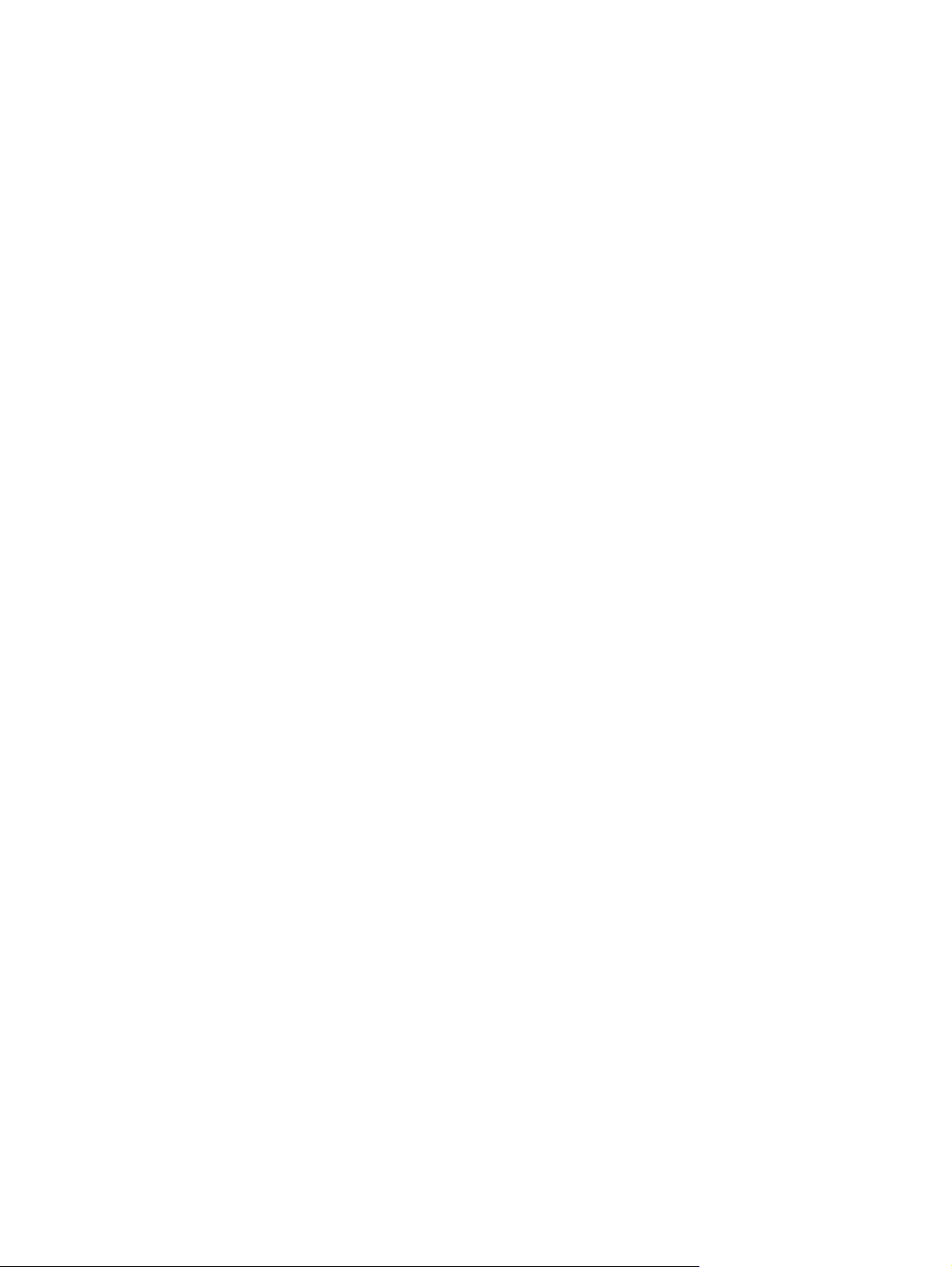
ﻞﻴﻟد مﺪﺨﺘﺴﻤﻟا
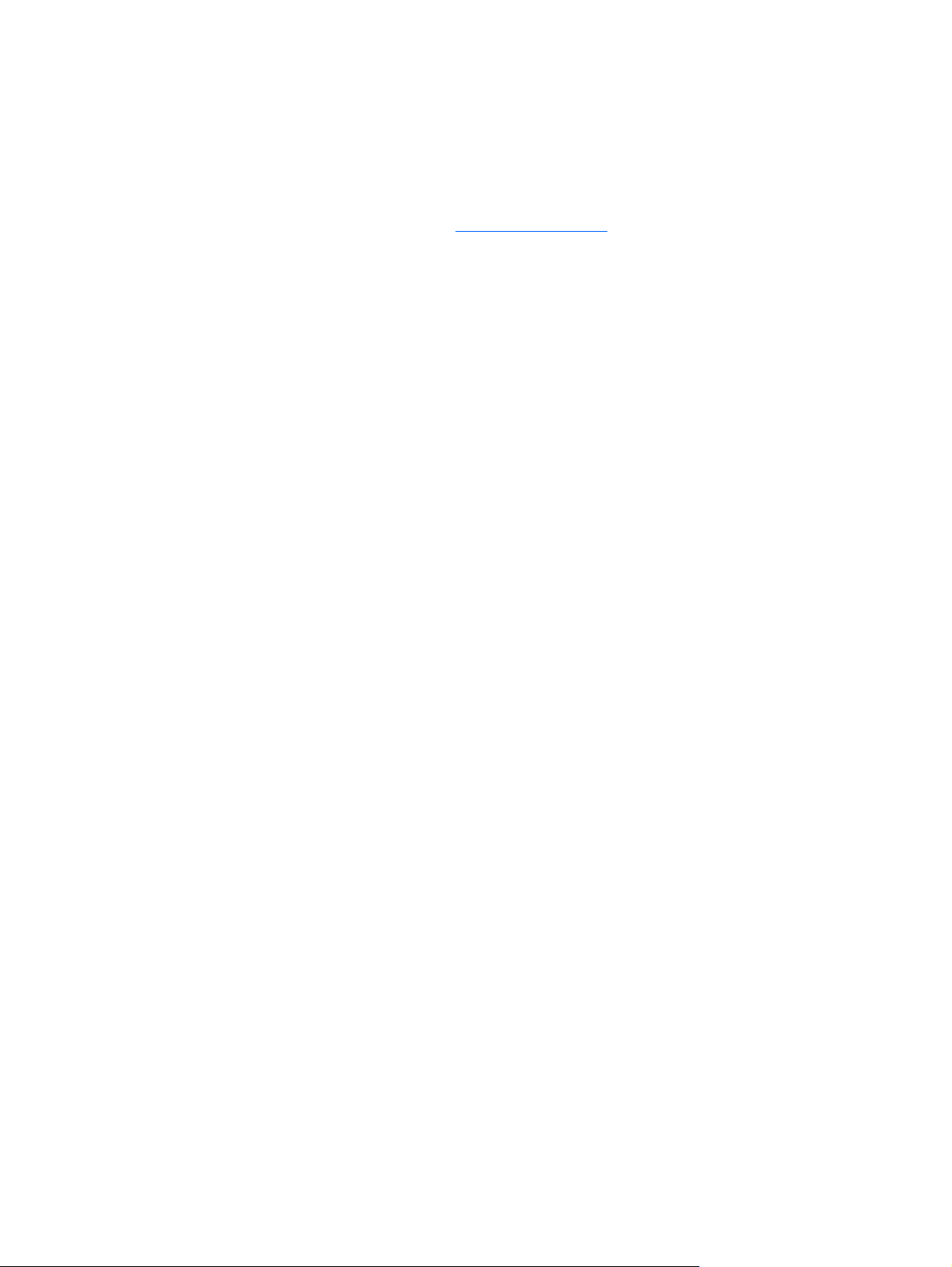
رﺎﻌﺷإ ﺞﺘﻨﻤﻟا
ﻒﺼﻳ ﻞﻴﻟد مﺪﺨﺘﺴﻤﻟا اﺬه تاﺰﻴﻤﻟا ﺔﻌﺋﺎﺸﻟا ةدﻮﺟﻮﻤﻟا ﻲﻓ ﻢﻈﻌﻣ
تازاﺮﻄﻟا .ﺪﻗو ﻻ ﺮﻓﻮﺘﺗ ﺾﻌﺑ تاﺰﻴﻤﻟا ﻲﻓ ﺮﺗﻮﻴﺒﻤﻜﻟا صﺎﺨﻟا
ﻚﺑ.
ﻞﻴﻟد مﺪﺨﺘﺴﻤﻟا
،
http://www.hp.com/support.
لﻮﺼﺤﻠﻟ ﻰﻠﻋ ثﺪﺣأ تﺎﻣﻮﻠﻌﻤﻟا ةدراﻮﻟا ﻲﻓ
ﻞﻘﺘﻧا ﻰﻟإ ﻊﻗﻮﻣ HP ﻰﻠﻋ ﺐﻳﻮﻟا ﻰﻠﻋ ناﻮﻨﻌﻟا ﻲﻟﺎﺘﻟا
© Copyright 2010 Hewlett-Packard
Development Company, L.P.
ﺮﺒﺘﻌﺗ Microsoft و Windows ﻦﻴﺘﻣﻼﻋ ﻦﻴﺘﻳرﺎﺠﺗ
ﻦﻴﺘﻠﺠﺴﻣ ﻲﻓ تﺎﻳﻻﻮﻟا ةﺪﺤﺘﻤﻟا ﺔﻴﻜﻳﺮﻣﻷا ﺔآﺮﺸﻟ Microsoft
Corporation .ﺪﻌﺗو Bluetooth ﺔﻣﻼﻋ ﺔﻳرﺎﺠﺗ ﺔآﻮﻠﻤﻣ
ﺎﻬﻴﻜﻟﺎﻤﻟ ﻢﺘﻳو ﺎﻬﻣاﺪﺨﺘﺳا ﻦﻣ ﻞﺒﻗ ﺔآﺮﺷ Hewlett-Packard
ﺐﺟﻮﻤﺑ ﺺﻴﺧﺮﺗ .ﺎﻤآ ﺮﺒﺘﻌﻳ رﺎﻌﺷ SD ﺔﻣﻼﻋ ﺔﻳرﺎﺠﺗ ﻪﻜﻟﺎﻤﻟ.
رﺎﻌﺷإ ﻖﺒﺴﻣ .ﺎﻤآ نأ تﺎﻧﺎﻤﻀﻟا ﺔﺻﺎﺨﻟا تﺎﺠﺘﻨﻤﺑ HP
ﺎﻬﺗﺎﻣﺪﺧو
ﻲه ﻂﻘﻓ ﻚﻠﺗ ﻦﻠﻌﻤﻟا ﺎﻬﻨﻋ ﻞﻜﺸﺑ ﺢﺿاو ﻦﻤﺿ دﻮﻨﺑ
نﺎﻤﻀﻟا يﺬﻟا ﺐﺣﺎﺼﻳ ﻞﺜﻣ ﻩﺬه تﺎﺠﺘﻨﻤﻟا تﺎﻣﺪﺨﻟاو .ﺐﺠﻳو
مﺪﻋ رﺎﺒﺘﻋا يأ ﺎﻤﻣ درو ﺎﻨه ﻰﻠﻋ ﻪﻧأ ﺔﺑﺎﺜﻤﺑ نﺎﻤﺿ ﻲﻓﺎﺿإ.
ﻲﻠﺨﺗو ﺔآﺮﺷ HP ﺎﻬﺘﻴﻟﻮﺌﺴﻣ ﻦﻋ يأ ءﺎﻄﺧأ ﺔﻴﻨﻓ وأ ﺔﻳﺮﻳﺮﺤﺗ
راﺪﺻﻹا لوﻷا :ﻞﻳﺮﺑأ ٢٠١٠
ﻢﻗر ءﺰﺠﻟا صﺎﺨﻟا ﺪﻨﺘﺴﻤﻟﺎﺑ: 596442-171
نإ تﺎﻣﻮﻠﻌﻤﻟا ةدراﻮﻟا ﻲﻓ اﺬه ﻞﻴﻟﺪﻟا ﺔﺿﺮﻋ ﺮﻴﻴﻐﺘﻠﻟ نود
وأ يأ ءﺎﻄﺧأ ﺔﺠﺗﺎﻧ ﻦﻋ ﻮﻬﺳ تدرو ﻲﻓ اﺬه ﺪﻨﺘﺴﻤﻟا.
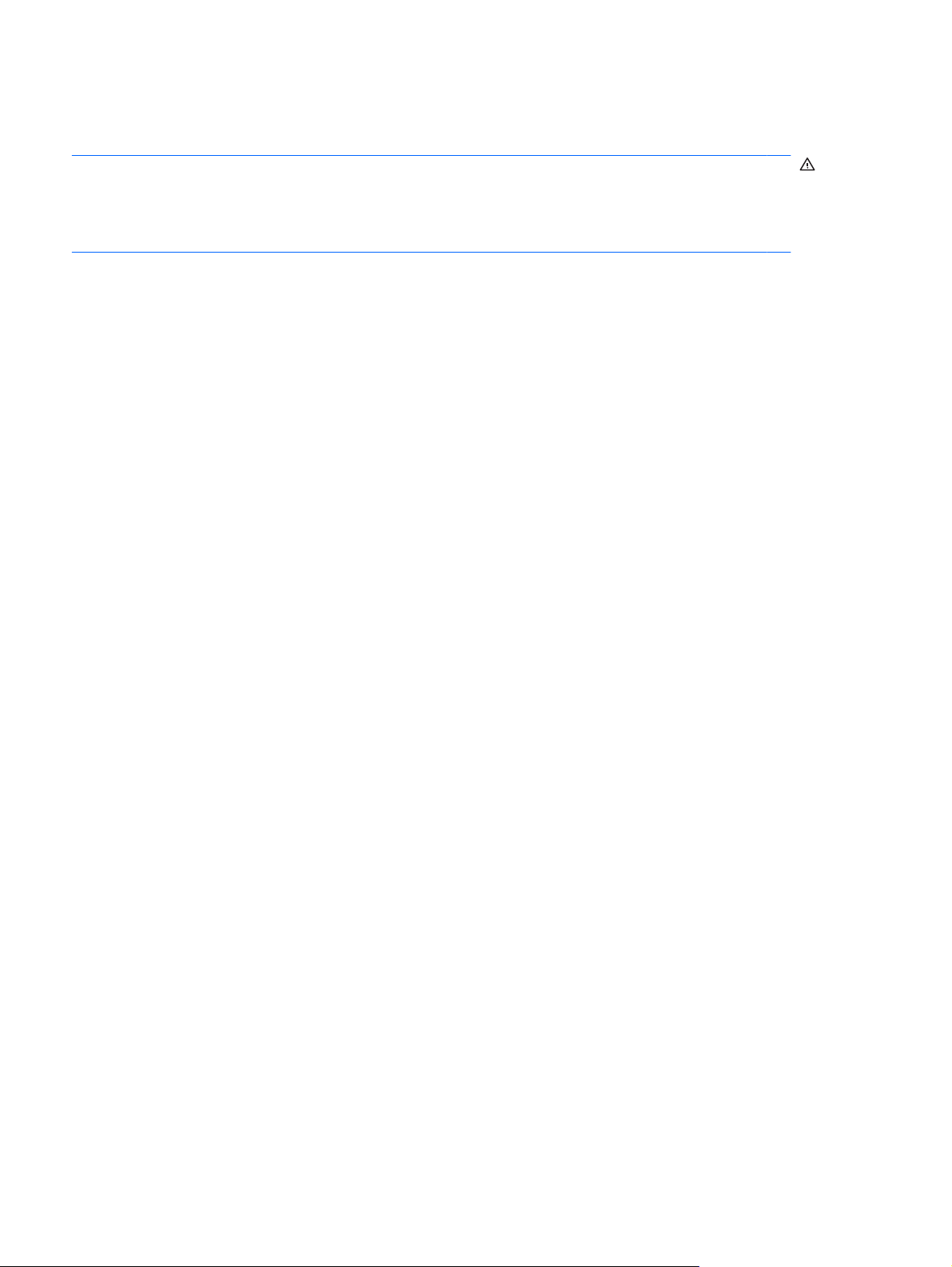
رﺎﻌﺷإ ﺮﻳﺬﺤﺗ نﺄﺸﺑ ﺔﻣﻼﺴﻟا
ﺮﻳﺬﺤﺗ!ﻞﻴﻠﻘﺘﻟ لﺎﻤﺘﺣا ثوﺪﺣ ﺔﻳأ تﺎﺑﺎﺻإ ﺪﻗ ﺞﺘﻨﺗ ﻦﻋ ةراﺮﺤﻟا وأ ﺔﻧﻮﺨﺴﻟا ةﺪﺋاﺰﻟا زﺎﻬﺠﻟ ،ﺮﺗﻮﻴﺒﻤﻜﻟا ﻻ ﻪﻌﻀﺗ ًة ﺮ ﺷ ﺎ ﺒ ﻣ ﻰﻠﻋ كﺬﺨﻓ وأ ﻻ ﺪﺴﺗ
تﺎﺤﺘﻓ ﺔﻳﻮﻬﺘﻟا ﺔﺻﺎﺨﻟا ﻪﺑ .مﺪﺨﺘﺳاو زﺎﻬﺟ ﺮﺗﻮﻴﺒﻤﻜﻟا ﻰﻠﻋ ﺢﻄﺳ ﺐﻠﺻ ﻮﺘﺴﻣو ﻂﻘﻓ .ﻻو ﺢﻤﺴﺗ ﺢﻄﺴﻟ ﺐﻠﺻ ﺮﺧﺁ ﺔﻌﺑﺎﻄآ ﺔﻳرﺎﻴﺘﺧا ،ةروﺎﺠﻣ وأ
ﻖﻓﺪﺗ ءاﻮﻬﻟا .ﻚﻟﺬآو ﻻ ﺢﻤﺴﺗ لﻮﺤﻤﻟ رﺎﻴﺘﻟا بوﺎﻨﺘﻤﻟا ﺔﺴﻣﻼﻤﺑ ﺪﻠﺠﻟا وأ ﺢﻄﺳ ،ﻦﻴﻟ ةدﺎﺳﻮآ وأ ةدﺎﺠﺳ
ﺢﻄﺳ ﻦﻴﻟ ةدﺎﺳﻮآ وأ ةدﺎﺠﺳ وأ ﺔﺸﻤﻗأ ﺔﻗﺎﻋﺈﺑ
وأ ﺔﺸﻤﻗأ ءﺎﻨﺛأ ﻞﻴﻐﺸﺘﻟا .ﺚﻴﺣ ﻖﻓاﻮﺘﻳ زﺎﻬﺟ ﺮﺗﻮﻴﺒﻤﻜﻟا لﻮﺤﻣو رﺎﻴﺘﻟا بوﺎﻨﺘﻤﻟا ﻊﻣ دوﺪﺣ ةراﺮﺣ ﺢﻄﺴﻟا يﺬﻟا ﻚﺘﺤﻳ ﻪﺑ مﺪﺨﺘﺴﻤﻟا صﻮﺼﻨﻤﻟا ﺎﻬﻴﻠﻋ
ﻲﻓ ﺲﻴﻳﺎﻘﻤﻟا ﺔﻴﻤﻟﺎﻌﻟا ﺔﺻﺎﺨﻟا ﺔﻣﻼﺴﺑ مﺪﺨﺘﺴﻣ تاﺰﻴﻬﺠﺗ ﺔﻴﻨﻘﺗ تﺎﻣﻮﻠﻌﻤﻟا )IEC 60950.(
٣ رﺎﻌﺷإ ﺮﻳﺬﺤﺗ نﺄﺸﺑ ﺔﻣﻼﺴﻟا
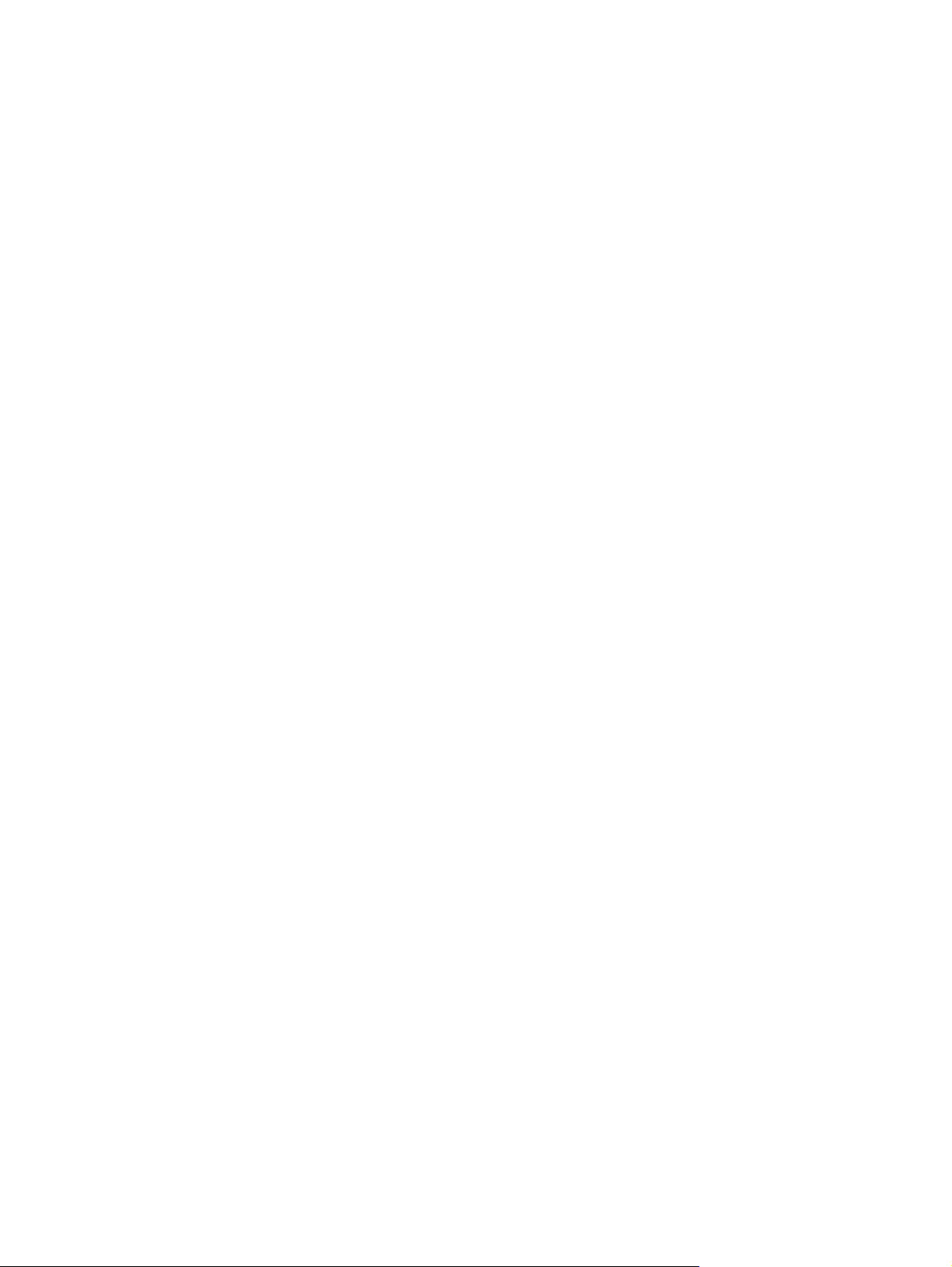
٤
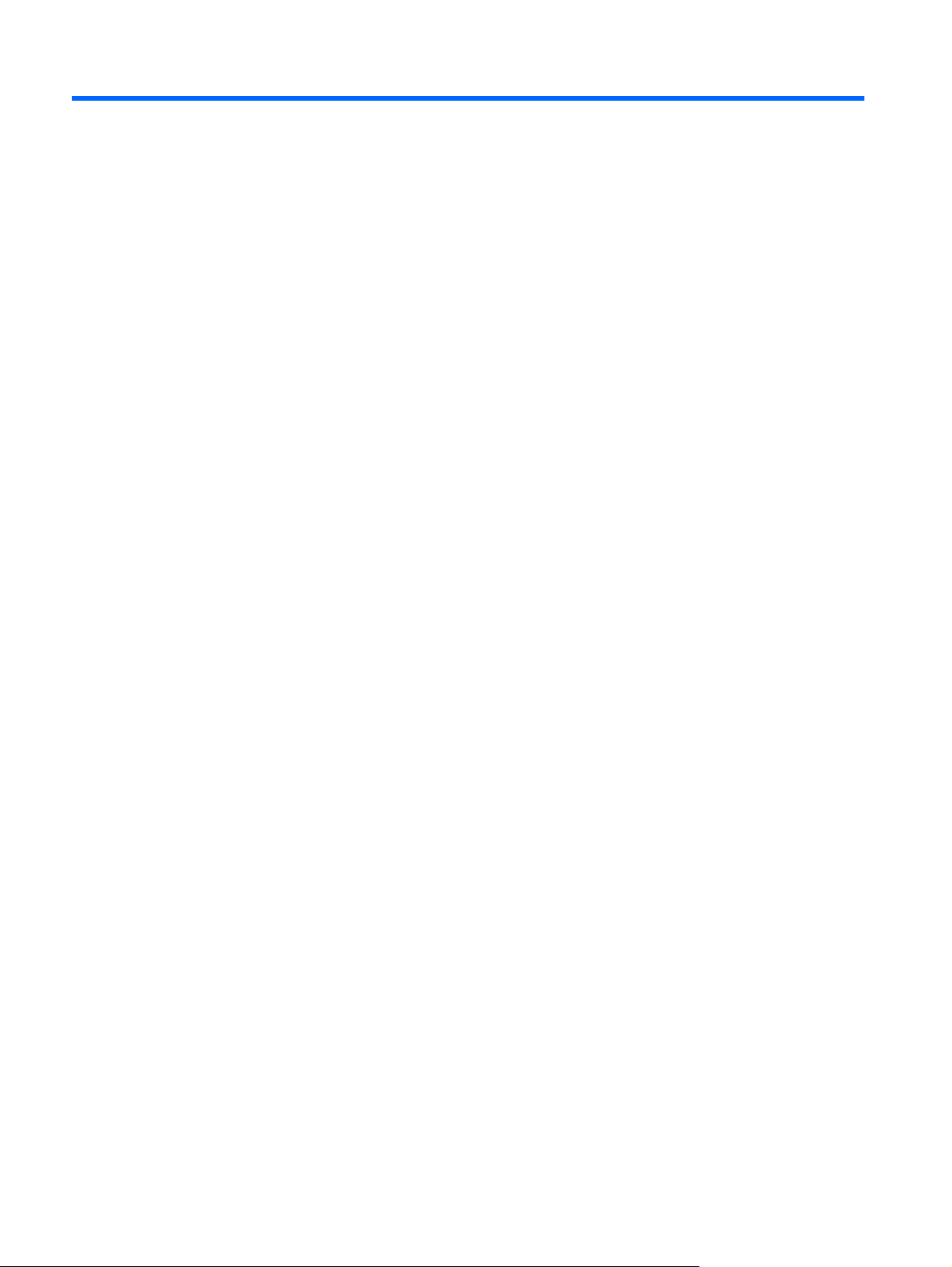
لوﺪﺟ تﺎﻳﻮﺘﺤﻤﻟا
١ فّﺮﻌﺘﻟا ﻰﻠﻋ ﺮﺗﻮﻴﺒﻤﻜﻟا لﻮﻤﺤﻤﻟا ...................................................................................................................................... ١
فﺮﻌﺘﻟا ﻰﻠﻋ ةﺰﻬﺟﻷا ...................................................................................................................................... ١
تﺎﻧﻮﻜﻣ ءﺰﺠﻟا يﻮﻠﻌﻟا .................................................................................................................... ١
ﺔﺣﻮﻟ ﺲﻤﻠﻟا ............................................................................................................... ١
ءاﻮﺿﻷا ................................................................................................................... ٢
رارزﻷا ئرﺎﻗو ﺔﻤﺼﺑ ﻊﺒﺻﻹا) تازاﺮﻃ ةرﺎﺘﺨﻣ ﻂﻘﻓ( ............................................................... ٣
ﺢﻴﺗﺎﻔﻤﻟا .................................................................................................................... ٤
تﺎﻧﻮﻜﻣ ﺔﻬﺠﻟا ﺔﻴﻣﺎﻣﻷا ................................................................................................................... ٤
تﺎﻧﻮﻜﻣ ﺐﻧﺎﺠﻟا ﻦﻤﻳﻷا .................................................................................................................... ٥
تﺎﻧﻮﻜﻣ ﺐﻧﺎﺠﻟا ﺮﺴﻳﻷا ................................................................................................................... ٦
٧
تﺎﻧﻮﻜﻣ ﺔﺷﺎﺸﻟا ............................................................................................................................
تﺎﻧﻮﻜﻣ ءﺰﺠﻟا ﻲﻠﻔﺴﻟا .................................................................................................................... ٧
نﺎﻴﺋاﻮه ﺔﻴﻜﻠﺳﻻ ........................................................................................................................... ٨
تﺎﻧّﻮﻜﻣ ةﺰﻬﺟأ ﺔﻴﻓﺎﺿإ .................................................................................................................... ٩
فﺮﻌﺘﻟا ﻰﻠﻋ تﺎﻘﺼﻠﻤﻟا ................................................................................................................................... ٩
٢٠
٢ ﺔﻴﻜﻠﺳﻼﻟا ﺔﻜﺒﺸﻟاو ﺔﻴﻠﺤﻤﻟا .......................................................................................................................................... ١١
ماﺪﺨﺘﺳا ةﺰﻬﺟأ ﺔﻴﻜﻠﺳﻻ .................................................................................................................................. ١١
فﺮﻌﺘﻟا ﻰﻠﻋ زﻮﻣر ﺔﻟﺎﺤﻟا ﺔﺻﺎﺨﻟا ﺔﻜﺒﺸﻟﺎﺑ ﺔﻴﻜﻠﺳﻼﻟاو ............................................................................... ١١
ماﺪﺨﺘﺳا ﺮﺻﺎﻨﻋ ﻢﻜﺤﺘﻟا ﺔﺻﺎﺨﻟا ﺔﻴﻜﻠﺳﻼﻟﺎﺑ ............................................................................................ ١٢
١٢
ماﺪﺨﺘﺳا حﺎﺘﻔﻣ ءاﺮﺟﻹا صﺎﺨﻟا ﺔﻴﻜﻠﺳﻼﻟﺎﺑ .............................................................................................
ماﺪﺨﺘﺳا ﺞﻣﺎﻧﺮﺑ HP Wireless Assistant ..................................................................................... ١٢
ماﺪﺨﺘﺳا ﺮﺻﺎﻨﻋ ﻢﻜﺤﺘﻟا مﺎﻈﻨﺑ ﻞﻴﻐﺸﺘﻟا ................................................................................................. ١٣
ماﺪﺨﺘﺳا WLAN ........................................................................................................................................ ١٤
داﺪﻋإ WLAN .......................................................................................................................... ١٤
ﺔﻳﺎﻤﺣ WLAN صﺎﺨﻟا ﻚﺑ ............................................................................................................ ١٤
لﺎﺼﺗﻻا ـﺑ WLAN .................................................................................................................... ١٥
لاﻮﺠﺘﻟا ﺔﻜﺒﺸﻟ ىﺮﺧأ .................................................................................................................... ١٦
ماﺪﺨﺘﺳا HP Mobile Broadband ............................................................................................................... ١٧
ﺐﻴآﺮﺗ ﺔﻗﺎﻄﺑ SIM ..................................................................................................................... ١٧
جاﺮﺧإ SIM ............................................................................................................................ ١٨
ماﺪﺨﺘﺳا ةﺰﻬﺟأ Bluetooth ﺔﻴﻜﻠﺳﻻ ..................................................................................................................
Bluetooth ﺔآرﺎﺸﻣو لﺎﺼﺗا ﺖﻧﺮﺘﻧإ )ICS( ...................................................................................... ٢٠
فﺎﺸﻜﺘﺳا ءﺎﻄﺧﻷا ﺔﻳدﺆﻤﻟا ﻞآﺎﺸﻤﻟ لﺎﺼﺗﻻا ﻲﻜﻠﺳﻼﻟا ﺎﻬﺣﻼﺻإو ................................................................................... ٢١
٥
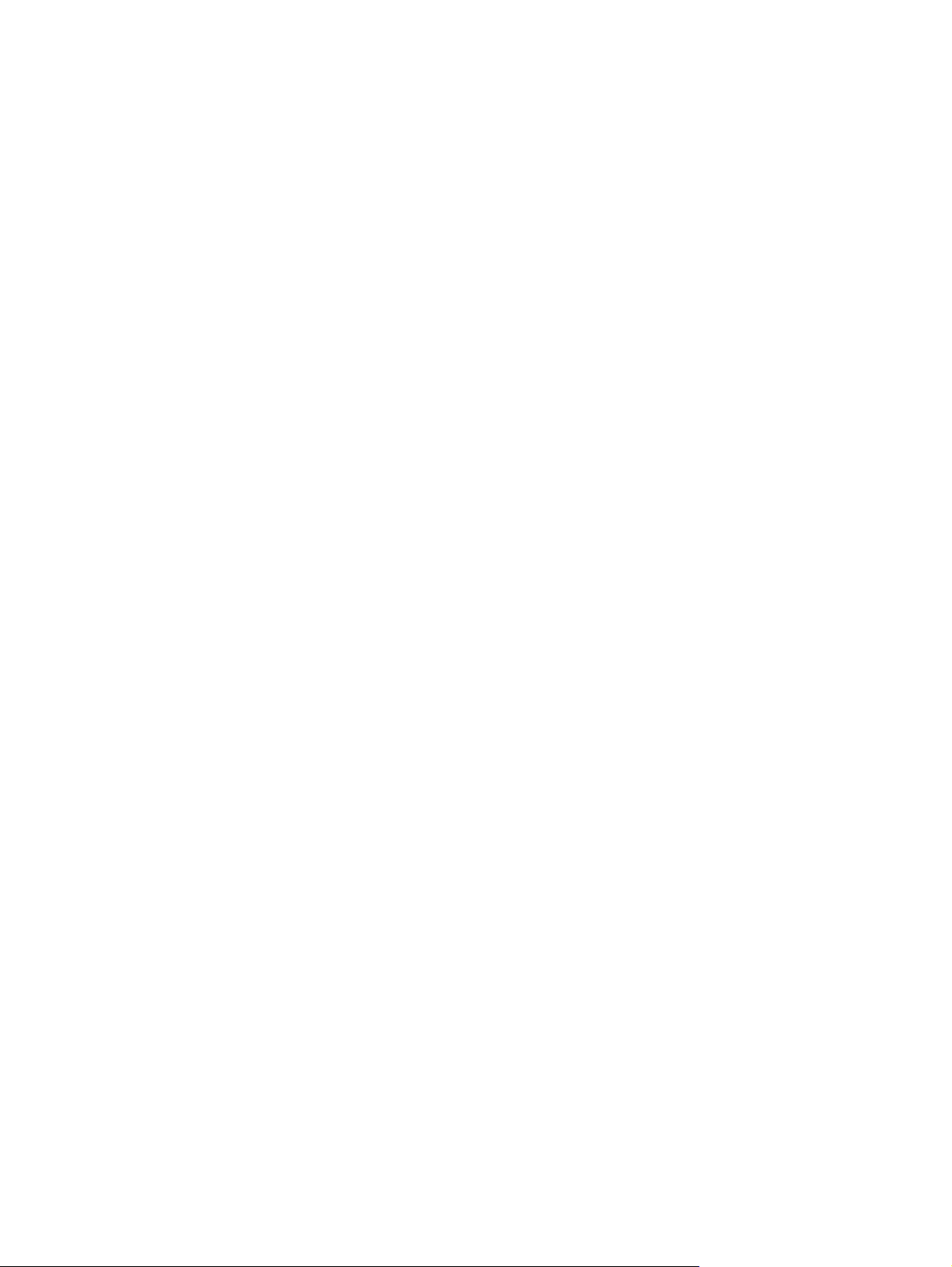
رﺬﻌﺘﻳ لﺎﺼﺗﻻا ﺔﻜﺒﺸﺑ WLAN ........................................................................................................ ٢١
رﺬﻌﺗ لﺎﺼﺗﻻا ﺔﻜﺒﺸﺑ WLAN ﺔﻠﻀﻔﻣ ................................................................................................ ٢١
ﺰﻣر ﺔﻜﺒﺸﻟا ﺮﻴﻏ ضوﺮﻌﻣ ............................................................................................................. ٢٢
زﻮﻣر ﺔﻳﺎﻤﺤﻟا ﺔﺻﺎﺨﻟا ﺔﻜﺒﺸﺑ WLAN ﺔﻴﻟﺎﺤﻟا ﺮﻴﻏ ةﺮﻓﻮﺘﻣ ......................................................................... ٢٢
لﺎﺼﺗا WLAN ﻒﻴﻌﺿ اًﺪﺟ .......................................................................................................... ٢٣
رﺬﻌﺗ لﺎﺼﺗﻻا زﺎﻬﺠﺑ ﻪﻴﺟﻮﺗ ﻲﻜﻠﺳﻻ ................................................................................................... ٢٣
لﺎﺼﺗﻻا ﺔﻜﺒﺸﺑ ﺔﻴﻠﺤﻣ )LAN( ......................................................................................................................... ٢٤
٣٩
..................................................................................................................................... ٢٥
ماﺪﺨﺘﺳا ةﺰﻬﺟأ ﺮﻴﺷﺄﺘﻟا .................................................................................................................................. ٢٥
ﻦﻴﻴﻌﺗ تﻼﻴﻀﻔﺗ زﺎﻬﺟ ﺮﻴﺷﺄﺘﻟا .......................................................................................................... ٢٥
ماﺪﺨﺘﺳا ﺔﺣﻮﻟ ﺲﻤﻠﻟا .................................................................................................................... ٢٥
ﻞﻴﻐﺸﺗ ﺔﺣﻮﻟ ﺲﻤﻠﻟا فﺎﻘﻳإو ﺎﻬﻠﻴﻐﺸﺗ .................................................................................... ٢٥
ماﺪﺨﺘﺳا تاءﺎﻤﻳإ ﺔﺣﻮﻟ ﺲﻤﻠﻟا .......................................................................................... ٢٦
ﺮﻳﺮﻤﺘﻟا .................................................................................................. ٢٦
ﻚﻳﺮﺤﺘﻟا ................................................................................................. ٢٦
ﺮﻳوﺪﺘﻟا .................................................................................................. ٢٧
ماﺪﺨﺘﺳا ﺢﻴﺗﺎﻔﻣ تاءاﺮﺟﻹا .............................................................................................................................. ٢٨
ماﺪﺨﺘﺳا ﺢﻴﺗﺎﻔﻣ ﻞﻴﻐﺸﺘﻟا ﻊﻳﺮﺴﻟا ......................................................................................................................... ٣٠
...................... ٣١
تاﺰﻴﻣ ﻂﺋﺎﺳﻮﻟا ةدﺪﻌﺘﻤﻟا ................................................................................................................................. ٣١
فﺮﻌﺘﻟا ﻰﻠﻋ تﺎﻧﻮﻜﻣ ﻂﺋﺎﺳﻮﻟا ةدﺪﻌﺘﻤﻟا ................................................................................................ ٣١
ماﺪﺨﺘﺳا ﻒﺋﺎﻇو ﺔﻄﺸﻧأ ﻂﺋﺎﺳﻮﻟا ....................................................................................................... ٣٢
ماﺪﺨﺘﺳا ﺢﻴﺗﺎﻔﻣ تاءاﺮﺟﻹا ﺔﺻﺎﺨﻟا ﺔﻄﺸﻧﺄﺑ ﻂﺋﺎﺳﻮﻟا ................................................................. ٣٣
ﺞﻣاﺮﺑ ﻂﺋﺎﺳﻮﻟا ةدﺪﻌﺘﻤﻟا ................................................................................................................................. ٣٣
ماﺪﺨﺘﺳا ﺞﻣﺎﻧﺮﺑ HP MediaSmart ............................................................................................... ٣٣
ماﺪﺨﺘﺳا ﺞﻣاﺮﺑ ﻂﺋﺎﺳو ةدﺪﻌﺘﻣ ىﺮﺧأ ................................................................................................... ٣٤
ﺖﻴﺒﺜﺗ ﺞﻣﺎﻧﺮﺑ ﻂﺋﺎﺳو ةدﺪﻌﺘﻣ ﻦﻣ صﺮﻗ ................................................................................................ ٣٤
................................................................................................................................................... ٣٥
ﻞﻴﺻﻮﺗ ةﺰﻬﺟأ تﻮﺻ ﺔﻴﺟرﺎﺧ ......................................................................................................... ٣٥
ﺺﺤﻓ ﻒﺋﺎﻇو تﻮﺼﻟا ................................................................................................................. ٣٥
ﻞﻴﺻﻮﺗ زﺎﻬﺟ ضﺮﻋ وأ زﺎﻬﺟ طﺎﻘﺳإ ﻲﺟرﺎﺧ ........................................................................................ ٣٧
ﻞﻴﺻﻮﺗ زﺎﻬﺟ HDMI .................................................................................................................. ٣٧
ﻦﻳﻮﻜﺗ تﻮﺼﻟا ـﻟ HDMI) تازاﺮﻃ ةرﺎﺘﺨﻣ ﻂﻘﻓ( ................................................................... ٣٨
ﻂﺒﺿ ﺺﺋﺎﺼﺧ اﺮﻴﻣﺎآ ﺐﻳﻮﻟا .......................................................................................................... ٣٩
رﺬﻌﺗ ﺢﺘﻓ جرد كﺮﺤﻣ صاﺮﻗﻷا ضﺮﻐﺑ ﺔﻟازإ صﺮﻗ ................................................................................. ٣٩
رﺬﻌﺗ ﻰﻠﻋ زﺎﻬﺟ ﺮﺗﻮﻴﺒﻤﻜﻟا فﺎﺸﺘآا كﺮﺤﻣ صاﺮﻗﻷا ﺔﻳﺮﺼﺒﻟا ...................................................................... ٤٠
رﺬﻌﺗ ﻞﻴﻐﺸﺗ صﺮﻘﻟا ﺎًﻴﺋﺎﻘﻠﺗ .............................................................................................................. ٤١
تﻮﺼﻟا
ﻮﻳﺪﻴﻔﻟا ..................................................................................................................................................... ٣٧
اﺮﻴﻣﺎآ ﺐﻳﻮﻟا ............................................................................................................................................. ٣٩
فﺎﺸﻜﺘﺳا ءﺎﻄﺧﻷا ﺎﻬﺣﻼﺻإو ..........................................................................................................................
ﻢﻟ ﻢﺘﻳ ﻞﻴﻐﺸﺗ صﺮﻘﻟا .................................................................................................................... ٤١
٣ ةﺰﻬﺟأ ﺮﻴﺷﺄﺘﻟا ﺔﺣﻮﻟو ﺢﻴﺗﺎﻔﻤﻟا
٤ ﻂﺋﺎﺳﻮﻟا ةدﺪﻌﺘﻤﻟا ...............................................................................................................................
٦
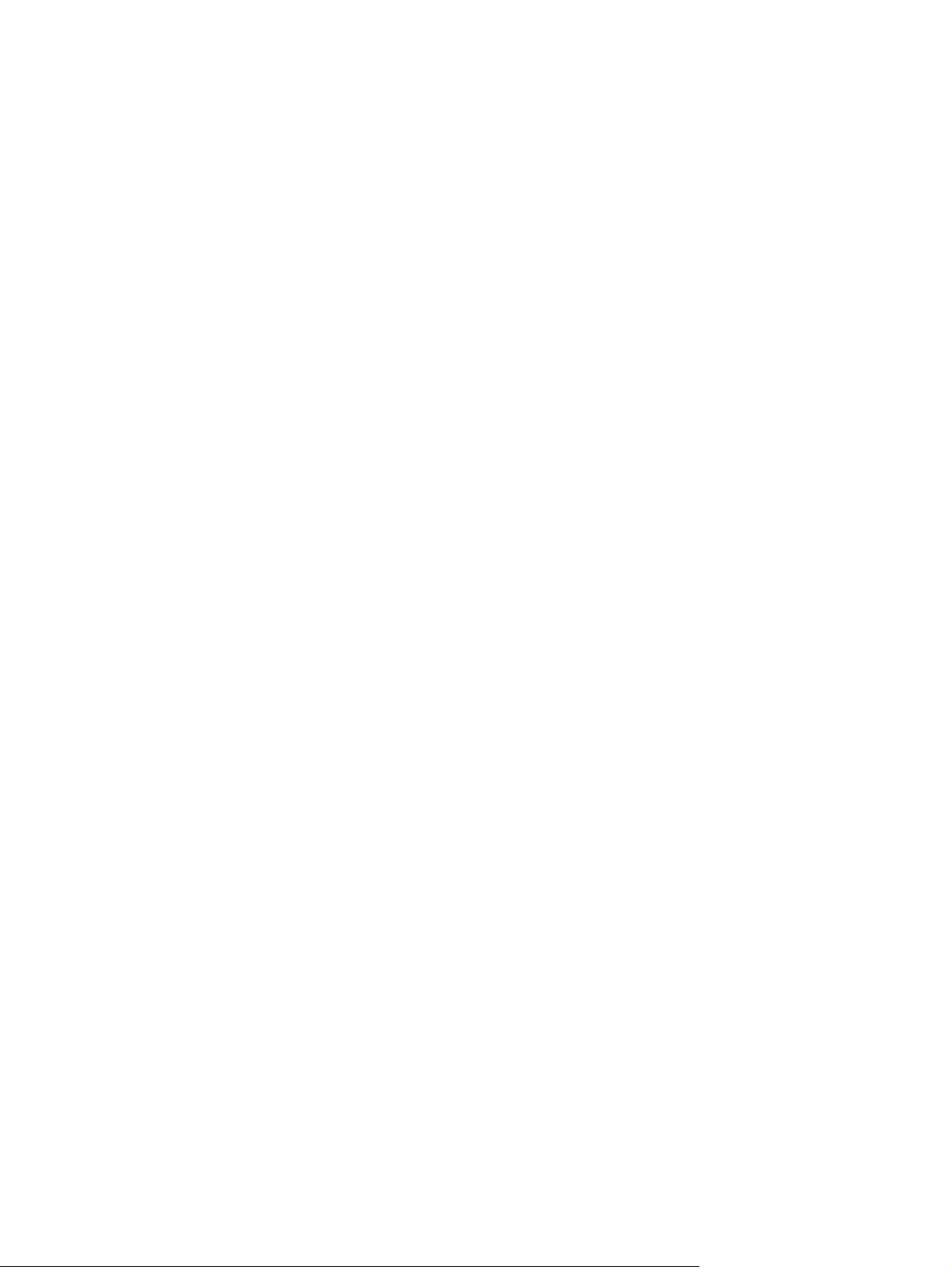
فﺎﻘﻳإ ،ﻢﻠﻴﻓ وأ ﻪﻴﻄﺨﺗ وأ ﻪﻠﻴﻐﺸﺗ ﻞﻜﺸﺑ ﺮﻴﻏ ﻢﻈﺘﻨﻣ .................................................................................... ٤٢
رﺬﻌﺗ ﺔﻳؤر ﻢﻠﻴﻓ ﻰﻠﻋ زﺎﻬﺟ ضﺮﻋ ﻲﺟرﺎﺧ ............................................................................................ ٤٢
رﺬﻌﺗ ءﺪﺑ ءاﺮﺟإ ﺦﺴﻨﻟا ﻰﻠﻋ ،صﺮﻘﻟا وأ ﻒﻗﻮﺗ ءاﺮﺟﻹا ﻞﺒﻗ مﺎﻤﺗﻹا ................................................................. ٤٢
رﺬﻌﺗ راﺪﺻإ يأ تﻮﺻ وأ ةرﻮﺻ ﻦﻣ صﺮﻘﻟا ﻲﻤﻗﺮﻟا DVD وأ صﺮﻗ BD يﺬﻟا ﻢﺘﻳ ﻪﻠﻴﻐﺸﺗ ﻲﻓ ﺞﻣﺎﻧﺮﺑ Windows
Media Player
...................................................................................................................... ٤٣
ﺐﺠﻳ ةدﺎﻋإ ﺖﻴﺒﺜﺗ ﺞﻣﺎﻧﺮﺑ ﻞﻴﻐﺸﺗ زﺎﻬﺟ ﺎﻣ ............................................................................................. ٤٣
لﻮﺼﺤﻟا ﻰﻠﻋ ثﺪﺣأ ﺞﻣاﺮﺑ ﻞﻴﻐﺸﺗ ةﺰﻬﺟﻷا ﻦﻣ HP ................................................................ ٤٣
فﺎﺸﻜﺘﺳا ءﺎﻄﺧﻷا ﺎﻬﺣﻼﺻإو ......................................................................................... ٤٤
٥ ةرادإ ﺔﻗﺎﻄﻟا .......................................................................................................................................................... ٤٥
ﻂﺒﺿ تارﺎﻴﺧ ﺔﻗﺎﻄﻟا .................................................................................................................................... ٤٥
ماﺪﺨﺘﺳا تﻻﺎﺤﻟا ةﺮﻓﻮﻤﻟا ﺔﻗﺎﻄﻠﻟ ........................................................................................................ ٤٥
ءﺪﺑ ﻞﻴﻐﺸﺗ ﻊﺿو" نﻮﻜﺴﻟا "ﻩؤﺎﻬﻧإو ................................................................................... ٤٥
ﻩؤﺎﻬﻧإو .................................................................................. ٤٦
........................................................................................................... ٤٩
ﻞﺣ ﺔﻠﻜﺸﻣ ىﻮﺘﺴﻣ ﻒﻌﺿ ﺔﻳرﺎﻄﺒﻟا ﺪﻨﻋ ﺮﻓﻮﺗ ﺔﻗﺎﻄﻟا ﺔﻴﺟرﺎﺨﻟا ..................................... ٥٣
ﻞﺣ ﺔﻠﻜﺸﻣ ىﻮﺘﺴﻣ ﻒﻌﺿ ﺔﻳرﺎﻄﺒﻟا ﺪﻨﻋ ﺮﻓﻮﺗ ﺔﻳرﺎﻄﺑ ﺔﻧﻮﺤﺸﻣ ..................................... ٥٣
ﻞﺣ ﺔﻠﻜﺸﻣ ىﻮﺘﺴﻣ ﻒﻌﺿ ﺔﻳرﺎﻄﺒﻟا ﺪﻨﻋ مﺪﻋ ﺮﻓﻮﺗ رﺪﺼﻣ ﺔﻗﺎﻄﻟا .................................. ٥٣
ﻞﺣ ﺔﻠﻜﺸﻣ ىﻮﺘﺴﻣ ﻒﻌﺿ ﺔﻳرﺎﻄﺒﻟا ﺪﻨﻋ رﺬﻌﺗ مﺎﻴﻗ ﺮﺗﻮﻴﺒﻤﻜﻟا ءﺎﻬﻧﺈﺑ ﻊﺿو تﺎﺒﺳﻹا ............... ٥٣
نﻮﻜﺴﻟاو ............................................................................ ٥٥
ءﺪﺑ ﻞﻴﻐﺸﺗ ﻊﺿو" تﺎﺒﺳﻹا "
ماﺪﺨﺘﺳا ﺮﺷﺆﻣ ﺔﻳرﺎﻄﺒﻟا ................................................................................................................ ٤٦
ماﺪﺨﺘﺳا تﺎﻄﻄﺨﻣ ﺔﻗﺎﻄﻟا ............................................................................................................... ٤٦
ضﺮﻋ ﻂﻄﺨﻣ ﺔﻗﺎﻄﻟا ﻲﻟﺎﺤﻟا ........................................................................................... ٤٦
ﺪﻳﺪﺤﺗ ﻂﻄﺨﻣ ﺔﻗﺎﻃ ﻒﻠﺘﺨﻣ ............................................................................................. ٤٧
ﺺﻴﺼﺨﺗ ﺞﻣاﺮﺑ ﺔﻗﺎﻄﻟا ................................................................................................ ٤٧
ﻦﻴﻴﻌﺗ ﺔﻳﺎﻤﺣ ﺔﻤﻠﻜﺑ روﺮﻣ ﺪﻨﻋ ﻪﻴﺒﻨﺘﻟا ................................................................................................... ٤٧
ماﺪﺨﺘﺳا ﺔﻗﺎﻃ رﺎﻴﺗ بوﺎﻨﺘﻣ ﻲﺟرﺎﺧ ..................................................................................................................... ٤٧
ﻞﻴﺻﻮﺗ لﻮﺤﻣ رﺎﻴﺘﻟا بوﺎﻨﺘﻤﻟا .......................................................................................................... ٤٨
رﺎﺒﺘﺧا لﻮﺤﻣ رﺎﻴﺘﻟا بوﺎﻨﺘﻤﻟا
ماﺪﺨﺘﺳا ﺔﻗﺎﻃ ﺔﻳرﺎﻄﺒﻟا .................................................................................................................................. ٤٩
فﺮﻌﺘﻟا ﻰﻠﻋ تﺎﻳرﺎﻄﺒﻟا ................................................................................................................. ٤٩
ﺚﺤﺒﻟا ﻦﻋ تﺎﻣﻮﻠﻌﻣ لﻮﺣ ﺔﻳرﺎﻄﺒﻟا ﻲﻓ Help and Support) تﺎﻤﻴﻠﻌﺗ ﻢﻋدو( ................................................ ٤٩
ماﺪﺨﺘﺳا Battery Check) ﺺﺤﻓ ﺔﻳرﺎﻄﺒﻟا( ...................................................................................... ٥٠
ضﺮﻋ راﺪﻘﻣ ﻦﺤﺷ ﺔﻳرﺎﻄﺒﻟا ﻲﻘﺒﺘﻤﻟا ................................................................................................... ٥٠
ﺐﻴآﺮﺗ ﺔﻳرﺎﻄﺒﻟا وأ ﺎﻬﺘﻟازإ .............................................................................................................. ٥٠
ﻦﺤﺷ ﺔﻳرﺎﻄﺑ ............................................................................................................................. ٥١
ةدﺎﻳز ﺖﻗو غاﺮﻓإ ﻦﺤﺷ ﺔﻳرﺎﻄﺒﻟا ....................................................................................................... ٥٢
ةرادإ
تﺎﻳﻮﺘﺴﻣ ﻒﻌﺿ ﺔﻳرﺎﻄﺒﻟا ........................................................................................................ ٥٢
فﺮﻌﺘﻟا ﻰﻠﻋ تﺎﻳﻮﺘﺴﻣ ﻒﻌﺿ ﺔﻳرﺎﻄﺒﻟا ............................................................................... ٥٢
ﻞﺣ ﺔﻠﻜﺸﻣ ىﻮﺘﺴﻣ ﻒﻌﺿ ﺔﻳرﺎﻄﺒﻟا ................................................................................... ٥٢
ةﺮﻳﺎﻌﻣ ﺔﻳرﺎﻄﺒﻟا ......................................................................................................................... ٥٣
ةﻮﻄﺨﻟا ١ :ﻦﺤﺷ ﺔﻳرﺎﻄﺒﻟا ﻞﻜﺸﺑ ﻞﻣﺎآ ................................................................................ ٥٣
ةﻮﻄﺨﻟا ٢ :ﻞﻴﻄﻌﺗ تﺎﺒﺳﻹا نﻮﻜﺴﻟاو .................................................................................. ٥٤
ةﻮﻄﺨﻟا ٣ :غاﺮﻓإ ﺔﻗﺎﻃ ﺔﻳرﺎﻄﺒﻟا ....................................................................................... ٥٤
ةﻮﻄﺨﻟا ٤ :ةدﺎﻋإ ﻦﺤﺷ ﺔﻳرﺎﻄﺒﻟا ﻞﻜﺸﺑ ﻞﻣﺎآ ......................................................................... ٥٥
ةﻮﻄﺨﻟا ٥ :ةدﺎﻋإ ﻦﻴﻜﻤﺗ تﺎﺒﺳﻹا
٧
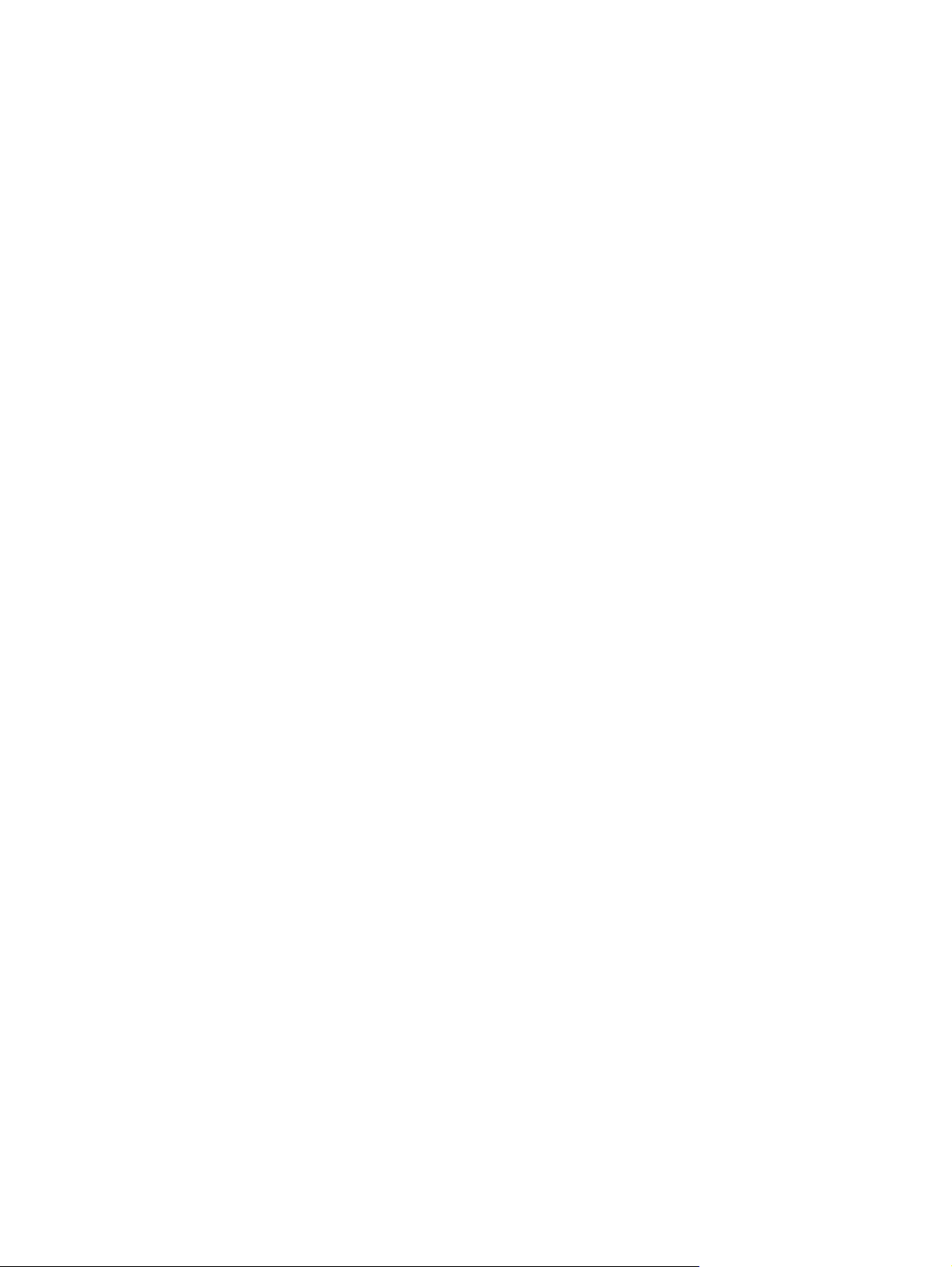
ﺔﻈﻓﺎﺤﻤﻟا ﻰﻠﻋ ﺔﻗﺎﻃ ﺔﻳرﺎﻄﺒﻟا ........................................................................................................... ٥٥
ﻦﻳﺰﺨﺗ ﺔﻳرﺎﻄﺒﻟا ......................................................................................................................... ٥٦
ﺺﻠﺨﺘﻟا ﻦﻣ ﺔﻳرﺎﻄﺑ ﺔﻣﺪﺨﺘﺴﻣ .......................................................................................................... ٥٦
ةدﺎﻋإ ﺐﻴآﺮﺗ ﺔﻳرﺎﻄﺒﻟا ................................................................................................................... ٥٦
فﺎﻘﻳإ ﻞﻴﻐﺸﺗ زﺎﻬﺟ ﺮﺗﻮﻴﺒﻤﻜﻟا ........................................................................................................................... ٥٦
٦ تﺎآﺮﺤﻣ صاﺮﻗﻷا .................................................................................................................................................... ٥٨
فﺮﻌﺘﻟا ﻰﻠﻋ تﺎآﺮﺤﻣ صاﺮﻗﻷا ﺔﺘﺒﺜﻤﻟا ................................................................................................................ ٥٨
ﻞﻣﺎﻌﺘﻟا ﻊﻣ تﺎآﺮﺤﻣ صاﺮﻗﻷا .......................................................................................................................... ٥٨
ماﺪﺨﺘﺳا كﺮﺤﻣ صاﺮﻗﻷا ﺔﻳﺮﺼﺒﻟا ..................................................................................................................... ٥٩
ﺔﻳﺮﺼﺒﻟا يﺬﻟا ﻢﺗ ﻪﺘﻴﺒﺜﺗ ............................................................................... ٥٩
صاﺮﻗأ CD-R ........................................................................................................ ٦٠
صاﺮﻗأ CD-RW ..................................................................................................... ٦٠
صاﺮﻗأ DVD±R ..................................................................................................... ٦٠
صاﺮﻗأ DVD±RW .................................................................................................. ٦٠
صاﺮﻗأ LightScribe DVD+R .................................................................................. ٦٠
صﺮﻗ Blu-ray ....................................................................................................... ٦٠
صﺮﻗ BD .................................................................... ٦١
BD( .................................................. ٦٤
فﺮﻌﺘﻟا ﻰﻠﻋ كﺮﺤﻣ صاﺮﻗﻷا
ماﺪﺨﺘﺳا صاﺮﻗﻷا ﺔﻳﺮﺼﺒﻟا ............................................................................................................. ٥٩
ﺪﻳﺪﺤﺗ صﺮﻘﻟا ﺐﺳﺎﻨﻤﻟا) صاﺮﻗأ ﺔﻃﻮﻐﻀﻣ صاﺮﻗأو DVD صاﺮﻗأو BD( ...................................................... ٦٠
ﻞﻴﻐﺸﺗ صﺮﻗ ،طﻮﻐﻀﻣ وأ صﺮﻗ ﻲﻤﻗر DVD، وأ
ﻦﻳﻮﻜﺗ AutoPlay) ﻞﻴﻐﺸﺘﻟا ﻲﺋﺎﻘﻠﺘﻟا( ................................................................................................ ٦١
ﺮﻴﻴﻐﺗ تاداﺪﻋإ ﺔﻘﻄﻨﻣ صﺮﻗ DVD ................................................................................................... ٦٢
ﻩﺎﺒﺘﻧﻻا ﺮﻳﺬﺤﺘﻟ قﻮﻘﺣ ﺮﺸﻨﻟا ............................................................................................................. ٦٢
ﺦﺴﻧ صﺮﻗ طﻮﻐﻀﻣ وأ صﺮﻗ DVD ................................................................................................. ٦٣
ءﺎﺸﻧإ) ﺦﺴﻧ (صﺮﻗ طﻮﻐﻀﻣ وأ صﺮﻗ ﻲﻤﻗر DVD ................................................................................ ٦٣
ﺔﻟازإ صﺮﻗ يﺮﺼﺑ) صﺮﻗ ،طﻮﻐﻀﻣ وأ صﺮﻗ ﻲﻤﻗر DVD، وأ صﺮﻗ
ﻦﻴﺴﺤﺗ ءادأ كﺮﺤﻣ صﺮﻘﻟا ﺖﺑﺎﺜﻟا ...................................................................................................................... ٦٤
ماﺪﺨﺘﺳا Disk Defragmenter) ةادأ ءﺎﻐﻟإ ﺔﺋﺰﺠﺗ صﺮﻘﻟا( ..................................................................... ٦٤
ماﺪﺨﺘﺳا Disk Cleanup) ﻒﻴﻈﻨﺗ صﺮﻘﻟا( ........................................................................................ ٦٥
ماﺪﺨﺘﺳا HP ProtectSmart Hard Drive Protection .................................................................................... ٦٥
فﺮﻌﺘﻟا ﻰﻠﻋ ﺔﻟﺎﺣ HP ProtectSmart Hard Drive Protection ........................................................ ٦٥
ماﺪﺨﺘﺳا ﺞﻣﺎﻧﺮﺑ HP ProtectSmart Hard Drive Protection .......................................................... ٦٦
لاﺪﺒﺘﺳا كﺮﺤﻣ صاﺮﻗﻷا ﺖﺑﺎﺜﻟا ........................................................................................................................ ٦٦
٧ ةﺰﻬﺟﻷا ﺔﻴﺟرﺎﺨﻟا .................................................................................................................................................... ٦٩
.................................................................................................................................... ٦٩
ﻞﻴﺻﻮﺗ زﺎﻬﺟ USB .................................................................................................................... ٦٩
ﺔﻟازإ زﺎﻬﺟ USB ...................................................................................................................... ٦٩
ﻞﻴﺻﻮﺗ زﺎﻬﺟ eSATA ................................................................................................................ ٧١
ﺔﻟازإ زﺎﻬﺟ eSATA .................................................................................................................. ٧١
ماﺪﺨﺘﺳا زﺎﻬﺟ USB
ماﺪﺨﺘﺳا زﺎﻬﺟ eSATA ................................................................................................................................ ٧١
٨
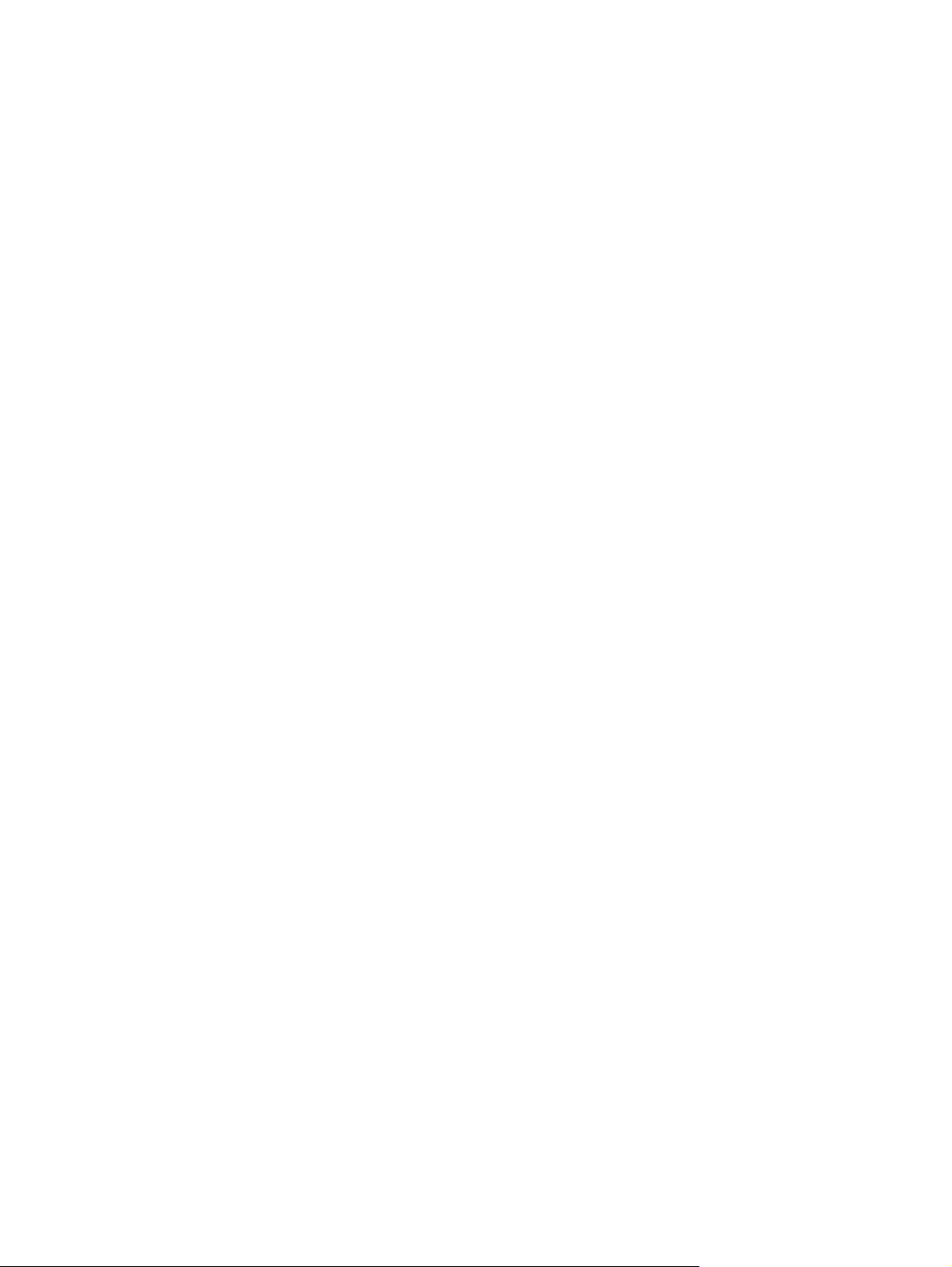
٨ تﺎﻗﺎﻄﺑ ﻂﺋﺎﺳﻮﻟا ﺔﻴﺟرﺎﺨﻟا .......................................................................................................................................... ٧٢
ماﺪﺨﺘﺳا تﺎﻗﺎﻄﺑ ﺔﺤﺘﻓ ﻂﺋﺎﺳﻮﻟا ﺔﻴﻤﻗﺮﻟا ................................................................................................................. ٧٢
ﺖﻴﺒﺜﺗ ﺔﻗﺎﻄﺑ ﺔﻴﻤﻗر ...................................................................................................................... ٧٢
ﺔﻟازإ ﺔﻗﺎﻄﺑ ﺔﻴﻤﻗر ....................................................................................................................... ٧٣
٩ تاﺪﺣو ةﺮآاﺬﻟا ....................................................................................................................................................... ٧٤
ﺔﻓﺎﺿإ تاﺪﺣو ةﺮآاﺬﻟا وأ ةدﺎﻋإ ﺎﻬﺒﻴآﺮﺗ ................................................................................................................ ٧٤
ﺔﻓﺎﺿإ ةﺪﺣو ةﺮآاذ وأ ةدﺎﻋإ ﺎﻬﺒﻴآﺮﺗ ﻲﻓ ﺔﺤﺘﻓ ةﺪﺣو ﻊﻴﺳﻮﺗ ةﺮآاﺬﻟا .................................................................. ٧٤
ﻲﻓ ﺔﺤﺘﻓ ةﺪﺣو ةﺮآاﺬﻟا ﺔﻴﺴﻴﺋﺮﻟا .......................................................................... ٧٧
Administrator password) ﺔﻤﻠآ روﺮﻣ لوﺆﺴﻤﻟا( .......................................................... ٨٣
ةرادإ ﺔﻤﻠآ روﺮﻣ لوﺆﺴﻤﻠﻟ ............................................................................ ٨٣
روﺮﻣ لوﺆﺴﻤﻟا ........................................................................... ٨٣
................................................................................................ ٨٨
لﺎﺧدإ ﺔﻤﻠآ
ﺔﻤﻠآ روﺮﻣ ﻞﻴﻐﺸﺘﻟا ..................................................................................................... ٨٣
ةرادإ ﺔﻤﻠآ روﺮﻤﻟا ﺔﺻﺎﺨﻟا ﻞﻴﻐﺸﺘﻟﺎﺑ .................................................................. ٨٤
لﺎﺧدإ ﺔﻤﻠآ روﺮﻣ ﻞﻴﻐﺸﺘﻟا ............................................................................. ٨٤
ﺔﻴﻗﺮﺗ ةﺪﺣو ةﺮآاذ ةدﻮﺟﻮﻣ
١٠ ﺔﻳﺎﻤﺤﻟا .............................................................................................................................................................. ٨٠
ﺔﻳﺎﻤﺣ زﺎﻬﺟ ﺮﺗﻮﻴﺒﻤﻜﻟا ................................................................................................................................... ٨٠
ماﺪﺨﺘﺳا تﺎﻤﻠآ روﺮﻤﻟا .................................................................................................................................. ٨١
ﻦﻴﻴﻌﺗ تﺎﻤﻠآ روﺮﻤﻟا ﻲﻓ Windows ................................................................................................ ٨١
ﻦﻴﻴﻌﺗ تﺎﻤﻠآ روﺮﻤﻟا ﻲﻓ ةادﻷا ةﺪﻋﺎﺴﻤﻟا Setup) داﺪﻋﻹا( ......................................................................... ٨٢
ماﺪﺨﺘﺳا ﺞﻣاﺮﺑ ﺔﻳﺎﻤﺤﻟا ﻦﻣ تﺎﺳوﺮﻴﻔﻟا ................................................................................................................. ٨٥
ماﺪﺨﺘﺳا ﺞﻣاﺮﺑ راﺪﺟ ﺔﻳﺎﻤﺤﻟا ............................................................................................................................ ٨٦
ﺖﻴﺒﺜﺗ تﺎﺜﻳﺪﺤﺗ ﺔﻳﺎﻤﺣ ﺔﻳروﺮﺿ ......................................................................................................................... ٨٧
ﺖﻴﺒﺜﺗ ﻞﺒآ ﺔﻳﺎﻤﺣ يرﺎﻴﺘﺧا ............................................................................................................................... ٨٨
ماﺪﺨﺘﺳا ئرﺎﻗ ﺔﻤﺼﺑ ﻊﺒﺻﻹا) تازاﺮﻃ ةرﺎﺘﺨﻣ ﻂﻘﻓ(
ﺪﻳﺪﺤﺗ نﺎﻜﻣ ئرﺎﻗ ﺔﻤﺼﺑ ﻊﺒﺻﻹا ....................................................................................................... ٨٩
ﻞﻴﺠﺴﺗ تﺎﻤﺼﺑ ﻊﺑﺎﺻﻷا ................................................................................................................ ٨٩
ماﺪﺨﺘﺳا ﺔﻤﺼﺑ ﻊﺒﺻﻹا ﺔﻠﺠﺴﻤﻟا ﻞﻴﺠﺴﺘﻟ لﻮﺧﺪﻟا ﻰﻟإ Windows ................................................................. ٩٠
ﻖﺤﻠﻤﻟا أ ةادﻷا ةﺪﻋﺎﺴﻤﻟا Setup) داﺪﻋﻹا( ......................................................................................................................... ٩١
ءﺪﺑ ﻞﻴﻐﺸﺗ ةادﻷا ةﺪﻋﺎﺴﻤﻟا Setup) داﺪﻋﻹا( ......................................................................................................... ٩١
ماﺪﺨﺘﺳا ةادﻷا ةﺪﻋﺎﺴﻤﻟا Setup) داﺪﻋﻹا( ............................................................................................................ ٩٢
( .......................................................................................... ٩٢
٩
ﺮﻴﻴﻐﺗ ﺔﻐﻟ ةادﻷا ةﺪﻋﺎﺴﻤﻟا Setup) داﺪﻋﻹا
ﻞﻘﻨﺘﻟا ﺪﻳﺪﺤﺘﻟاو ﻲﻓ ةادﻷا ةﺪﻋﺎﺴﻤﻟا Setup) داﺪﻋﻹا( ................................................................................ ٩٢
ضﺮﻋ تﺎﻣﻮﻠﻌﻣ مﺎﻈﻨﻟا ................................................................................................................. ٩٣
ةدﺎﻌﺘﺳا تاداﺪﻋﻹا ﺔﻴﺿاﺮﺘﻓﻻا ﻲﻓ ةادﻷا ةﺪﻋﺎﺴﻤﻟا Setup) داﺪﻋﻹا( ............................................................... ٩٣
ءﺎﻬﻧإ ةادﻷا ةﺪﻋﺎﺴﻤﻟا Setup) داﺪﻋﻹا( ............................................................................................... ٩٣
ﻢﺋاﻮﻗ ةادﻷا ةﺪﻋﺎﺴﻤﻟا Setup) داﺪﻋﻹا( ............................................................................................................... ٩٥
ﺔﻤﺋﺎﻗ Main) ﺔﻴﺴﻴﺋﺮﻟا( ................................................................................................................ ٩٥
ﺔﻤﺋﺎﻗ Security) ﺔﻳﺎﻤﺤﻟا( ............................................................................................................ ٩٥
ﺔﻤﺋﺎﻗ
System Configuration) ﻦﻳﻮﻜﺗ مﺎﻈﻨﻟا( ................................................................................. ٩٥
ﺔﻤﺋﺎﻗ Diagnostics) ﺺﻴﺨﺸﺗ( ..................................................................................................... ٩٦
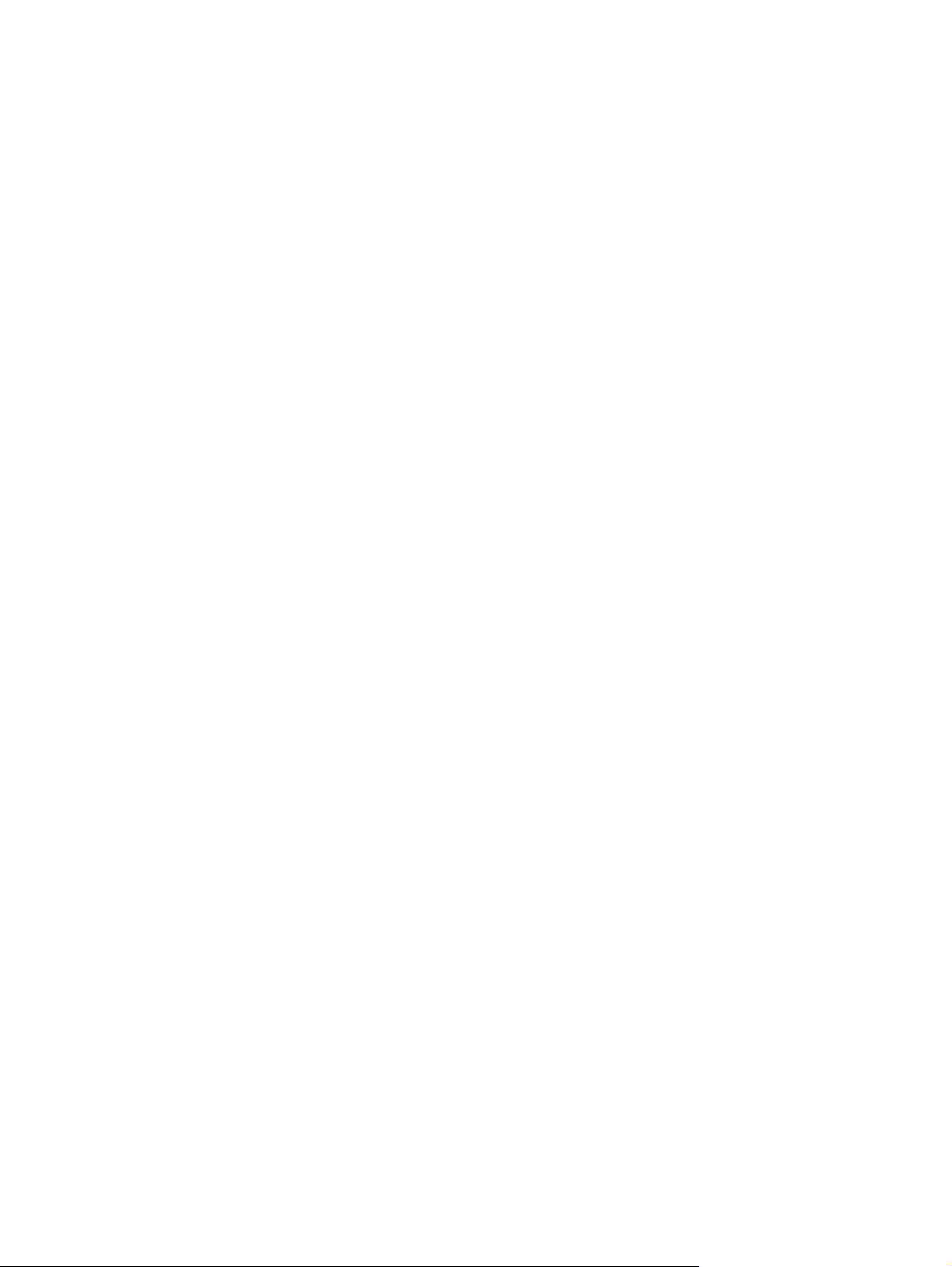
ﻖﺤﻠﻤﻟا ب تﺎﺜﻳﺪﺤﺗ ﺞﻣاﺮﺒﻟا ............................................................................................................................................ ٩٧
ﺚﻳﺪﺤﺗ BIOS ........................................................................................................................................... ٩٨
ﺪﻳﺪﺤﺗ راﺪﺻإ BIOS ................................................................................................................... ٩٨
ﻞﻳﺰﻨﺗ ﺚﻳﺪﺤﺗ BIOS ................................................................................................................... ٩٨
ﺚﻳﺪﺤﺗ ﺞﻣاﺮﺒﻟا ﺞﻣاﺮﺑو ﻞﻴﻐﺸﺘﻟا ...................................................................................................................... ١٠٠
سﺮﻬﻔﻟا ................................................................................................................................................................. ١٠١
١٠
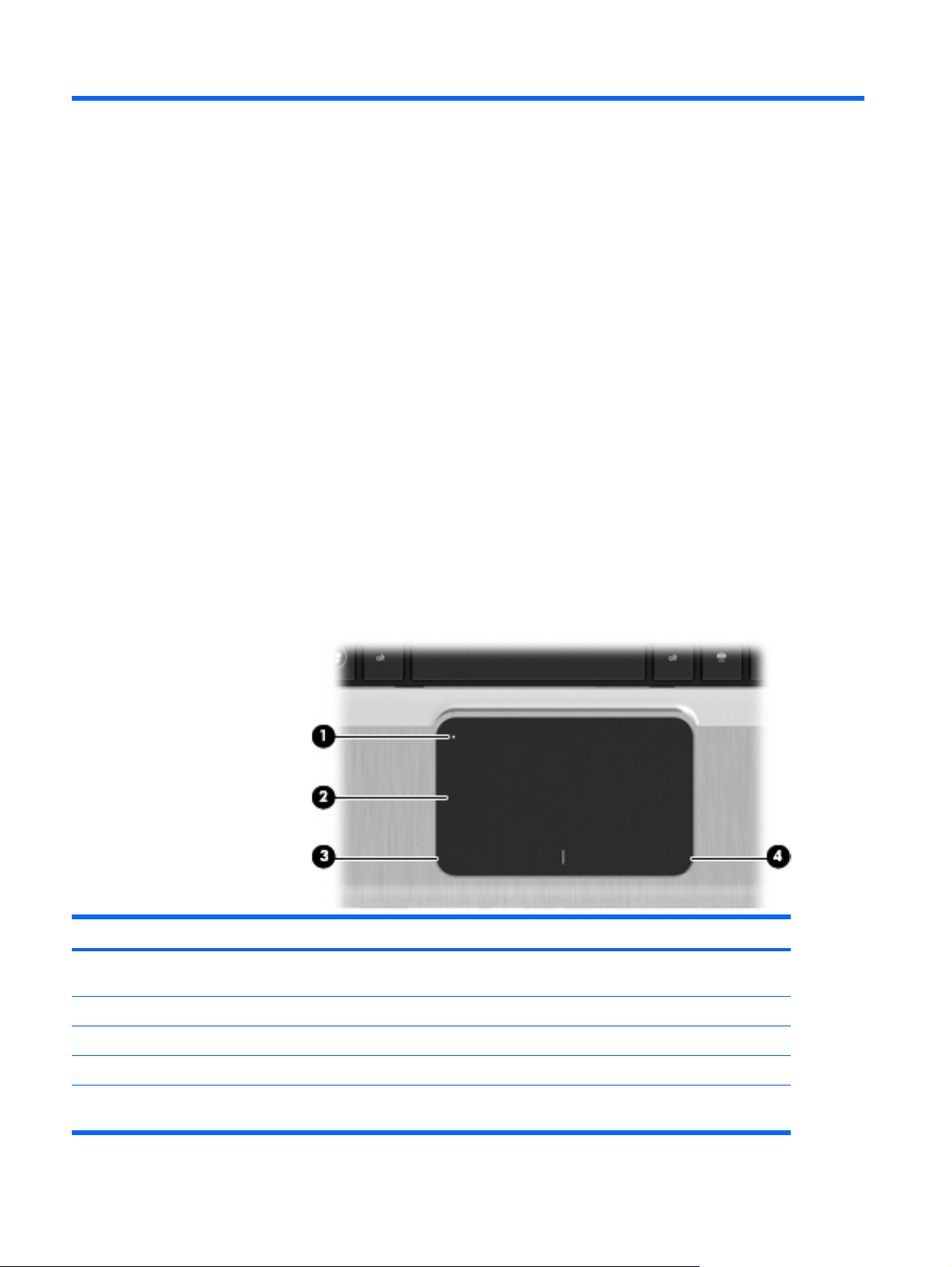
١فّﺮﻌﺘﻟا ﻰﻠﻋ ﺮﺗﻮﻴﺒﻤﻜﻟا لﻮﻤﺤﻤﻟا
فﺮﻌﺘﻟا ﻰﻠﻋ ةﺰﻬﺟﻷا
ﺪﻗ ﻒﻠﺘﺨﺗ تﺎﻧﻮﻜﻤﻟا ﻲﺘﻟا ﻢﺘﻳ ﺎﻬﻨﻴﻤﻀﺗ ﻊﻣ ﺮﺗﻮﻴﺒﻤﻜﻟا ﺐﺴﺣ ﺪﻠﺒﻟا/ﺔﻘﻄﻨﻤﻟا زاﺮﻄﻟاو .دﺪﺤﺗ مﻮﺳﺮﻟا ﺔﻴﺤﻴﺿﻮﺘﻟا ةدﻮﺟﻮﻤﻟا ﻲﻓ اﺬه ﻞﺼﻔﻟا تاﺰﻴﻤﻟا
ﺔﻴﺳﺎﻴﻘﻟا ﺔﺻﺎﺨﻟا ﻢﻈﻌﻤﺑ تازاﺮﻃ ةﺰﻬﺟأ ﺮﺗﻮﻴﺒﻤﻜﻟا.
عﻼﻃﻼﻟ ﻰﻠﻋ ﺔﻤﺋﺎﻗ ةﺰﻬﺟﻷﺎﺑ ﺔﺘﺒﺜﻤﻟا ﻲﻓ ﺮﺗﻮﻴﺒﻤﻜﻟا:
١.دﺪﺣ Start) أﺪﺑا( < Control Panel) ﺔﺣﻮﻟ ﻢﻜﺤﺘﻟا( < System and Security) مﺎﻈﻨﻟا نﺎﻣﻷاو(.
) مﺎﻈﻨﻟا (قﻮﻓ Device Manager) ةرادإ ةﺰﻬﺟﻷا(.
٢.ﺮﻘﻧا ﻲﻓ ﺔﻘﻄﻨﻣ System
ﻚﻨﻜﻤﻳ ﺎًﻀﻳأ ﺔﻓﺎﺿإ ةﺰﻬﺟأ وأ ﻞﻳﺪﻌﺗ تﺎﻨﻳﻮﻜﺗ زﺎﻬﺠﻟا ماﺪﺨﺘﺳﺎﺑ Device Manager) ةرادإ ةﺰﻬﺟﻷا(.
تﺎﻧﻮﻜﻣ ءﺰﺠﻟا يﻮﻠﻌﻟا
ﺔﺣﻮﻟ ﺲﻤﻠﻟا
نّﻮﻜﻤﻟاﻒﺻﻮﻟا
١ﻞﺼﻔﻟا ١ فّﺮﻌﺘﻟا ﻰﻠﻋ ﺮﺗﻮﻴﺒﻤﻜﻟا لﻮﻤﺤﻤﻟا
ﺎﻬﻠﻴﻐﺸﺗ.
)1( رز ﻞﻴﻐﺸﺗ/فﺎﻘﻳإ ﻞﻴﻐﺸﺗ ﺔﺣﻮﻟ ﺲﻤﻠﻟاﻞﻐﺸﻳ ﺔﺣﻮﻟ ﺲﻤﻠﻟا ﻒﻗﻮﻳو ﺎﻬﻠﻴﻐﺸﺗ .ﻂﻐﺿا ﺎًﻄﻐﺿ ﺎًﺟودﺰﻣ ﺔﻋﺮﺴﺑ قﻮﻓ رﺰﻟا ﻞﻴﻐﺸﺘﻟ" ﺔﺣﻮﻟ ﺲﻤﻠﻟا "فﺎﻘﻳإو
)2( ﺔﺣﻮﻟ ﺲﻤﻠﻟا*مﻮﻘﺗ ﻚﻳﺮﺤﺘﺑ ﺮﺷﺆﻤﻟا ﺪﻳﺪﺤﺗو ﺮﺻﺎﻨﻌﻟا ةدﻮﺟﻮﻤﻟا ﻰﻠﻋ ﺔﺷﺎﺸﻟا وأ ﺎﻬﻄﻴﺸﻨﺗ.
)3( رز ﺔﺣﻮﻟ ﺲﻤﻠﻟا ﺮﺴﻳﻷا*ﻞﻤﻌﻳ رﺰﻟﺎآ ﺮﺴﻳﻷا دﻮﺟﻮﻤﻟا ﻲﻓ سوﺎﻣ ﻲﺟرﺎﺧ.
)4( رز ﺔﺣﻮﻟ ﺲﻤﻠﻟا ﻦﻤﻳﻷا*ﻞﻤﻌﻳ رﺰﻟﺎآ ﻦﻤﻳﻷا دﻮﺟﻮﻤﻟا ﻲﻓ سوﺎﻣ ﻲﺟرﺎﺧ.
*ﺢﺿﻮﻳ اﺬه لوﺪﺠﻟا تاداﺪﻋإ ﺔآﺮﺸﻟا ﺔﻌﻨﺼﻤﻟا .ضﺮﻌﻟ تﻼﻴﻀﻔﺗ زﺎﻬﺟ ﺮﻴﺷﺄﺘﻟا وأ ،ﺎهﺮﻴﻴﻐﺗ دﺪﺣ Start) أﺪﺑا( < Devices and Printers) ةﺰﻬﺟﻻا تﺎﻌﺑﺎﻄﻟاو .(،ﻢﺛ
ﺮﻘﻧا رﺰﺑ سوﺎﻤﻟا ﻦﻤﻳﻷا قﻮﻓ ﺰﻣﺮﻟا يﺬﻟا ﻞﺜﻤﻳ كزﺎﻬﺟ دﺪﺣو Mouse settings) تاداﺪﻋإ سوﺎﻤﻟا(.
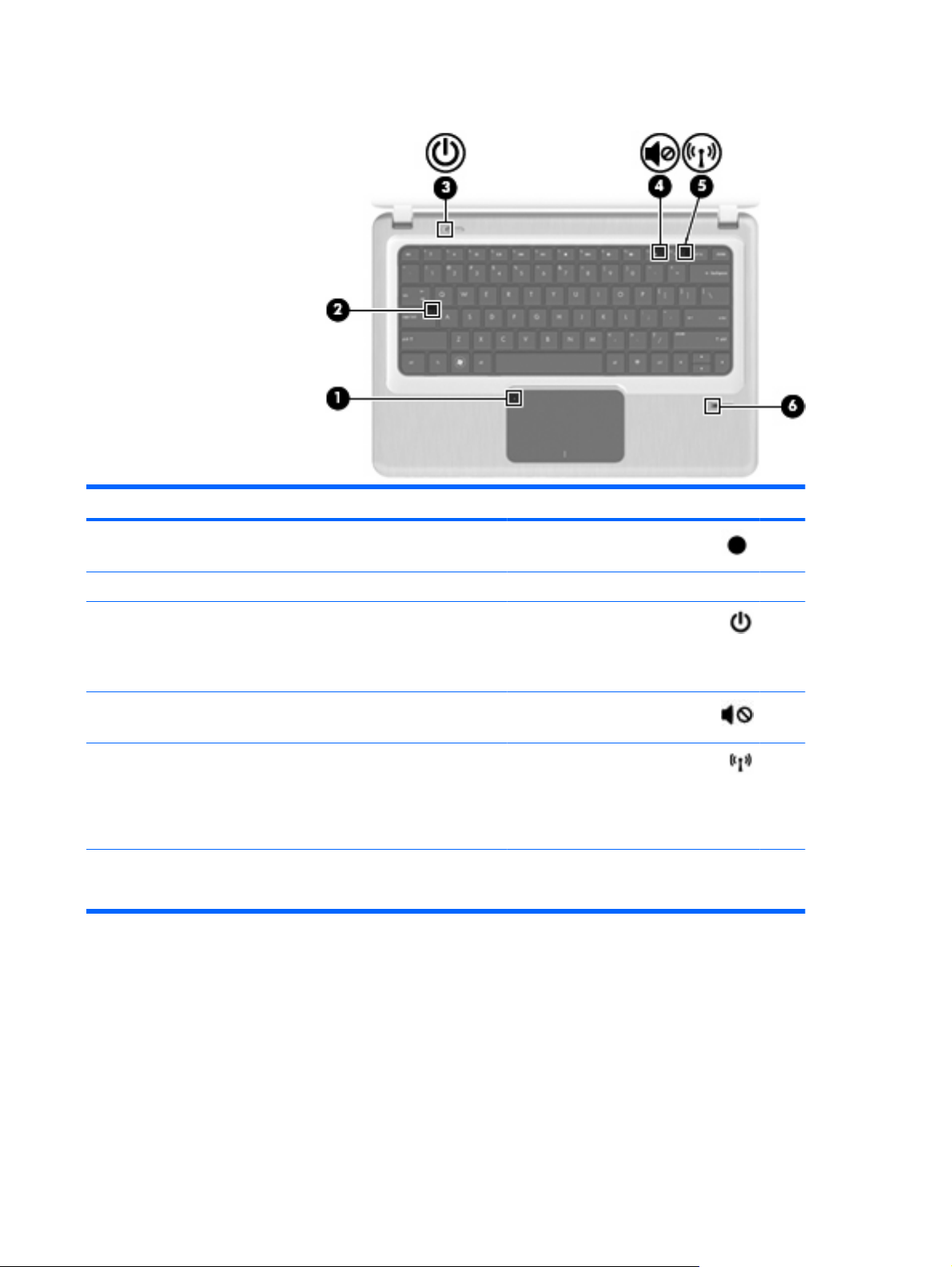
ءاﻮﺿﻷا
نّﻮﻜﻤﻟاﻒﺻﻮﻟا
)1(ءﻮﺿ ﺔﺣﻮﻟ ﺲﻤﻠﻟاءﺎﻀﻣ :ﻢﺗ ﻞﻴﻄﻌﺗ ﺔﺣﻮﻟ ﺲﻤﻠﻟا.
)2( ءﻮﺿ caps lockءﺎﻀﻣ: caps lock ﺪﻴﻗ ﻞﻴﻐﺸﺘﻟا.
ءﺎﻀﻣ :ﺮﺗﻮﻴﺒﻤﻜﻟا لﻮﺻﻮﻣ ﺔﻗﺎﻄﻟﺎﺑ.
●
ﺾﻣﻮﻳ :ﺮﺗﻮﻴﺒﻤﻜﻟا ﻲﻓ ﺔﻟﺎﺣ Sleep) نﻮﻜﺳ(.
ﺔﻈﺣﻼﻣ:ﻢﺘﻳ ﻦﻴﻜﻤﺗ ةﺰﻬﺟأ ﺔﻴﻜﻠﺳﻼﻟا ﻲﻓ ﻊﻨﺼﻤﻟا.
ﻲﻧﺎﻣﺮﻬآ :ﻊﻴﻤﺟ ةﺰﻬﺟﻷا ﺔﻴﻜﻠﺳﻼﻟا ﺔﻔﻗﻮﺘﻣ ﻦﻋ ﻞﻴﻐﺸﺘﻟا.
ﻲﻧﺎﻣﺮﻬآ :ةءاﺮﻗ ﺔﻤﺼﺑ ﻊﺒﺻﻹا ﺔﺌﻴﺳ.
●
ﺔﻈﺣﻼﻣ:كﺎﻨه ءﻮﺿ ﺮﺧﺁ ﺔﻗﺎﻄﻠﻟ ﻊﻘﻳ ﻰﻠﻋ ﺐﻧﺎﺠﻟا ﺮﺴﻳﻷا ﻲﻓ زﺎﻬﺟ ﺮﺗﻮﻴﺒﻤﻜﻟا.
ﺾﻴﺑأ :ﻢﺗ ﻞﻴﻐﺸﺗ زﺎﻬﺟ ﻲﻜﻠﺳﻻ ،ﺞﻣﺪﻣ ﻞﺜﻣ زﺎﻬﺟ ﺔﻜﺒﺷ لﺎﺼﺗﻻا ﺔﻴﻠﺤﻤﻟا )WLAN (ﺔﻴﻜﻠﺳﻼﻟا
●
و/وأ زﺎﻬﺟ Bluetooth®.
●
ﺾﻴﺑأ :ةءاﺮﻗ ﺔﻤﺼﺑ ﻊﺒﺻﻹا ةﺪﻴﺟ.
●
●
ةرﺎﺘﺨﻣ ﻂﻘﻓ(
)3(ءﻮﺿ ﻞﻴﻐﺸﺘﻟا
)4(ءﻮﺿ ﻢﺘآ تﻮﺼﻟاءﺎﻀﻣ :ﻢﺗ فﺎﻘﻳإ ﻞﻴﻐﺸﺗ تﻮﺻ ﺮﺒﻜﻣ تﻮﺼﻟا.
)5(ءﻮﺿ ﺔﻴﻜﻠﺳﻼﻟا
)6( ءﻮﺿ ئرﺎﻗ ﺔﻤﺼﺑ ﻊﺒﺻﻹا) تازاﺮﻃ
فﺮﻌﺘﻟا ﻰﻠﻋ ةﺰﻬﺟﻷا ٢
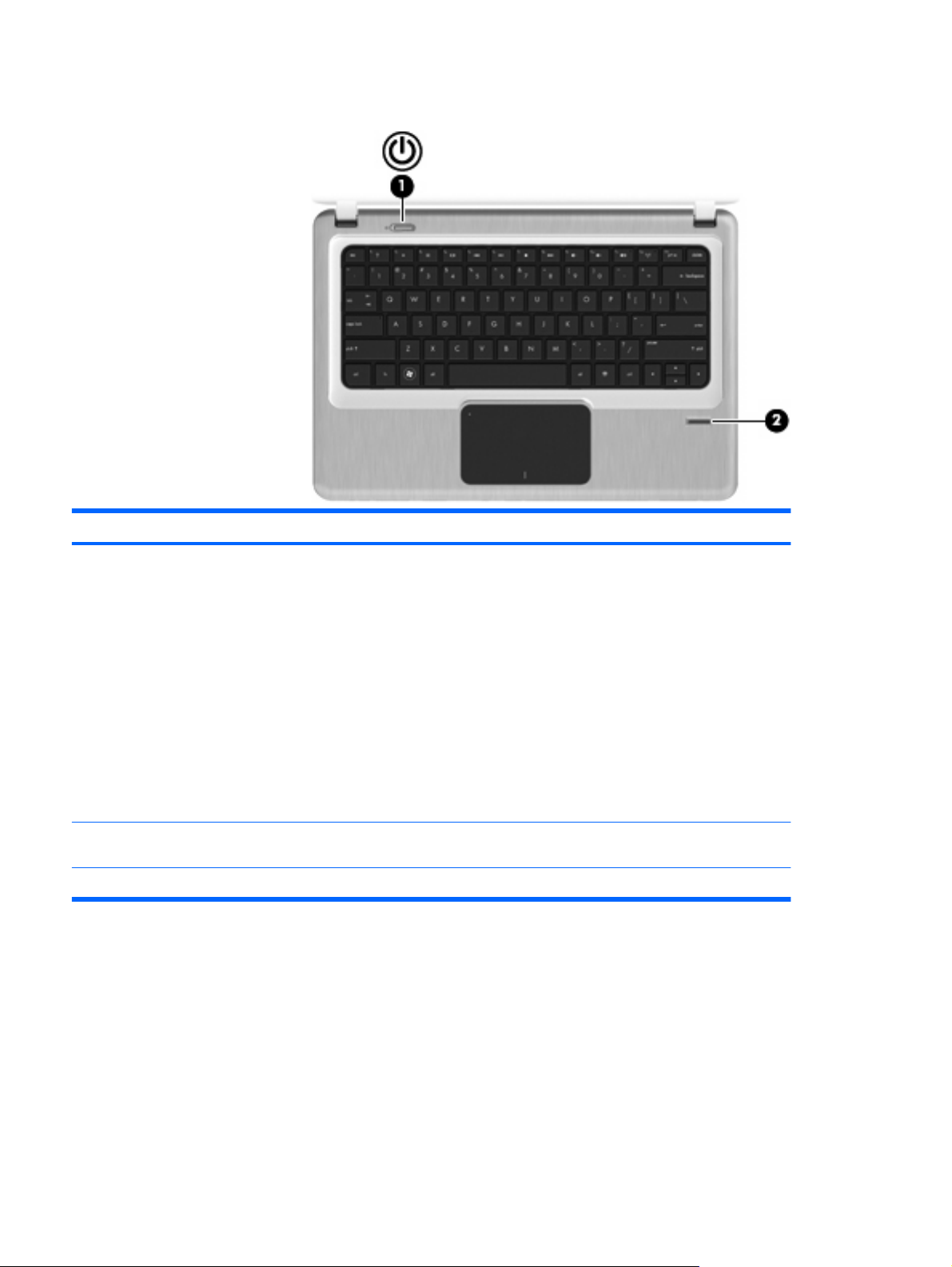
رارزﻷا ئرﺎﻗو ﺔﻤﺼﺑ ﻊﺒﺻﻹا) تازاﺮﻃ ةرﺎﺘﺨﻣ ﻂﻘﻓ(
نّﻮﻜﻤﻟاﻒﺻﻮﻟا
" تﺎﺒﺳﻹا".
ﺎﻣﺪﻨﻋ نﻮﻜﻳ زﺎﻬﺟ ﺮﺗﻮﻴﺒﻤﻜﻟا ًﺎ ﻔ ﻗ ﻮ ﺘ ﻣ ﻦﻋ ،ﻞﻴﻐﺸﺘﻟا ﻂﻐﺿا رﺰﻟا ﻪﻠﻴﻐﺸﺘﻟ.
ﺎﻣﺪﻨﻋ نﻮﻜﻳ زﺎﻬﺟ ﺮﺗﻮﻴﺒﻤﻜﻟا ﻲﻓ ﻊﺿو ،ﻞﻴﻐﺸﺘﻟا ﻂﻐﺿا رﺰﻟا ءﺪﺒﻟ ﻞﻴﻐﺸﺗ ﻊﺿو
ﺪﻨﻋ دﻮﺟو ﺮﺗﻮﻴﺒﻤﻜﻟا ﻲﻓ ﺔﻟﺎﺣ ،نﻮﻜﺴﻟا ﻂﻐﺿا رﺰﻟا ﺔﻄﻐﺿ ﺔﻔﻴﻔﺧ ءﺎﻬﻧﻹ نﻮﻜﺴﻟا.
ﺎﻣﺪﻨﻋ نﻮﻜﻳ زﺎﻬﺟ ﺮﺗﻮﻴﺒﻤﻜﻟا ﻲﻓ ﻊﺿو" تﺎﺒﺳﻹا"، ﻂﻐﺿا رﺰﻟا ﺔﻄﻐﺿ ﺔﻔﻴﻔﺧ ءﺎﻬﻧﻹ
ﻊﺿو
●
●
"نﻮﻜﺴﻟا".
●
●
اذإ ﻒﻗﻮﺗ ﺮﺗﻮﻴﺒﻤﻜﻟا ﻦﻋ ﺔﺑﺎﺠﺘﺳﻻا رّﺬﻌﺗو ماﺪﺨﺘﺳا تاءاﺮﺟإ فﺎﻘﻳإ ﻞﻴﻐﺸﺘﻟا
ﻲﻓ Windows®، ﻂﻐﺿا رز ﻞﻴﻐﺸﺘﻟا راﺮﻤﺘﺳﺎﺑ ةﺪﻤﻟ ٥ ٍناﻮﺛ ﻰﻠﻋ ﻞﻗﻷا فﺎﻘﻳﻹ ﻞﻴﻐﺸﺗ
ﺮﺗﻮﻴﺒﻤﻜﻟا.
ﺔﻓﺮﻌﻤﻟ ﺪﻳﺰﻤﻟا ﻦﻋ تاداﺪﻋإ ﺔﻗﺎﻄﻟا ،ﻚﻳﺪﻟ دﺪﺣ Start) أﺪﺑا( < Control Panel) ﺔﺣﻮﻟ
ﻢﻜﺤﺘﻟا( < System and Security) مﺎﻈﻨﻟا نﺎﻣﻷاو( < Power Options
)تارﺎﻴﺧ ﺔﻗﺎﻄﻟا(.
روﺮﻤﻟا.
)1(رﺰﻟا ﻞﻴﻐﺸﺗ*
)2(زﺎﻬﺟ ةءاﺮﻗ ﺔﻤﺼﺑ ﻊﺒﺻﻹا) تازاﺮﻃ ةرﺎﺘﺨﻣ ﻂﻘﻓ(ﺢﻴﺘﻳ ﻞﻴﺠﺴﺗ لﻮﺧﺪﻟا ﺔﻤﺼﺒﺑ ﻊﺒﺻﻹا ﻰﻟإ Windows، ًﻻﺪﺑ ﻦﻣ ﻞﻴﺠﺴﺗ لﻮﺧﺪﻟا ﺔﻤﻠﻜﺑ
*ﺢﺿﻮﻳ اﺬه لوﺪﺠﻟا تاداﺪﻋإ ﺔآﺮﺸﻟا ﺔﻌﻨﺼُﻤﻟا .لﻮﺼﺤﻠﻟ ﻰﻠﻋ تﺎﻣﻮﻠﻌﻣ لﻮﺣ ﺮﻴﻴﻐﺗ تاداﺪﻋإ ﺔآﺮﺸﻟا ،ﺔﻌﻨﺼُﻤﻟا ﻊﺟار ﻞﺋﻻد مﺪﺨﺘﺴﻤﻟا ةدﻮﺟﻮﻤﻟا ﻲﻓ" ﺰآﺮﻣ تﺎﻤﻴﻠﻌﺘﻟا ﻢﻋﺪﻟاو".
٣ﻞﺼﻔﻟا ١ فّﺮﻌﺘﻟا ﻰﻠﻋ ﺮﺗﻮﻴﺒﻤﻜﻟا لﻮﻤﺤﻤﻟا
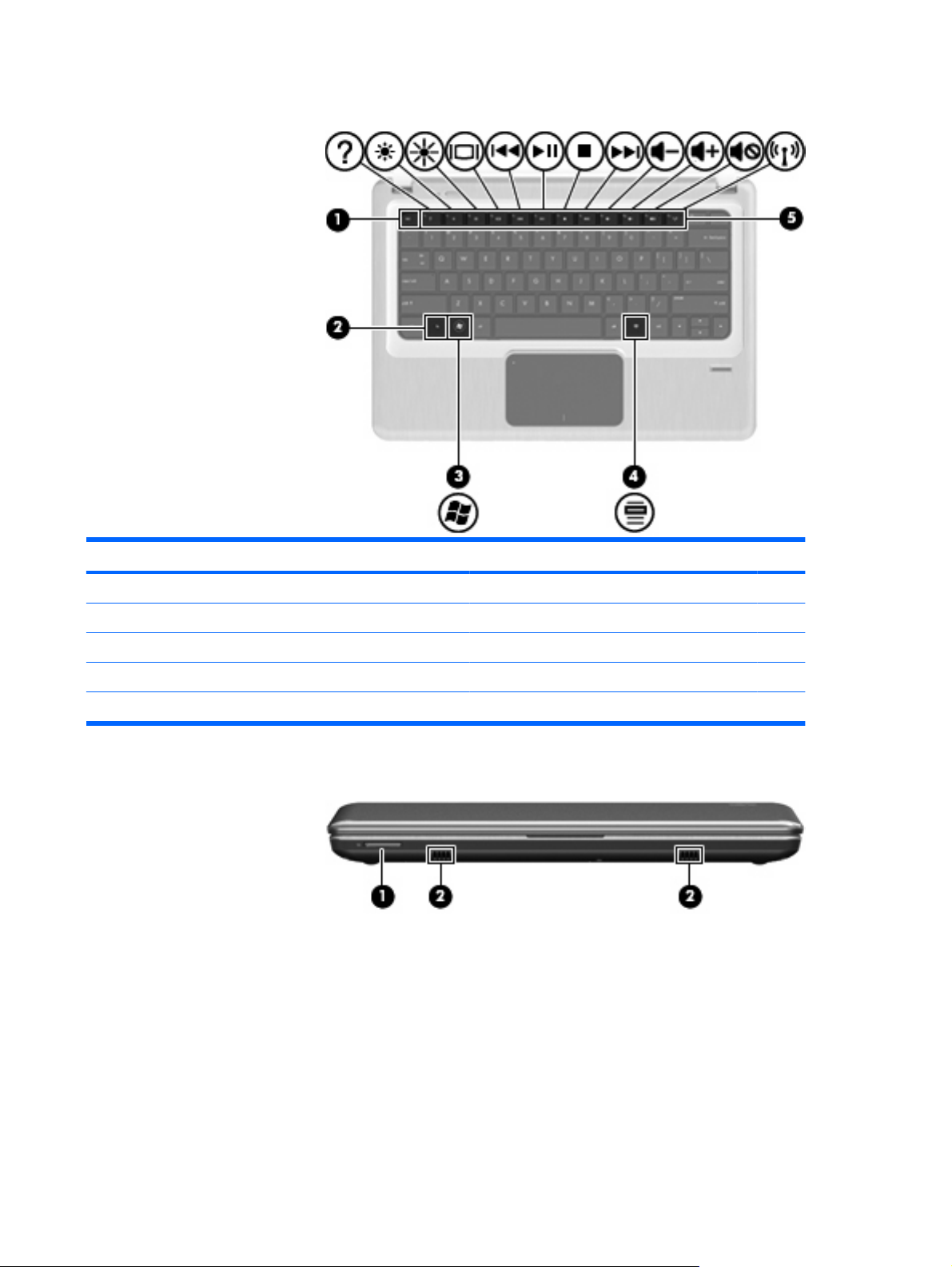
ﺢﻴﺗﺎﻔﻤﻟا
نّﻮﻜﻤﻟاﻒﺻﻮﻟا
)1(حﺎﺘﻔﻣ escضﺮﻌﻳ تﺎﻣﻮﻠﻌﻣ مﺎﻈﻨﻟا ﺪﻨﻋ ﻪﻄﻐﺿ ﻊﻣ حﺎﺘﻔﻤﻟا fn.
)2(حﺎﺘﻔﻣ fnضﺮﻌﻳ تﺎﻣﻮﻠﻌﻣ مﺎﻈﻨﻟا ﺪﻨﻋ ﻪﻄﻐﺿ ﻊﻣ حﺎﺘﻔﻤﻟا esc.
)3(حﺎﺘﻔﻣ رﺎﻌﺷ Windowsضﺮﻌﻳ ﺔﻤﺋﺎﻗ أﺪﺑا ﻦﻣ Windows.
)4(حﺎﺘﻔﻣ تﺎﻘﻴﺒﻄﺗ Windowsضﺮﻌﻳ ﺔﻤﺋﺎﻗ ةﺮﺼﺘﺨﻣ ﺮﺻﺎﻨﻌﻠﻟ ةدﻮﺟﻮﻤﻟا ﺖﺤﺗ ﺮﺷﺆﻤﻟا.
)5(ﺢﻴﺗﺎﻔﻣ ءاﺮﺟإﺬﻔﻨﺗ ﻒﺋﺎﻇﻮﻟا ةرﺮﻜﺘﻤﻟا ماﺪﺨﺘﺳﻻا.
تﺎﻧﻮﻜﻣ ﺔﻬﺠﻟا ﺔﻴﻣﺎﻣﻷا
فﺮﻌﺘﻟا ﻰﻠﻋ ةﺰﻬﺟﻷا ٤
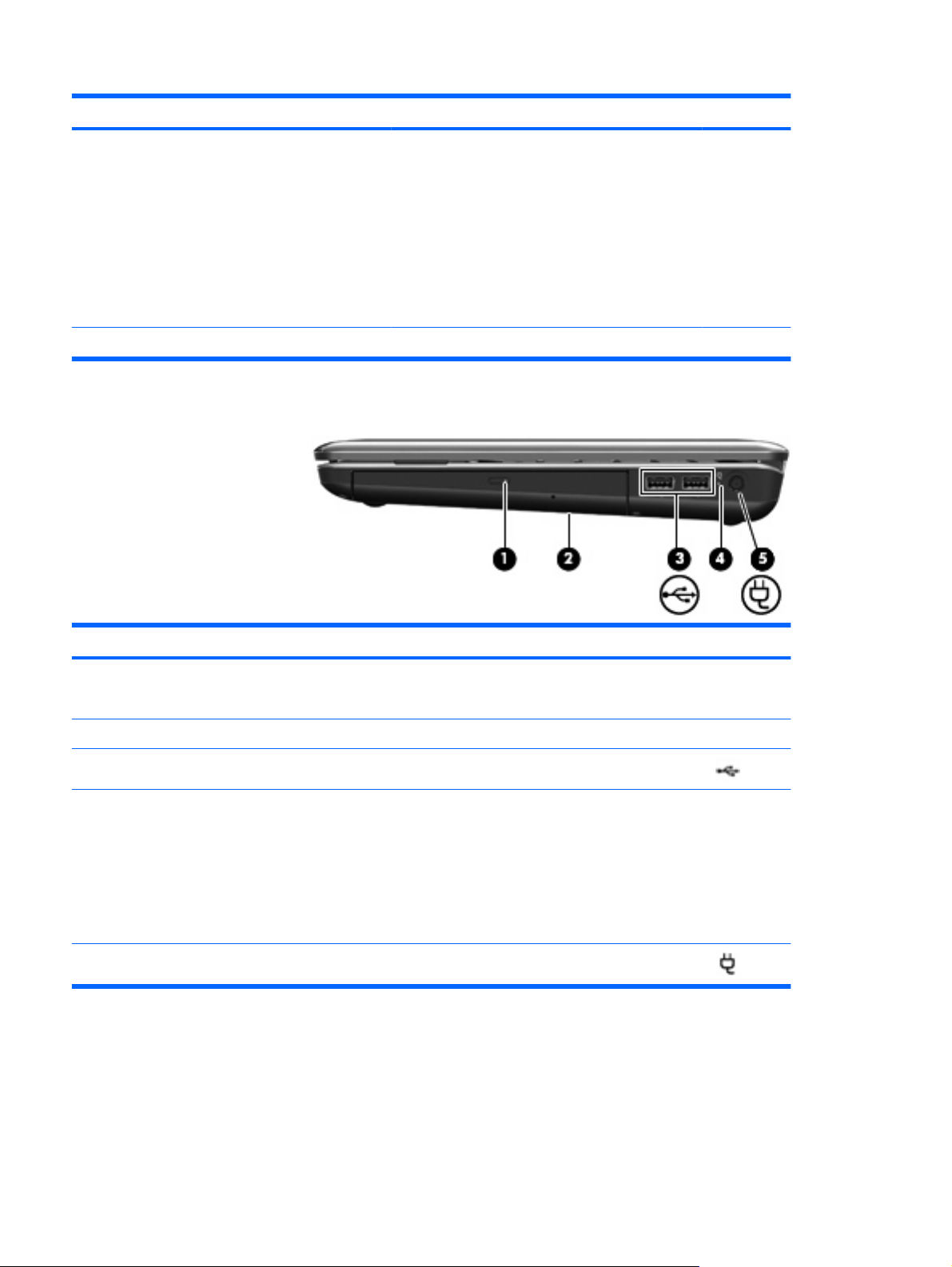
نﻮﻜﻤﻟاﻒﺻﻮﻟا
)1( ﺔﺤﺘﻓ ﻂﺋﺎﺳﻮﻟا ﺔﻴﻤﻗﺮﻟاﻢﻋﺪﺗ لﺎﻜﺷأ تﺎﻗﺎﻄﺑ ةﺮآاﺬﻟا ﺔﻴﻤﻗﺮﻟا ﺔﻳرﺎﻴﺘﺧﻻا ﺔﻴﻟﺎﺘﻟا:
ﺎﺼﻋ ةﺮآاﺬﻟا )MS(
●
ﺎﺼﻋ ةﺮآاﺬﻟا Memory Stick Pro
●
MultiMediaCard (MMC)
ﺔﻗﺎﻄﺑ ةﺮآاذ ﺔﻴﻤﻗر ﺔﻨﻣﺁ ﺔﻴﻟﺎﻋ ﺔﻌﺴﻟا )SDHC) (تاذ ﻢﺠﺣ ﻲﺳﺎﻴﻗ
تاذو ﻢﺠﺣ ﺮﻴﺒآ(
ﺔﻗﺎﻄﺑ xD-Picture (XD)
ءﺎﻀﻣ :يرﺎﺟ لﻮﺻﻮﻟا ﻰﻟإ كﺮﺤﻣ صاﺮﻗﻷا ﺔﻳﺮﺼﺒﻟا.
●
●
●
)2( تﺎﻋﺎﻤﺴﻟا )2(رﺪﺼﺗ تﻮﺼﻟا.
تﺎﻧﻮﻜﻣ ﺐﻧﺎﺠﻟا ﻦﻤﻳﻷا
نّﻮﻜﻤﻟاﻒﺻﻮﻟا
●
)1( ءﻮﺿ كﺮﺤﻣ صاﺮﻗﻷا ﺔﻳﺮﺼﺒﻟا
ﺄﻔﻄﻣ :كﺮﺤﻣ صاﺮﻗﻷا ﺔﻳﺮﺼﺒﻟا ﻞﻣﺎﺧ.
●
)2( كﺮﺤﻣ صاﺮﻗﻷا ﺔﻳﺮﺼﺒﻟاأﺮﻘﻳ/ﺐﺘﻜﻳ ﻰﻟإ كﺮﺤﻣ صاﺮﻗﻷا ﺔﻳﺮﺼﺒﻟا.
)3(اﺬﻔﻨﻣ USB) 2(نﺎﻣﻮﻘﻳ ﻞﻴﺻﻮﺘﺑ ةﺰﻬﺟأ USB ﺔﻳرﺎﻴﺘﺧا.
ﺾﻴﺑأ :زﺎﻬﺟ ﺮﺗﻮﻴﺒﻤﻜﻟا ﻞﺼﺘﻣ رﺪﺼﻤﺑ ﺔﻗﺎﻃ ﻲﺟرﺎﺨﻟا ﺔﻳرﺎﻄﺒﻟاو
ﺔﻧﻮﺤﺸﻣ ﻞﻣﺎﻜﻟﺎﺑ.
ﻲﻧﺎﻣﺮﻬآ :زﺎﻬﺟ ﺮﺗﻮﻴﺒﻤﻜﻟا ﻞﺼﺘﻣ رﺪﺼﻤﺑ ﺔﻗﺎﻃ ﻲﺟرﺎﺨﻟا ﺔﻳرﺎﻄﺒﻟاو
ﺔﻧﻮﺤﺸﻣ.
ﺾﻣﻮﻳ :لﻮﺻو ،ﺔﻳرﺎﻄﺒﻟا ﻲﺘﻟا ﺪﻌﺗ رﺪﺼﻤﻟا ﺪﻴﺣﻮﻟا ،ﺔﻗﺎﻄﻠﻟ ﻰﻟإ
ىﻮﺘﺴﻣ ﺔﻳرﺎﻄﺒﻟا ﺔﻔﻴﻌﻀﻟا .ﺎﻣﺪﻨﻋو ﻞﺼﺗ ﺔﻳرﺎﻄﺒﻟا ﻰﻟإ ىﻮﺘﺴﻣ
ﺔﻳرﺎﻄﺒﻟا ﻰﻠﻋ ﻚﺷو ،دﺎﻔﻨﻟا ﺮﻤﺘﺴﻳ ﺎهؤﻮﺿ ﻲﻓ ﺾﻴﻣﻮﻟا.
●
●
●
)4( ءﻮﺿ ﺔﻳرﺎﻄﺒﻟا
)5(ﻞﺻﻮﻣ ﺔﻗﺎﻄﻟاﻞﺻﻮﻳ لﻮﺤﻣ رﺎﻴﺘﻟا بوﺎﻨﺘﻤﻟا.
٥ﻞﺼﻔﻟا ١ فّﺮﻌﺘﻟا ﻰﻠﻋ ﺮﺗﻮﻴﺒﻤﻜﻟا لﻮﻤﺤﻤﻟا
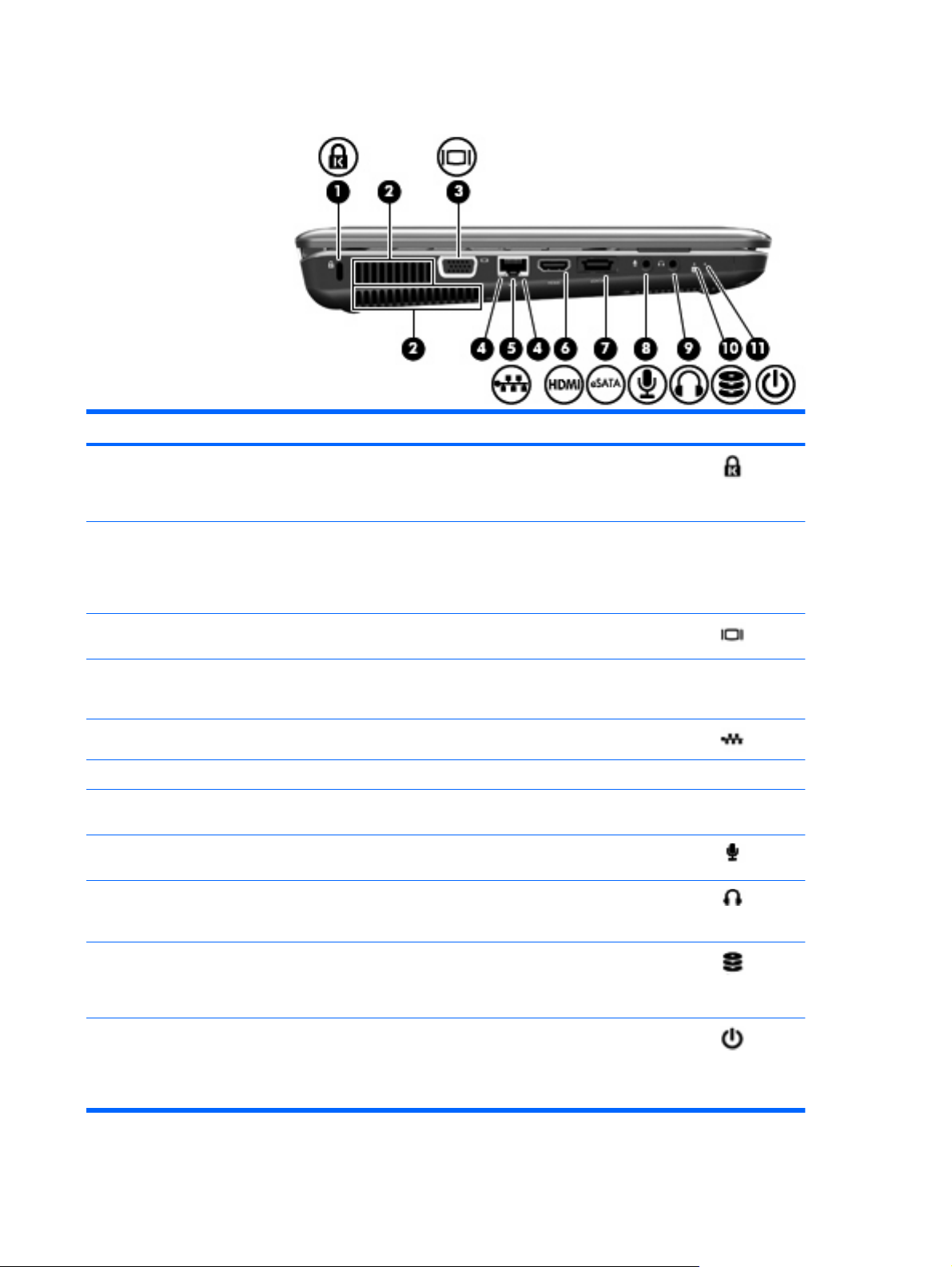
تﺎﻧﻮﻜﻣ ﺐﻧﺎﺠﻟا ﺮﺴﻳﻷا
نّﻮﻜﻤﻟاﻒﺻﻮﻟا
)1(ﺔﺤﺘﻓ ﻞﺒآ ﺔﻳﺎﻤﺤﻟامﻮﻘﺗ ﻞﻴﺻﻮﺘﺑ ﻞﺒآ ﺔﻳﺎﻤﺤﻟا ﺎًﻳرﺎﻴﺘﺧا ﺮﺗﻮﻴﺒﻤﻜﻟﺎﺑ.
ﺔﻈﺣﻼﻣ:ﻢﺗ ﻢﻴﻤﺼﺗ ﻞﺒآ ﺔﻳﺎﻤﺤﻟا ﻞﻤﻌﻴﻟ ﻞﺤآ ،عدار ﻪﻨﻜﻟو ﻻ ﻊﻨﻤﻳ
ةءﺎﺳإ ﻞﻣﺎﻌﺘﻟا ﻊﻣ زﺎﻬﺟ ﺮﺗﻮﻴﺒﻤﻜﻟا وأ ﻪﺘﻗﺮﺳ.
)2( تﺎﺤﺘﻓ ﺔﻳﻮﻬﺘﻟا )2(ﺢﻴﺘﺗ روﺮﻣ ءاﻮﻬﻟا ﺪﻳﺮﺒﺘﻟ تﺎﻧﻮﻜﻤﻟا ﺔﻴﻠﺧاﺪﻟا.
ﺔﻈﺣﻼﻣ:أﺪﺒﺗ ﺔﺣوﺮﻣ ﺮﺗﻮﻴﺒﻤﻜﻟا ﻲﻓ ﻞﻤﻌﻟا ﺎًﻴﺋﺎﻘﻠﺗ ﺪﻳﺮﺒﺘﻟ تﺎﻧﻮﻜﻤﻟا
ﺔﻴﻠﺧاﺪﻟا ﺐﻨﺠﺗو ﺔﻧﻮﺨﺴﻟا ةﺪﺋاﺰﻟا .ﻦﻣو ﻲﻌﻴﺒﻄﻟا نأ روﺪﺗ ﺔﺣوﺮﻤﻟا
ﺔﻴﻠﺧاﺪﻟا ﻒﻗﻮﺘﺗو ﻦﻋ ناروﺪﻟا ءﺎﻨﺛأ ﺔﻴﻠﻤﻌﻟا ﺔﻴﻨﻴﺗوﺮﻟا.
زﺎﻬﺟ طﺎﻘﺳإ زﺎﻬﺠﺑ ﺮﺗﻮﻴﺒﻤﻜﻟا.
ﺾﻴﺑأ :ﺔﻜﺒﺸﻟا ﺔﻠﺼﺘﻣ.
●
ﻲﻧﺎﻣﺮﻬآ :ﺔﻜﺒﺸﻟا ﻲﻓ ﺔﻟﺎﺣ طﺎﺸﻧ.
ﻲﻧﺎﻣﺮﻬآ :مﺎﻗ HP ProtectSmart Hard Drive
Protection فﺎﻘﻳﺈﺑ كﺮﺤﻣ صاﺮﻗﻷا ﺖﺑﺎﺜﻟا ﺎًﺘﻗﺆﻣ.
ﺾﻣﻮﻳ :ﺮﺗﻮﻴﺒﻤﻜﻟا ﻲﻓ ﺔﻟﺎﺣ Sleep) نﻮﻜﺳ(.
●
ﺖﺑﺎﺛ ﻲﺟرﺎﺧ eSATA، وأ ﻞﻴﺻﻮﺗ زﺎﻬﺟ USB يرﺎﻴﺘﺧا.
نﻮﻓﺮﻜﻴﻤﻟﺎﺑ يدﺎﺣأ ةﺎﻨﻘﻟا يرﺎﻴﺘﺧﻻا صﺎﺨﻟا زﺎﻬﺠﺑ ﺮﺗﻮﻴﺒﻤﻜﻟا.
تﺎﻋﺎﻤﺳ ،سأر وأ تﺎﻋﺎﻤﺳ ،نذﻸﻟ وأ تﺎﻋﺎﻤﺳ سأر ةدوﺰﻣ ،نﻮﻓﺮﻜﻴﻤﺑ
وأ ﺔﻠﺻو تﻮﺻ نﻮﻳﺰﻔﻠﺘﻟا.
ﺾﻴﺑأ :يرﺎﺟ لﻮﺻﻮﻟا ﻰﻟإ كﺮﺤﻣ صﺮﻘﻟا ﺖﺑﺎﺜﻟا.
●
●
ءﺎﻀﻣ :ﺮﺗﻮﻴﺒﻤﻜﻟا لﻮﺻﻮﻣ ﺔﻗﺎﻄﻟﺎﺑ.
●
●
)3(ﺬﻔﻨﻣ زﺎﻬﺟ ضﺮﻋ ﻲﺟرﺎﺧمﻮﻘﻳ ﻞﻴﺻﻮﺘﺑ زﺎﻬﺟ ضﺮﻋ ﻲﺟرﺎﺧ ،يرﺎﻴﺘﺧا ﻞﺜﻣ ﺔﺷﺎﺷ ﺔﻴﺟرﺎﺧ وأ
)4(ءاﻮﺿأ ﺬﺧﺄﻣ RJ-45) ﺔﻜﺒﺷ( )2(
)5(ﺬﺧﺄﻣ RJ-45) ﺔﻜﺒﺷ(مﻮﻘﻳ ﻞﻴﺻﻮﺘﺑ ﻞﺒآ ﺔﻜﺒﺸﻟا.
)6( ﺬﻔﻨﻣ HDMIمﻮﻘﻳ ﻞﻴﺻﻮﺘﺑ زﺎﻬﺟ HDMI يرﺎﻴﺘﺧا.
)7( ﺬﻔﻨﻣ eSATA/USBمﻮﻘﻳ ﻞﻴﺻﻮﺘﺑ تﺎﻧﻮﻜﻣ eSATA تاذ ءادأ ،ﻲﻟﺎﻋ ﻞﺜﻣ كﺮﺤﻣ صاﺮﻗأ
)8(ﺬﺧﺄﻣ تﻮﺻ ﻞﺧاد) نﻮﻓوﺮﻜﻴﻣ(ﻞﺼﺘﻳ نﻮﻓﺮﻜﻴﻤﺑ ﺔﻋﺎﻤﺳ سأﺮﻟا وأ نﻮﻓﺮﻜﻴﻣ ﻮﻳﺮﺘﺳ يذ قﺎﻄﻧ ،ﻊﺳاو وأ
)9(ﺬﺧﺄﻣ تﻮﺻ جرﺎﺧ) ﺔﻋﺎﻤﺳ سأﺮﻟا(رﺪﺼﻳ ﺎًﺗﻮﺻ ﺪﻨﻋ ﻪﻠﻴﺻﻮﺗ تﺎﻋﺎﻤﺴﺑ ﻮﻳﺮﺘﺳ ﺔﻳرﺎﻴﺘﺧا ةدوﺰﻣ ،ﺔﻗﺎﻄﻟﺎﺑ وأ
)10(ءﻮﺿ كﺮﺤﻣ صاﺮﻗﻷا
)11(ءﻮﺿ ﻞﻴﻐﺸﺘﻟا
ﺔﻈﺣﻼﻣ:كﺎﻨه ءﻮﺿ ﺮﺧﺁ ﺔﻗﺎﻄﻠﻟ ﻊﻘﻳ ﺐﻧﺎﺠﺑ رز ﺔﻗﺎﻄﻟا.
فﺮﻌﺘﻟا ﻰﻠﻋ ةﺰﻬﺟﻷا ٦
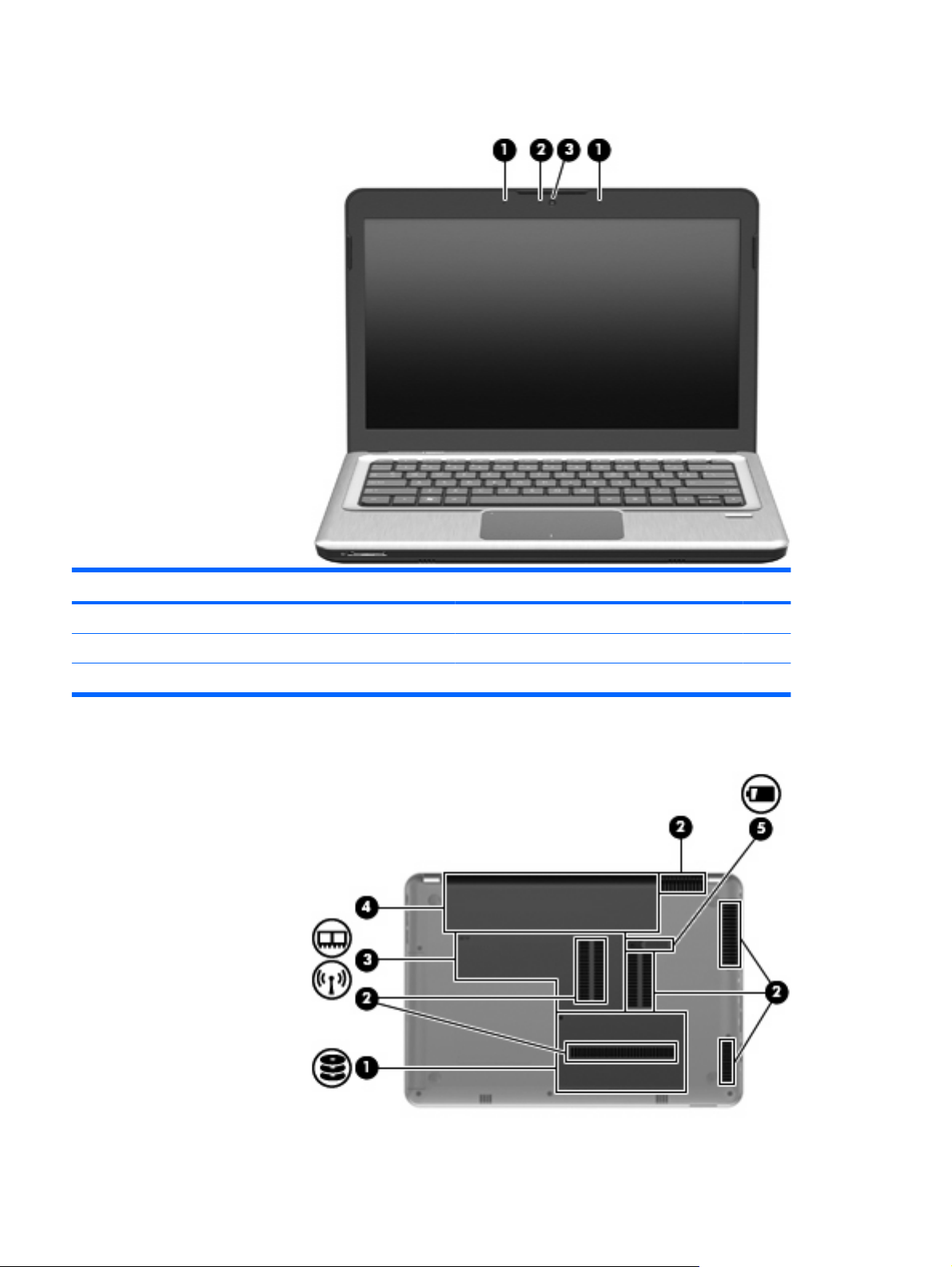
تﺎﻧﻮﻜﻣ ﺔﺷﺎﺸﻟا
نّﻮﻜﻤﻟاﻒﺻﻮﻟا
)1(نﺎﻧﻮﻓوﺮﻜﻴﻣ نﺎﻴﻠﺧاد )2(نﺎﻣﻮﻘﻳ ﻞﻴﺠﺴﺘﺑ تﻮﺼﻟا.
)2(ءﻮﺿ اﺮﻴﻣﺎآ ﺐﻳﻮﻟاءﺎﻀﻣ :اﺮﻴﻣﺎآ ﺐﻳﻮﻟا ﺪﻴﻗ ماﺪﺨﺘﺳﻻا.
)3(اﺮﻴﻣﺎآ ﺐﻳﻮﻟامﻮﻘﺗ ﻞﻴﺠﺴﺘﺑ ﻮﻳﺪﻴﻔﻟا طﺎﻘﺘﻟاو رﻮﺼﻟا ﺔﺘﺑﺎﺜﻟا.
تﺎﻧﻮﻜﻣ ءﺰﺠﻟا ﻲﻠﻔﺴﻟا
٧ﻞﺼﻔﻟا ١ فّﺮﻌﺘﻟا ﻰﻠﻋ ﺮﺗﻮﻴﺒﻤﻜﻟا لﻮﻤﺤﻤﻟا
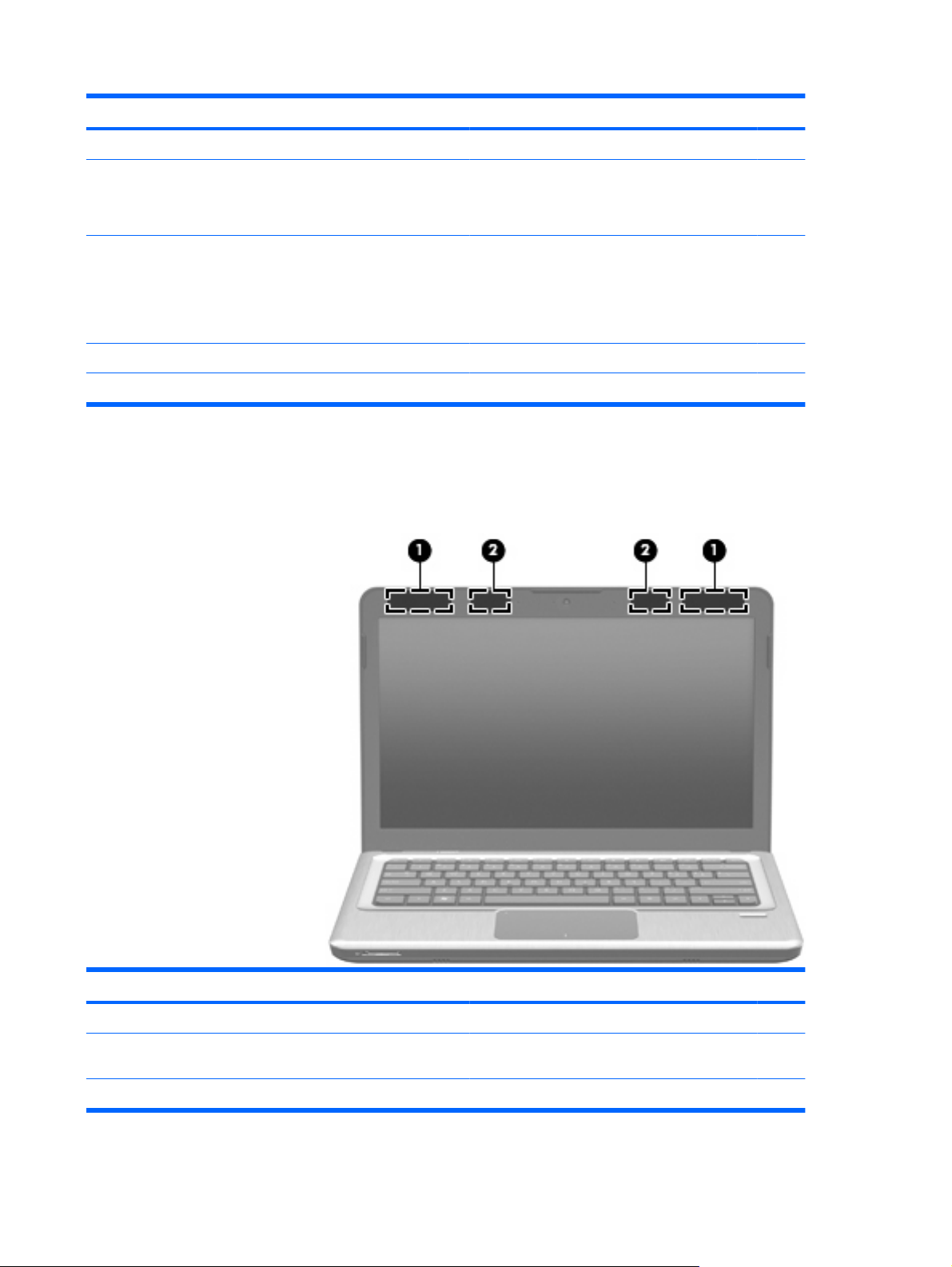
نّﻮﻜﻤﻟاﻒﺻﻮﻟا
)1(ةﺮﺠﺣ كﺮﺤﻣ صﺮﻘﻟا ﺖﺑﺎﺜﻟاﻢﺘﻳ ﻊﺿو كﺮﺤﻣ صﺮﻘﻟا ﺖﺑﺎﺜﻟا ﺎﻬﻴﻓ.
)2(تﺎﺤﺘﻓ ﺔﻳﻮﻬﺘﻟا )6(ﺢﻴﺘﺗ روﺮﻣ ءاﻮﻬﻟا ﺪﻳﺮﺒﺘﻟ تﺎﻧﻮﻜﻤﻟا ﺔﻴﻠﺧاﺪﻟا.
ﺔﻈﺣﻼﻣ:أﺪﺒﺗ ﺔﺣوﺮﻣ ﺮﺗﻮﻴﺒﻤﻜﻟا ﻲﻓ ﻞﻤﻌﻟا ﺎًﻴﺋﺎﻘﻠﺗ ﺪﻳﺮﺒﺘﻟ تﺎﻧﻮﻜﻤﻟا ﺔﻴﻠﺧاﺪﻟا ﺐﻨﺠﺗو ﺔﻧﻮﺨﺴﻟا
ةﺪﺋاﺰﻟا .ﻦﻣو ﻲﻌﻴﺒﻄﻟا نأ روﺪﺗ ﺔﺣوﺮﻤﻟا ﺔﻴﻠﺧاﺪﻟا ﻒﻗﻮﺘﺗو ﻦﻋ ناروﺪﻟا ءﺎﻨﺛأ ﺔﻴﻠﻤﻌﻟا ﺔﻴﻨﻴﺗوﺮﻟا.
)3(ةﺮﻴﺠﺣ ةﺮآاﺬﻟا/ةﺪﺣﻮﻟا ﺔﻴﻜﻠﺳﻼﻟانﺎﻜﻣ ﻊﺿو ﺔﻜﺒﺷ LAN ،ﺔﻴﻜﻠﺳﻼﻟا ةﺪﺣوو WAN ،ﺔﻴﻜﻠﺳﻼﻟا تاﺪﺣوو ةﺮآاﺬﻟا.
ﺔﻈﺣﻼﻣ:ﺐﻨﺠﺘﻟ مﺪﻋ ﺔﺑﺎﺠﺘﺳا ،مﺎﻈﻨﻟا لﺪﺒﺘﺳا ةﺪﺣو ﺔﻴﻜﻠﺳﻼﻟا ﻂﻘﻓ ىﺮﺧﺄﺑ ﺔﺼﺧﺮﻣ
ماﺪﺨﺘﺳﻼﻟ ﻲﻓ زﺎﻬﺟ ﺮﺗﻮﻴﺒﻤﻜﻟا ﻦﻣ ﻞﺒﻗ ﺔﻟﺎآﻮﻟا ﺔﻴﻣﻮﻜﺤﻟا ﻲﺘﻟا ﻢﻈﻨﺗ ةﺰﻬﺟﻷا ﺔﻴﻜﻠﺳﻼﻟا ﻲﻓ كﺪﻠﺑ
وأ ﻚﺘﻘﻄﻨﻣ .اذإ ﺖﻟﺪﺒﺘﺳا ةﺪﺣﻮﻟا ﻢﺛ تﺮﻬﻇ ﺔﻟﺎﺳر ،ﺮﻳﺬﺤﺗ لزﺄﻓ ةﺪﺣﻮﻟا دادﺮﺘﺳﻻ ﻒﺋﺎﻇو
،ﺮﺗﻮﻴﺒﻤﻜﻟا ﻢﺛ ﻞﺼﺗا ﻢﻋﺪﻟﺎﺑ ﻲﻨﻔﻟا ﻦﻣ لﻼﺧ Help and Support) تﺎﻤﻴﻠﻌﺗ ﻢﻋدو(.
)4(ةﺮﺠﺣ ﺔﻳرﺎﻄﺒﻟاﻢﺘﻳ ﻊﺿو ﺔﻳرﺎﻄﺒﻟا ﺎﻬﻴﻓ.
)5(قﻼﻐﻣ ﺮﻳﺮﺤﺗ ﺔﻳرﺎﻄﺒﻟارﺮﺤﻳ ﺔﻳرﺎﻄﺒﻟا ﻦﻣ ﺎﻬﺗﺮﺠﺣ.
نﺎﻴﺋاﻮه ﺔﻴﻜﻠﺳﻻ
ﻲﻓ تازاﺮﻃ ةرﺎﺘﺨﻣ ﻦﻣ ةﺰﻬﺟأ ،ﺮﺗﻮﻴﺒﻤﻜﻟا ﺪﺟﻮﻳ نﺎﻴﺋاﻮه ﻰﻠﻋ ﻞﻗﻷا نﻼﺳﺮُﻳ تارﺎﺷإ ﻦﻣ زﺎﻬﺟ ﻲﻜﻠﺳﻻ وأ ﺮﺜآأ ﺎﻬﻧﻼﺒﻘﺘﺴﻳو .ﺎﻤهو ﺮﻴﻏ نﺎﻴﺋﺮﻣ
ﻦﻣ ﺔﻬﺠﻟا ﺔﻴﺟرﺎﺨﻟا ﻦﻣ ﺮﺗﻮﻴﺒﻤﻜﻟا.
نّﻮﻜﻤﻟاﻒﺻﻮﻟا
)1(نﺎﻴﺋاﻮه WLAN) 2*(نﻼﺳﺮﻳ تارﺎﺷﻹا ﺔﻴﻜﻠﺳﻼﻟا ﺎهﻼﺒﻘﺘﺴﻳو ﻰﺘﺣ ﻢﺘﻳ ﺎﻤﻬﻠﻴﺻﻮﺗ ﺔﻜﺒﺸﺑ ﺔﻴﻠﺤﻣ ﺔﻴﻜﻠﺳﻻ )WLAN.(
ﺔﻌﺳاو قﺎﻄﻨﻟا )WWAN.(
)2(نﺎﻴﺋاﻮه WWAN) 2*(نﻼﺳﺮﻳ تارﺎﺷﻹا ﺔﻴﻜﻠﺳﻼﻟا ﺎهﻼﺒﻘﺘﺴﻳو ﻰﺘﺣ ﻢﺘﻳ ﺎﻤﻬﻠﻴﺻﻮﺗ زﺎﻬﺠﺑ ﺔﻜﺒﺷ لﺎﺼﺗﻻا ﺔﻴﻜﻠﺳﻼﻟا
*نﺎﻴﺋاﻮﻬﻟا ﺮﻴﻏ نﺎﻴﺋﺮﻣ ﻦﻣ ﺔﻬﺠﻟا ﺔﻴﺟرﺎﺨﻟا ﺮﺗﻮﻴﺒﻤﻜﻠﻟ .لﻮﺼﺤﻠﻟ ﻰﻠﻋ لﺎﺳرإ ،ﻲﻟﺎﺜﻣ ﻆﻔﺘﺣا ﻖﻃﺎﻨﻤﻟﺎﺑ ﺔﻄﻴﺤﻤﻟا ﻦﻴﻴﺋاﻮﻬﻟﺎﺑ ﺔﻴﻟﺎﺧ ﻦﻣ ﻖﺋاﻮﻌﻟا.
فﺮﻌﺘﻟا ﻰﻠﻋ ةﺰﻬﺟﻷا ٨
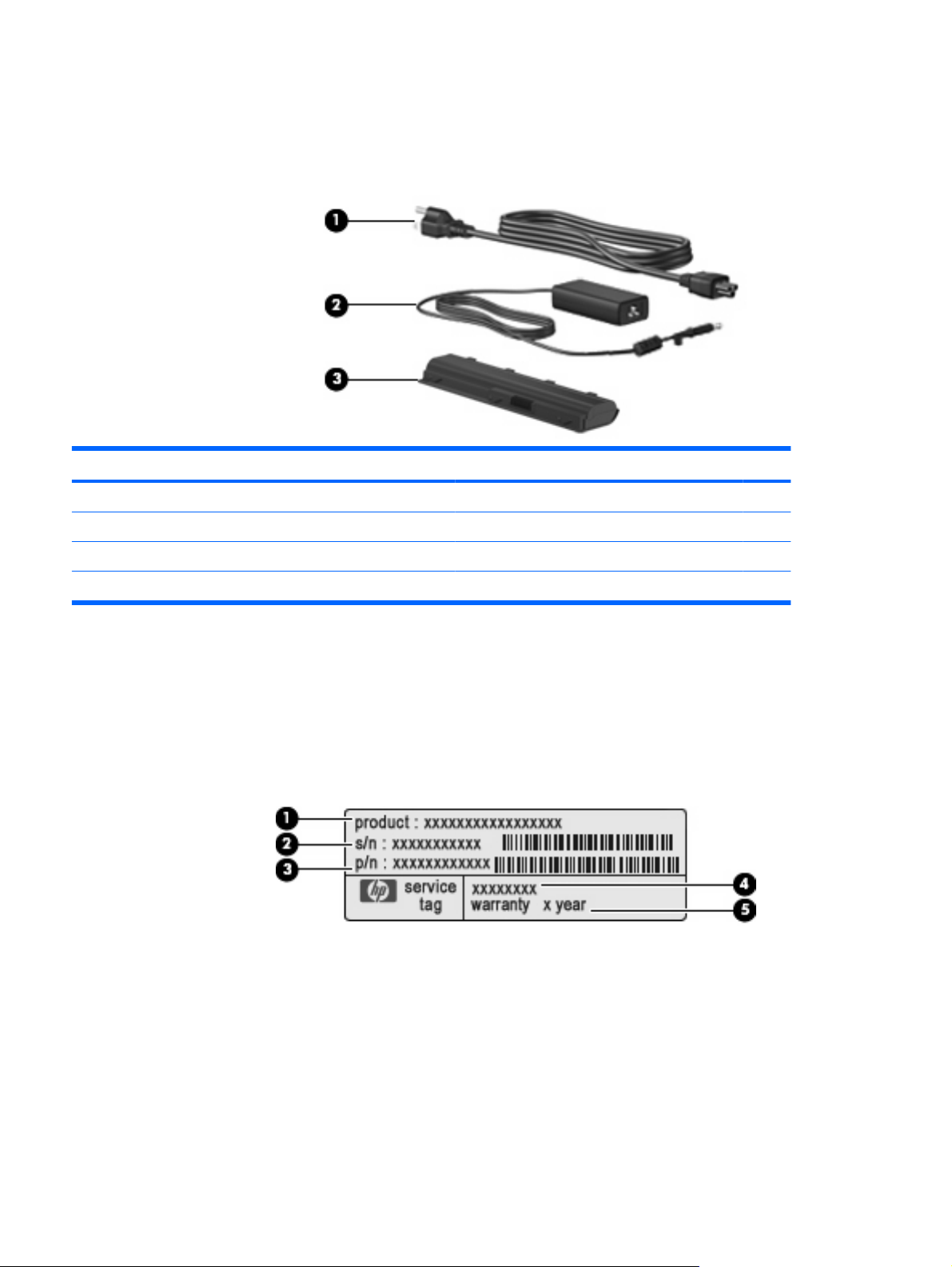
ﻲﺘﻟا ﻖﺒﻄﻨﺗ ﻰﻠﻋ ﺪﻠﺒﻟا وأ ﺔﻘﻄﻨﻤﻟا ﻲﺘﻟا ﻢﻴﻘﺗ ﺎﻬﺑ.
تارﺎﻌﺷإ ﺔﻴﻤﻴﻈﻨﺗ ﺔﻴﺋﺎﻗوو ﺔﻴﺌﻴﺑو
فﺮﻌﺘﻠﻟ ﻰﻠﻋ تارﺎﻌﺷﻹا ﺔﻴﻤﻴﻈﻨﺘﻟا ةﺰﻬﺟﻸﻟ ،ﺔﻴﻜﻠﺳﻼﻟا ﻊﺟار ﻢﺴﻗ
ﺪﺟﻮﺗ ﻩﺬه تارﺎﻌﺷﻹا ﻲﻓ" تﺎﻤﻴﻠﻌﺘﻟا ﻢﻋﺪﻟاو".
تﺎﻧّﻮﻜﻣ ةﺰﻬﺟأ ﺔﻴﻓﺎﺿإ
نّﻮﻜﻤﻟاﻒﺻﻮﻟا
)1(ﻚﻠﺳ ﺔﻗﺎﻄﻟا*مﻮﻘﻳ ﻞﻴﺻﻮﺘﺑ لﻮﺤﻣ رﺎﻴﺗ بوﺎﻨﺘﻣ ﺬﺧﺄﻤﺑ رﺎﻴﺗ بوﺎﻨﺘﻣ.
)2(لﻮﺤﻣ رﺎﻴﺘﻟا بوﺎﻨﺘﻤﻟامﻮﻘﻳ ﻞﻳﻮﺤﺘﺑ ﺔﻗﺎﻃ رﺎﻴﺘﻟا بوﺎﻨﺘﻤﻟا ﻰﻟإ ﺔﻗﺎﻃ رﺎﻴﺗ ﺮﻤﺘﺴﻣ.
)3(ﺔﻳرﺎﻄﺒﻟا*مﻮﻘﺗ ﺪﻳوﺰﺘﺑ ﺮﺗﻮﻴﺒﻤﻜﻟا ﺔﻗﺎﻄﻟﺎﺑ اذإ ﻢﻟ ﻢﺘﻳ ﻪﻠﻴﺻﻮﺗ ﺔﻗﺎﻄﺑ ﺔﻴﺟرﺎﺧ.
*ﻒﻠﺘﺨﻳ ﻞﻜﺷ تﺎﻳرﺎﻄﺒﻟا كﻼﺳأو ﺔﻗﺎﻄﻟا فﻼﺘﺧﺎﺑ ﺔﻘﻄﻨﻤﻟا ﺪﻠﺒﻟاو.
فﺮﻌﺘﻟا ﻰﻠﻋ تﺎﻘﺼﻠﻤﻟا
ﺮﻓﻮﺗ تﺎﻘﺼﻠﻤﻟا ﺔﺘﺒﺜﻤﻟا ﻰﻠﻋ ﺮﺗﻮﻴﺒﻤﻜﻟا تﺎﻣﻮﻠﻌﻣ ﺪﻗ جﺎﺘﺤﺗ ﺎﻬﻴﻟإ ﺪﻨﻋ فﺎﺸﻜﺘﺳا ءﺎﻄﺧأ مﺎﻈﻨﻟا ﺎﻬﺣﻼﺻإو وأ ﺪﻨﻋ بﺎﺤﻄﺻا ﺮﺗﻮﻴﺒﻤﻜﻟا ءﺎﻨﺛأ ﺮﻔﺴﻟا
لﻮﺣ ﻢﻟﺎﻌﻟا.
ﺔﻣﻼﻋ ﺔﻣﺪﺨﻟا—ﺮﻓﻮﺗ تﺎﻣﻮﻠﻌﻣ ﺔﻣﺎه ﻦﻤﻀﺘﺗ ﻲﺗﻵا:
ﻢﺳا ﺞﺘﻨﻤﻟا )1( .اﺬه ﻮه ﻢﺳا ﺞﺘﻨﻤﻟا ﺖﺒﺜﻤﻟا ﻰﻠﻋ ءﺰﺠﻟا ﻲﻣﺎﻣﻷا ﻦﻣ ﺮﺗﻮﻴﺒﻤﻜﻟا لﻮﻤﺤﻤﻟا.
ﻢﻗﺮﻟا ﻲﻠﺴﻠﺴﺘﻟا )s/n ()2( .ﻮه فﺮﻌﻤﻟا يﺪﺠﺑﻷا ﺪﻳﺮﻔﻟا ﻞﻜﻟ ﺞﺘﻨﻣ.
ﻢﻗر ءﺰﺠﻟا/ﻢﻗر ﺞﺘﻨﻤﻟا )p/n ()3( .ﺮﻓﻮﻳ اﺬه ﻢﻗﺮﻟا تﺎﻣﻮﻠﻌﻣ ﺔﺻﺎﺧ لﻮﺣ تﺎﻧﻮﻜﻣ ةﺰﻬﺟﻷا ﺔﺻﺎﺨﻟا ﺞﺘﻨﻤﻟﺎﺑ .ﺪﻋﺎﺴﻳ ﻢﻗر ءﺰﺠﻟا ﻲﻨﻓ
ﺔﻣﺪﺨﻟا ﻰﻠﻋ
ﺪﻳﺪﺤﺗ تﺎﻧﻮﻜﻤﻟا ءاﺰﺟﻷاو ﺔﺑﻮﻠﻄﻤﻟا.
●
ﻢﺗ ﺖﻴﺒﺜﺗ ﻖﺼﻠﻣ ﺔﻣﻼﻋ ﺔﻣﺪﺨﻟا ﻲﻓ ءﺰﺠﻟا ﻲﻠﻔﺴﻟا ﻦﻣ زﺎﻬﺟ ﺮﺗﻮﻴﺒﻤﻜﻟا.
◦
◦
◦
٩ﻞﺼﻔﻟا ١ فّﺮﻌﺘﻟا ﻰﻠﻋ ﺮﺗﻮﻴﺒﻤﻜﻟا لﻮﻤﺤﻤﻟا
ﻒﺻو مدﻮﻤﻟا )4( .اﺬه ﻮه فﺮﻌﻤﻟا يﺪﺠﺑﻷا ﻲﻤﻗﺮﻟا يﺬﻟا ﻪﻣﺪﺨﺘﺴﺗ ﺪﻳﺪﺤﺘﻟ ﻊﻗﻮﻣ تاﺪﻨﺘﺴﻤﻟا ﺞﻣاﺮﺑو ﻞﻴﻐﺸﺘﻟا ﻢﻋﺪﻟاو ﺮﺗﻮﻴﺒﻤﻜﻠﻟ
لﻮﻤﺤﻤﻟا.
ةﺮﺘﻓ نﺎﻤﻀﻟا )5( .ﺢﺿﻮﻳ اﺬه ﻢﻗﺮﻟا ةﺮﺘﻓ نﺎﻤﻀﻟا) تاﻮﻨﺴﻟﺎﺑ (ﺔﺻﺎﺨﻟا اﺬﻬﺑ ﺮﺗﻮﻴﺒﻤﻜﻟا.
◦
◦
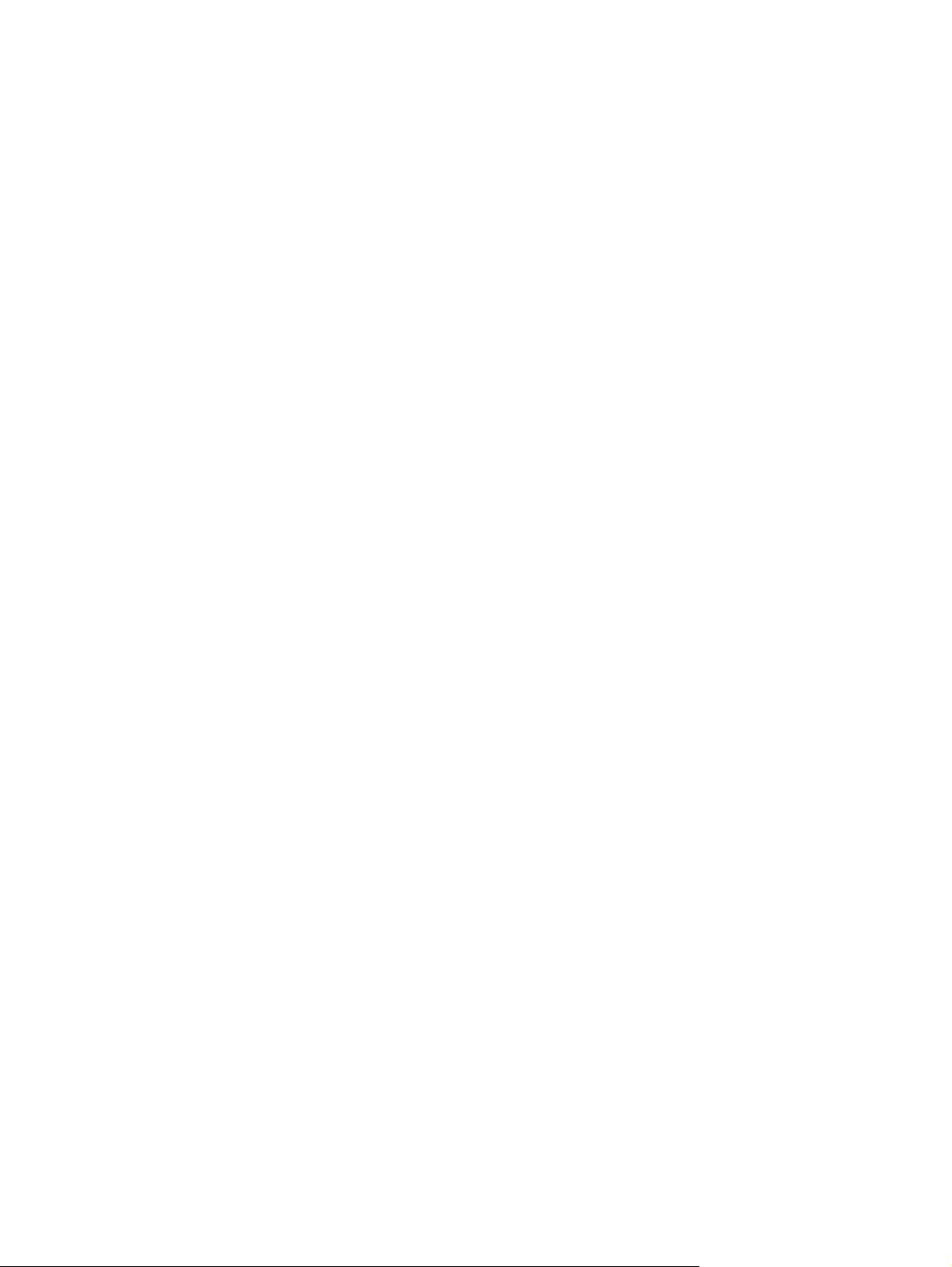
ﻢﻗ ﺮﻴﻓﻮﺘﺑ ﻩﺬه تﺎﻣﻮﻠﻌﻤﻟا ﺪﻨﻋ لﺎﺼﺗﻻا ﻢﻋﺪﻟﺎﺑ ﻲﻨﻔﻟا .ﻢﺗ ﺖﻴﺒﺜﺗ ﻖﺼﻠﻣ ﺔﻣﻼﻋ ﺔﻣﺪﺨﻟا ﻲﻓ ءﺰﺠﻟا ﻲﻠﻔﺴﻟا ﻦﻣ زﺎﻬﺟ ﺮﺗﻮﻴﺒﻤﻜﻟا.
ةدﺎﻬﺷ ﺔﻟﺎﺻﻷا ﺔﺻﺎﺨﻟا ـﺑ Microsoft®—ﻦﻤﻀﺘﺗ حﺎﺘﻔﻣ ﺞﺘﻨﻤﻟا صﺎﺨﻟا ـﺑ Windows® .ﺪﻗ جﺎﺘﺤﺗ ﻰﻟإ حﺎﺘﻔﻣ ﺞﺘﻨﻤﻟا ﺚﻳﺪﺤﺘﻟ مﺎﻈﻧ
زﺎﻬﺟ ﺮﺗﻮﻴﺒﻤﻜﻟا.
ﻞﻴﻐﺸﺘﻟا وأ فﺎﺸﻜﺘﺳا ءﺎﻄﺧﻷا ﺔﺻﺎﺨﻟا ﻪﺑ ﺎﻬﺣﻼﺻإو .ﻢﺗ ﺖﻴﺒﺜﺗ ﻩﺬه ةدﺎﻬﺸﻟا ءﺰﺠﻟﺎﺑ ﻲﻠﻔﺴﻟا ﻦﻣ
ﻖﺼﻠﻣ تﺎﻧﺎﻴﺒﻟا ﺔﻴﻤﻴﻈﻨﺘﻟا—ﺮﻓﻮﻳ تﺎﻣﻮﻠﻌﻣ ﺔﻴﻤﻴﻈﻨﺗ لﻮﺣ ﺮﺗﻮﻴﺒﻤﻜﻟا .ﺪﺟﻮﻳ ﻖﺼﻠﻣ تﺎﻧﺎﻴﺒﻟا ﺔﻴﻤﻴﻈﻨﺘﻟا ﻞﺧاد ةﺮﺠﺣ ﺔﻳرﺎﻄﺒﻟا.
ﻖﺼﻠﻣ) تﺎﻘﺼﻠﻣ (ةدﺎﻬﺷ ﺔﻴﻜﻠﺳﻼﻟا) تازاﺮﻃ ةرﺎﺘﺨﻣ ﻂﻘﻓ—(ﺮﻓﻮﺗ تﺎﻣﻮﻠﻌﻣ لﻮﺣ ةﺰﻬﺟﻷا ﺔﻴﻜﻠﺳﻼﻟا ﺔﻳرﺎﻴﺘﺧﻻا تادﺎﻤﺘﻋاو ﺔﻟﺎآﻮﻟا
ﺔﻴﻠﺤﻣ ﺔﻴﻜﻠﺳﻻ
ﺔﺑﻮﻠﻄﻤﻟا ﻦﻣ ﻞﺒﻗ ﺾﻌﺑ دﻼﺒﻟا/ﻖﻃﺎﻨﻤﻟا ﻲﺘﻟا ﺖﻘﻓاو ﻰﻠﻋ ماﺪﺨﺘﺳا ةﺰﻬﺟﻷا ﺎﻬﻴﻓ .ﺪﻗ نﻮﻜﻳ زﺎﻬﺠﻟا يرﺎﻴﺘﺧﻻا زﺎﻬﺟ ﺔﻜﺒﺷ
●
●
●
)WLAN (وأ زﺎﻬﺟ Bluetooth® يرﺎﻴﺘﺧا .اذإ نﺎآ زاﺮﻃ ﺮﺗﻮﻴﺒﻤﻜﻟا صﺎﺨﻟا ﻚﺑ ﻦﻤﻀﺘﻳ اًزﺎﻬﺟ ﺎًﻴﻜﻠﺳﻻ اًﺪﺣاو وأ ،ﺮﺜآأ ﻢﺘﻳ ﻦﻴﻤﻀﺗ
ﻖﺼﻠﻣ ةدﺎﻬﺷ ﺪﺣاو وأ ﺮﺜآأ ﻊﻣ ﺮﺗﻮﻴﺒﻤﻜﻟا صﺎﺨﻟا ﻚﺑ .ﺪﻗ جﺎﺘﺤﺗ ﻰﻟإ ﻩﺬه تﺎﻣﻮﻠﻌﻤﻟا ﺪﻨﻋ ﺮﻔﺴﻟا جرﺎﺨﻟﺎﺑ .ﻢﺗ ﺖﻴﺒﺜﺗ تﺎﻘﺼﻠﻣ ةدﺎﻬﺷ
ﺔﻴﻜﻠﺳﻼﻟا ﻞﺧاد ةﺮﻴﺠﺣ Mini Card.
كﺮﺘﺸﻤﻟا) (تازاﺮﻃ ةرﺎﺘﺨﻣ ﻂﻘﻓ—(ﺮﻓﻮﻳ ICCID) فﺮﻌﻣ ﺔﻗﺎﻄﺑ ﺮﺋاوﺪﻟا ﺔﻠﻣﺎﻜﺘﻤﻟا (ﺔﺻﺎﺨﻟا ـﺑ SIM .ﺪﺟﻮﻳ
ﻖﺼﻠﻣ SIM) ةﺪﺣو ﺔﻳﻮه
●
اﺬه ﻖﺼﻠﻤﻟا ﻞﺧاد ةﺮﺠﺣ ﺔﻳرﺎﻄﺒﻟا.
ﻖﺼﻠﻣ ﻢﻗﺮﻟا ﻲﻠﺴﻠﺴﺘﻟا صﺎﺨﻟا ةﺪﺣﻮﻟﺎﺑ ﺔﻟﻮﻤﺤﻤﻟا ﺔﻌﺳاو قﺎﻄﻨﻟا ﻦﻣ HP) تازاﺮﻃ ةرﺎﺘﺨﻣ ﻂﻘﻓ—(ﺮﻓﻮﻳ ﻢﻗﺮﻟا ﻲﻠﺴﻠﺴﺘﻟا ةﺪﺣﻮﻠﻟ ﺔﻟﻮﻤﺤﻤﻟا
●
ﺔﻌﺳاو قﺎﻄﻨﻟا ﻦﻣ HP .ﺪﺟﻮﻳ اﺬه ﻖﺼﻠﻤﻟا ﻞﺧاد ةﺮﺠﺣ ﺔﻳرﺎﻄﺒﻟا.
فﺮﻌﺘﻟا ﻰﻠﻋ تﺎﻘﺼﻠﻤﻟا ١٠
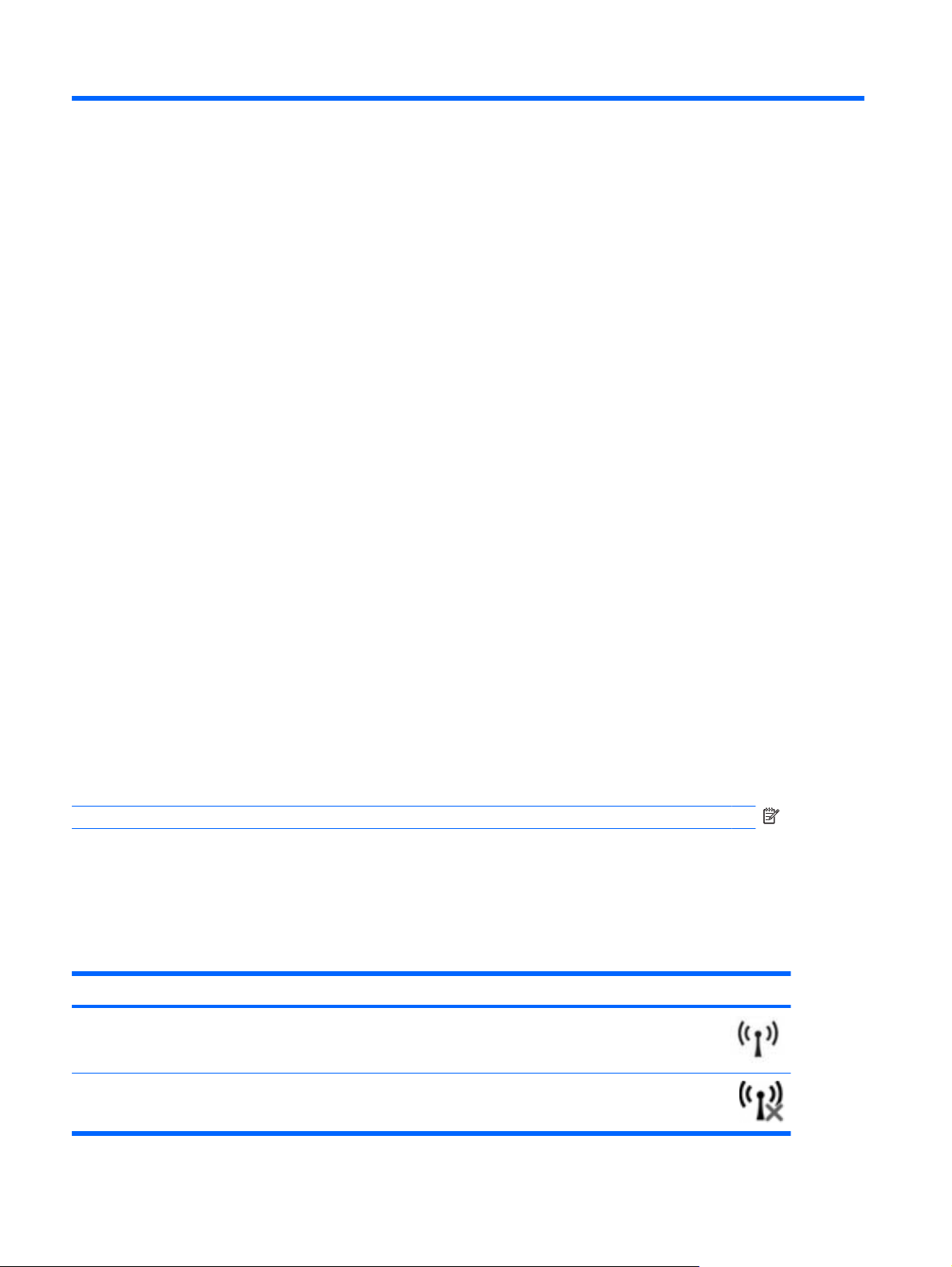
٢ﺔﻴﻜﻠﺳﻼﻟا ﺔﻜﺒﺸﻟاو ﺔﻴﻠﺤﻤﻟا
ماﺪﺨﺘﺳا ةﺰﻬﺟأ ﺔﻴﻜﻠﺳﻻ
مﻮﻘﺗ ﺎﻴﺟﻮﻟﻮﻨﻜﺗ ةﺰﻬﺟﻷا ﺔﻴﻜﻠﺳﻼﻟا ﻞﻘﻨﺑ تﺎﻧﺎﻴﺒﻟا ﺮﺒﻋ تﺎﺟﻮﻣ ﺔﻴﺗﻮﺻ ًﻻﺪﺑ ﻦﻣ كﻼﺳﻷا .ﺪﻗ نﻮﻜﻳ ﺮﺗﻮﻴﺒﻤﻜﻟا صﺎﺨﻟا ﻚﺑ اًﺰﻬﺠﻣ زﺎﻬﺠﺑ وأ ﺮﺜآأ ﻦﻣ
ةﺰﻬﺟﻷا ﺔﻴﻜﻠﺳﻼﻟا ﺔﻴﻟﺎﺘﻟا:
زﺎﻬﺟ ﺔﻜﺒﺸﻟا ﺔﻴﻠﺤﻤﻟا ﺔﻴﻜﻠﺳﻼﻟا )WLAN—(ﻞﻴﺻﻮﺘﻟ ﺮﺗﻮﻴﺒﻤﻜﻟا تﺎﻜﺒﺸﺑ ﺔﻴﻠﺤﻣ ﺔﻴﻜﻠﺳﻻ) ًةدﺎﻋ رﺎﺸُﻳ ﺎﻬﻴﻟإ تﺎﻜﺒﺸﺑ Wi-Fi وأ تﺎﻜﺒﺷ
تﺎآﺮﺸﻟا ﻚﻟﺰﻨﻣو ﻦآﺎﻣﻷاو ﺔﻣﺎﻌﻟا ﻞﺜﻣ تارﺎﻄﻤﻟا ﻢﻋﺎﻄﻤﻟاو ﻲهﺎﻘﻤﻟاو قدﺎﻨﻔﻟاو
.ﻲﻓ WWAN، ﻞﺼﺘﻳ ﻞآ زﺎﻬﺟ لﻮﻤﺤﻣ ﺔﻄﺤﻤﻟﺎﺑ ﺔﻴﺳﺎﺳﻷا ﻞﻐﺸﻤﻟ تﺎﻜﺒﺷ ﻒﺗﺎﻬﻟا
ةﺰﻬﺟﺄﺑ ىﺮﺧأ ﻢﻋﺪﺗ ﺎﻴﺟﻮﻟﻮﻨﻜﺗ Bluetooth، ﻞﺜﻣ ةﺰﻬﺟأ
ﻲﺘﻟا ﻦﻤﻀﺘﺗ ةﺰﻬﺟأ WLAN رﺎﻴﻌﻣ ﺪﺣاو وأ ﺮﺜآأ ﻦﻣ ﺮﻴﻳﺎﻌﻣ ﺔﻋﺎﻨﺼﻟا IEEE ﺔﻴﻟﺎﺘﻟا:
802.11b ،ﺔﻘﺑﺎﺴﻟا ﻚﻟﺬﻟ ﻦﻜﻤﻳ ﻪﻠﻴﻐﺸﺗ ﻰﻠﻋ ﺲﻔﻧ ﺔﻜﺒﺸﻟا.
LAN ﺔﻴﻜﻠﺳﻼﻟا وأ تﺎﻜﺒﺷ WLAN ﺔﻴﻜﻠﺳﻼﻟا (ﻲﻓ ﺐﺗﺎﻜﻣ
تﺎﻌﻣﺎﺠﻟاو .ﻲﻓ ﺔﻜﺒﺷ WLAN، ﻞﺼﺘﻳ ﻞآ زﺎﻬﺟ ﻲﻜﻠﺳﻻ لﻮﻤﺤﻣ لﻮﺤﻤﻟﺎﺑ ﻲﻜﻠﺳﻼﻟا وأ ﺔﻄﻘﻧ لﻮﺻﻮﻟا ﺔﻴﻜﻠﺳﻼﻟا.
ةﺪﺣو HP ﺔﻟﻮﻤﺤﻤﻟا ﺔﻌﺳاو قﺎﻄﻨﻟا—زﺎﻬﺟ ﺔﻜﺒﺸﻟا ﺔﻌﺳاﻮﻟا ﺔﻴﻜﻠﺳﻼﻟا )WWAN (يﺬﻟا ﺮﻓﻮﻳ ﺔﻴﻧﺎﻜﻣإ لﻮﺻﻮﻟا ﻰﻟإ تﺎﻣﻮﻠﻌﻤﻟا ﻲﻓ يأ
نﺎﻜﻣ ﺮﻓﻮﺘﺗ ﻪﻴﻓ ﺔﻣﺪﺧ ﻞﻐﺸﻣ تﺎﻜﺒﺷ ﻒﺗﺎﻬﻟا لﻮﻤﺤﻤﻟا
لﻮﻤﺤﻤﻟا .مﻮﻘﺗ تﻼﻐﺸﻣ تﺎﻜﺒﺷ ﻒﺗﺎﻬﻟا لﻮﻤﺤﻤﻟا ﺖﻴﺒﺜﺘﺑ تﺎﻜﺒﺷ تﺎﻄﺤﻤﻟا ﺔﻴﺳﺎﺳﻷا) ﺔﻬﺑﺎﺸﻤﻟا جاﺮﺑﺄﺑ ﻒﺗاﻮﻬﻟا ﺔﻟﻮﻤﺤﻤﻟا (ﻰﻠﻋ ىﻮﺘﺴﻣ
ﻖﻃﺎﻨﻣ ﺔﻴﻓاﺮﻐﺟ ،ةﺮﻴﺒآ ﺚﻴﺣ ﺎﻬﻧأ ﺮﻓﻮﺗ ﺔﻴﻄﻐﺗ ﻰﻬﺘﻨﻤﺑ ﺔﻴﻟﺎﻌﻔﻟا ،تﺎﻳﻻﻮﻠﻟ ،ﻖﻃﺎﻨﻤﻟا وأ ﻰﺘﺣ لوﺪﻟا ﺎﻬﻠﻤآﺄﺑ.
زﺎﻬﺟ Bluetooth®—مﻮﻘﻳ ءﺎﺸﻧﺈﺑ ﺔﻜﺒﺷ ﺔﻴﺻﻮﺼﺧ )PAN (لﺎﺼﺗﻼﻟ
،ﺮﺗﻮﻴﺒﻤﻜﻟا ،ﻒﺗاﻮﻬﻟاو ،تﺎﻌﺑﺎﻄﻟاو تﺎﻋﺎﻤﺳو ،سأﺮﻟا تاﺮﺒﻜﻣو ،تﻮﺼﻟا تاﺮﻴﻣﺎﻜﻟاو .ﻲﻓ ﺔﻜﺒﺷ PAN، ﻞﺼﺘﻳ ﻞآ زﺎﻬﺟ ًة ﺮ ﺷ ﺎ ﺒ ﻣ ةﺰﻬﺟﺄﺑ
،ىﺮﺧأ ﺐﺠﻳو نأ نﻮﻜﺗ ةﺰﻬﺟﻷا بﺮﻘﻟﺎﺑ ﻦﻣ ﺎﻬﻀﻌﺑ ﺾﻌﺒﻟا ﺎًﻴﺒﺴﻧ—ةدﺎﻋ ﻞﺧاد ﺰﻴﺣ ١٠ رﺎﺘﻣأ )٣٣ ﺎًﻣﺪﻗ ﺎًﺒﻳﺮﻘﺗ (ﻦﻣ ﺎﻬﻀﻌﺑ ﺾﻌﺒﻟا.
WLAN ﻊﻣ ةﺰﻬﺟأ
ﺔﻈﺣﻼﻣ:ﻻ ﻖﻓاﻮﺘﻳ 802.11a ﻊﻣ 802.11b و 802.11g.
ﺎﻬﻠﻌﺠﻳ ﺔﻘﻓاﻮﺘﻣ ﻞﻜﺸﺑ ﻲﺴﻜﻋ ﻊﻣ 802.11a، و b، و g.
●
●
●
ﻦﻜﻤﻳ نأ ﻢﻋﺪﺗ ةﺰﻬﺟأ ﺮﺗﻮﻴﺒﻤﻜﻟا
ﻢﻋﺪﻳ 802.11b، رﺎﻴﻌﻤﻟا رﻮﻬﺸﻤﻟا ،لوﻷا تﻻﺪﻌﻣ تﺎﻧﺎﻴﺑ ﻞﺼﺗ ﻰﻟإ ١١ ﺖﻳﺎﺑﺎﻐﻴﻣ ﻢﺘﻳو ﺎﻬﻠﻴﻐﺸﺗ ددﺮﺘﺑ ٢٫٤ ﺰﺗﺮهﺎﻐﻴﻏ.
●
ﻢﻋﺪﻳ 802.11g تﻻﺪﻌﻣ تﺎﻧﺎﻴﺑ ﻞﺼﺗ ﻰﻟإ ٥٤ ﺖﻳﺎﺑﺎﻐﻴﻣ ﻲﻓ ﺔﻴﻧﺎﺜﻟا ﻢﺘﻳو ﺎﻬﻠﻴﻐﺸﺗ ددﺮﺘﺑ ٢٫٤ ﺰﺗﺮهﺎﻐﻴﻏ .ﻖﻓاﻮﺘﻳ زﺎﻬﺟ 802.11g
●
ﻢﻋﺪﻳ 802.11a تﻻﺪﻌﻣ تﺎﻧﺎﻴﺑ ﻞﺼﺗ ﻰﻟإ ٥٤ ﺖﻳﺎﺑﺎﻐﻴﻣ ﻲﻓ ﺔﻴﻧﺎﺜﻟا ﻢﺘﻳو ﺎﻬﻠﻴﻐﺸﺗ ددﺮﺘﺑ ٥ ﺰﺗﺮهﺎﻐﻴﻏ.
●
ﻢﻋﺪﻳ 802.11n تﻻﺪﻌﻣ تﺎﻧﺎﻴﺑ ﻞﺼﺗ ﻰﻟإ ٤٥٠ ﺎﻐﻴﻣ ﺖﻳﺎﺑ ﻲﻓ ﺔﻴﻧﺎﺜﻟا ﻦﻜﻤﻳو ﺎﻬﻠﻴﻐﺸﺗ ددﺮﺘﺑ ٢٫٤ ﺎﻐﻴﻏ ﺰﺗﺮه وأ ٥ ﺎﻐﻴﻏ ،ﺰﺗﺮه ﺎﻤﻣ
●
١١ ﻞﺼﻔﻟا ٢ ﺔﻴﻜﻠﺳﻼﻟا ﺔﻜﺒﺸﻟاو ﺔﻴﻠﺤﻤﻟا
ﺪﻳﺰﻤﻠﻟ ﻦﻣ تﺎﻣﻮﻠﻌﻤﻟا لﻮﺣ ﺔﻴﻨﻘﺘﻟا ،ﺔﻴﻜﻠﺳﻼﻟا ﻊﺟار تﺎﻣﻮﻠﻌﻤﻟا تﺎﻃﺎﺒﺗراو ﻊﻗاﻮﻣ ﺐﻳﻮﻟا ةدراﻮﻟا ﻲﻓ Help and Support) تﺎﻤﻴﻠﻌﺘﻟا ﻢﻋﺪﻟاو(.
فﺮﻌﺘﻟا ﻰﻠﻋ زﻮﻣر ﺔﻟﺎﺤﻟا ﺔﺻﺎﺨﻟا ﺔﻜﺒﺸﻟﺎﺑ ﺔﻴﻜﻠﺳﻼﻟاو
ﺰﻣﺮﻟاﻢﺳﻻاﻒﺻﻮﻟا
ﺔﻴﻜﻠﺳﻼﻟا) ﻞﺼﺘﻣ(دﺪﺤﻳ نﺎﻜﻣ ءﻮﺿ ﺔﻴﻜﻠﺳﻼﻟا حﺎﺘﻔﻣو ءاﺮﺟﻹا صﺎﺨﻟا ﺔﻴﻜﻠﺳﻼﻟﺎﺑ ﻰﻠﻋ زﺎﻬﺟ ﺮﺗﻮﻴﺒﻤﻜﻟا.
مﻮﻘﻳ ﺎﻀﻳأ ﻒﻳﺮﻌﺘﺑ ﺞﻣﺎﻧﺮﺑ Wireless Assistant ﻰﻠﻋ زﺎﻬﺟ ﺮﺗﻮﻴﺒﻤﻜﻟا ﺮﻴﺸﻳو
ﻰﻟإ دﻮﺟو زﺎﻬﺟ ﺪﺣاو وأ ﺮﺜآأ ﻦﻣ ةﺰﻬﺟﻷا ﺔﻴﻜﻠﺳﻼﻟا ﺪﻴﻗ ﻞﻴﻐﺸﺘﻟا.
ﺔﻴﻜﻠﺳﻼﻟا) ﺮﻴﻏ ﻞﺼﺘﻣ(مﻮﻘﻳ ﻒﻳﺮﻌﺘﺑ ﺞﻣﺎﻧﺮﺑ ﺪﻋﺎﺴﻣ ﺔﻴﻜﻠﺳﻼﻟا Wireless Assistant دﻮﺟﻮﻤﻟا ﻰﻠﻋ
ﺮﺗﻮﻴﺒﻤﻜﻟا ﺮﻴﺸﻳو ﻰﻟإ فﺎﻘﻳإ ﻞﻴﻐﺸﺗ ﺔﻓﺎآ ةﺰﻬﺟﻷا ﺔﻴﻜﻠﺳﻻا.
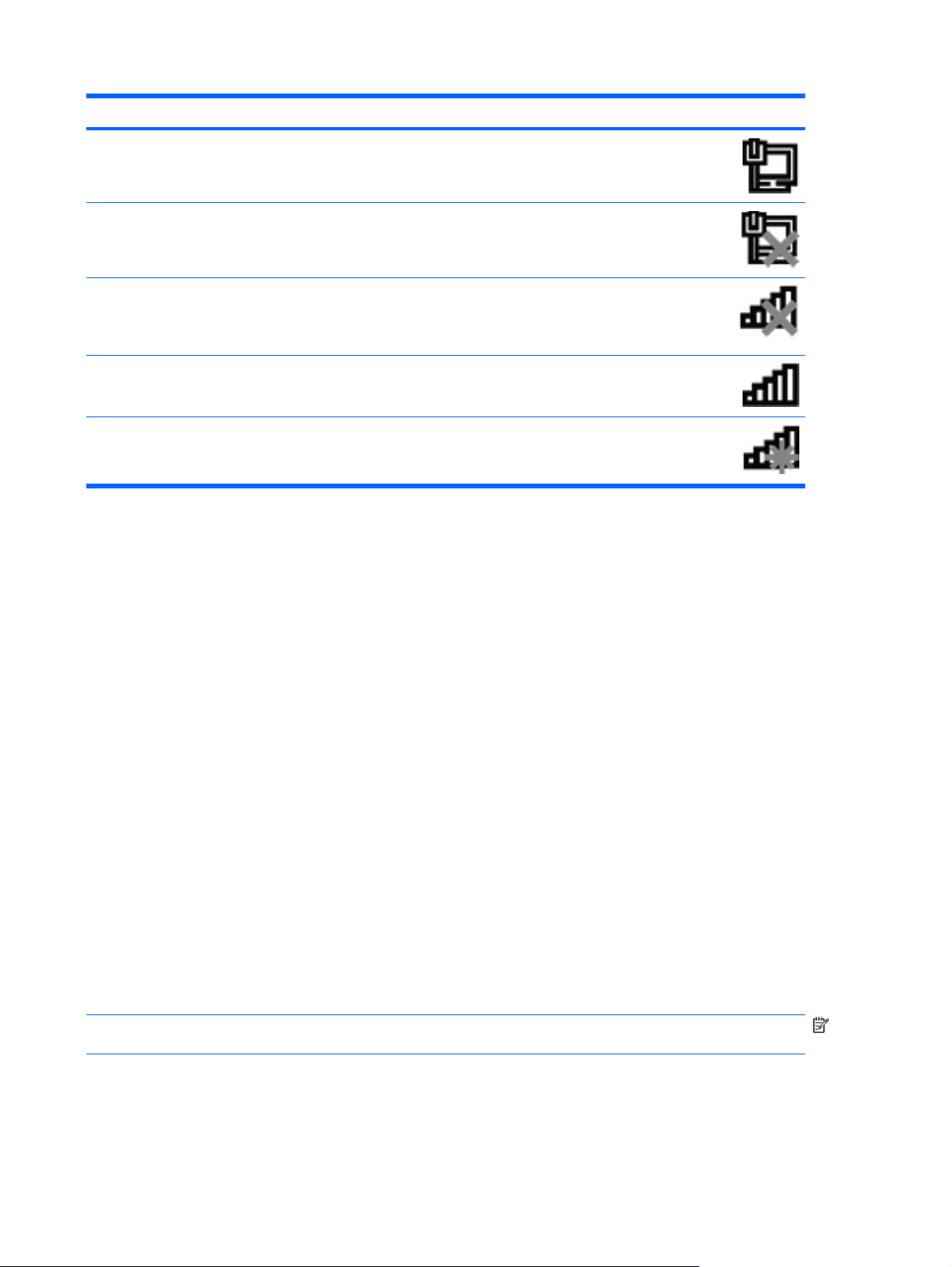
ﺰﻣﺮﻟاﻢﺳﻻاﻒﺻﻮﻟا
ﺔﻜﺒﺷ ﺔﻴﻜﻠﺳ) ﺪﻴﻗ لﺎﺼﺗﻻا(ﺮﻴﺸﺗ ﻰﻟإ دﻮﺟو ﺞﻣﺎﻧﺮﺑ ﻞﻴﻐﺸﺗ ﺪﺣاو وأ ﺮﺜآأ صﺎﺧ ﺔﻜﺒﺸﻟﺎﺑ ﺔﺻﺎﺨﻟا ﻚﺑ ﺖﺒﺜُﻣ ﻰﻟإو
دﻮﺟو زﺎﻬﺟ ﺔﻜﺒﺷ ﺪﺣاو وأ ﺮﺜآأ ﻞﺼﺘﻣ ﺔﻜﺒﺸﻟﺎﺑ.
ﺔﻜﺒﺸﻟا ﺔﻴﻜﻠﺴﻟا) ﺔﻠﻄﻌﻣ/ﺔﻟﻮﺼﻔﻣ(ﺮﻴﺸﺗ ﻰﻟإ دﻮﺟو كﺮﺤﻣ ﺔﻜﺒﺷ ﺪﺣاو وأ ﺮﺜآأ ﺖﺒﺜﻣ ﻰﻠﻋ ﺮﺗﻮﻴﺒﻤﻜﻟا نإو ﻞآ ةﺰﻬﺟأ
ﺔﻜﺒﺸﻟا وأ ﻞآ ةﺰﻬﺟﻷا ﺔﻴﻜﻠﺳﻼﻟا ﻪﻠﻄﻌ ُﻣ ﺔﺣﻮﻠﺑ ﻢﻜﺤﺘﻟا ﺔﺻﺎﺨﻟا مﺎﻈﻨﺑ
ﻞﻴﻐﺸﺘﻟا Windows® ﺎﻤآ ﻻ ﺪﺟﻮﺗ ةﺰﻬﺟأ ﺔﻠﺼﺘﻣ ﺔﻜﺒﺸﺑ ﺔﻴﻜﻠﺳ.
تﻻﺎﺼﺗا ﺔﻴﻜﻠﺳﻻ وأ نأ ﻞآ ةﺰﻬﺟأ ﺔﻜﺒﺸﻟا ﺔﻴﻜﻠﺳﻼﻟا ﺔﻠﻄﻌﻣ ﻦﻋ ﻖﻳﺮﻃ رز ءاﺮﺟﻹا
صﺎﺨﻟا ﺔﻴﻜﻠﺳﻼﻟﺎﺑ وأ Wireless Assistant، ﺎﻤآ ﺮﻴﺸُﺗ ﻰﻟإ مﺪﻋ دﻮﺟو ةﺰﻬﺟأ
ﺔﻜﺒﺷ ﺔﻠﺼﺘﻣ ﺔﻜﺒﺸﺑ ﺔﻴﻜﻠﺳ.
لﺎﺼﺗا زﺎﻬﺟ ﺔﻜﺒﺷ ﺪﺣاو وأ ﺮﺜآأ ﺔﻜﺒﺸﺑ ﺔﻴﻜﻠﺳﻻ لﺎﺼﺗاو زﺎﻬﺟ ﺔﻜﺒﺷ ﺪﺣاو وأ ﺮﺜآأ
ﺔﻜﺒﺸﺑ ﺔﻴﻜﻠﺳ.
ﺮﻓﻮﺗ تﻻﺎﺼﺗا ،ﺔﻴﻜﻠﺳﻻ ﻦﻜﻟو ﻻ ﺪﺟﻮﻳ كﺎﻨه ةﺰﻬﺟأ ﺔﻜﺒﺷ ﺔﻠﺼﺘﻣ ﺔﻜﺒﺸﺑ ﺔﻴﻜﻠﺳ وأ
ﺔﻴﻜﻠﺳﻻ.
ﺔﻜﺒﺸﻟا) ﺔﻠﻄﻌﻣ/ﺔﻟﻮﺼﻔﻣ(ﺮﻴﺸﺗ ﻰﻟإ دﻮﺟو كﺮﺤﻣ ﺔﻜﺒﺷ ﺪﺣاو وأ ﺮﺜآأ ﺖﺒﺜﻣ ﻰﻠﻋ ،ﺮﺗﻮﻴﺒﻤﻜﻟا مﺪﻋو ﺮﻓﻮﺗ
ﺔﻜﺒﺸﻟا) ﺪﻴﻗ لﺎﺼﺗﻻا(ﺮﻴﺸﺗ ﻰﻟإ دﻮﺟو كﺮﺤﻣ ﺔﻜﺒﺷ ﺪﺣاو وأ ﺮﺜآأ ﺖﺒﺜﻣ ﻰﻠﻋ ﺮﺗﻮﻴﺒﻤﻜﻟا صﺎﺨﻟا ﻚﺑ ﻰﻟإو
ﺔﻜﺒﺸﻟا) ﺔﻟﻮﺼﻔﻣ(ﺮﻴﺸﺗ ﻰﻟإ دﻮﺟو كﺮﺤﻣ ﺔﻜﺒﺷ ﺪﺣاو وأ ﺮﺜآأ ﺖﺒﺜﻣ ﻰﻠﻋ ﺮﺗﻮﻴﺒﻤﻜﻟا صﺎﺨﻟا ﻚﺑ ﻰﻟإو
ماﺪﺨﺘﺳا ﺮﺻﺎﻨﻋ ﻢﻜﺤﺘﻟا ﺔﺻﺎﺨﻟا ﺔﻴﻜﻠﺳﻼﻟﺎﺑ
ﻚﻨﻜﻤﻳ ﻢﻜﺤﺘﻟا ةﺰﻬﺟﻷﺎﺑ ﺔﻴﻜﻠﺳﻼﻟا ةدﻮﺟﻮﻤﻟا زﺎﻬﺠﺑ ﺮﺗﻮﻴﺒﻤﻜﻟا ماﺪﺨﺘﺳﺎﺑ ﻩﺬه تاﺰﻴﻤﻟا:
حﺎﺘﻔﻣ ءاﺮﺟﻹا صﺎﺨﻟا ﺔﻴﻜﻠﺳﻼﻟﺎﺑ
ﺞﻣﺎﻧﺮﺑ HP Wireless Assistant
ﺮﺻﺎﻨﻋ ﻢﻜﺤﺘﻟا مﺎﻈﻨﺑ ﻞﻴﻐﺸﺘﻟا
●
●
●
ماﺪﺨﺘﺳا حﺎﺘﻔﻣ ءاﺮﺟﻹا صﺎﺨﻟا ﺔﻴﻜﻠﺳﻼﻟﺎﺑ
ﻦﻤﻀﺘﻳ ﺮﺗﻮﻴﺒﻤﻜﻟا حﺎﺘﻔﻣ ءاﺮﺟإ صﺎﺧ ﺔﻴﻜﻠﺳﻼﻟﺎﺑ اًزﺎﻬﺟو ﺎًﻴﻜﻠﺳﻻ اًﺪﺣاو وأ ﺮﺜآأ ﻲﺋﻮﺿو ﺔﻴﻜﻠﺳﻻ .ﻢﺗ ﻦﻴﻜﻤﺗ ﻞآ ةﺰﻬﺟﻷا ﺔﻴﻜﻠﺳﻼﻟا ةدﻮﺟﻮﻤﻟا ﻰﻠﻋ
ﺮﺗﻮﻴﺒﻤﻜﻟا صﺎﺨﻟا ﻚﺑ ﻲﻓ ﺔآﺮﺸﻟا ،ﺔﻌﻨﺼﻤﻟا ﺚﻴﺤﺑ ﻢﺘﻳ ﻞﻴﻐﺸﺗ ءﻮﺿ ﺔﻴﻜﻠﺳﻼﻟا) ﺾﻴﺑأ (ﺪﻨﻋ ﻞﻴﻐﺸﺗ ﺮﺗﻮﻴﺒﻤﻜﻟا.
اذإ نﺎآ ءﻮﺿ ﺔﻴﻜﻠﺳﻼﻟا ،ﺾﻴﺑأ
ﺮﻴﺸﻳ ءﻮﺿ ﺔﻴﻜﻠﺳﻼﻟا ﻰﻟإ ﻲﻟﺎﻤﺟإ ﺔﻟﺎﺣ ﺔﻗﺎﻄﻟا ﺔﺻﺎﺨﻟا ةﺰﻬﺟﻷﺎﺑ ﺔﻴﻜﻠﺳﻼﻟا ،ﻚﻳﺪﻟ ﺲﻴﻟو ﺔﻟﺎﺣ ةﺰﻬﺟﻷا ﺔﻳدﺮﻔﻟا .
ﻰﻠﻌﻓ ﻞﻗﻷا ﺪﺟﻮﻳ زﺎﻬﺟ ﻲﻜﻠﺳﻻ ﺪﺣاو ﺪﻴﻗ ﻞﻴﻐﺸﺘﻟا .اذإ نﺎآ ءﻮﺿ ﺔﻴﻜﻠﺳﻼﻟا ،ﺎًﻴﻧﺎﻣﺮﻬآ نﺎآ ﻰﻨﻌﻣ ﻚﻟذ ﻪﻧأ ﻢﺗ فﺎﻘﻳإ ﻞﻴﻐﺸﺗ ﺔﻓﺎآ ةﺰﻬﺟﻷا ﺔﻴﻜﻠﺳﻼﻟا.
ﻚﻨﻜﻤﻳ ماﺪﺨﺘﺳا حﺎﺘﻔﻣ ءاﺮﺟﻹا صﺎﺨﻟا ﺔﻴﻜﻠﺳﻼﻟﺎﺑ ﻞﻴﻐﺸﺘﻟ ةﺰﻬﺟﻷا ﺔﻴﻜﻠﺳﻼﻟا وأ فﺎﻘﻳإ ﺎﻬﻠﻴﻐﺸﺗ ﻲﻓ ﺲﻔﻧ ،ﺖﻗﻮﻟا ﻚﻟذو ﺐﺒﺴﺑ ﻦﻴﻜﻤﺗ ةﺰﻬﺟﻷا
ﻢﻜﺤﺘﻟا ﻲﻓ ةﺰﻬﺟﻷا ﺔﻴﻜﻠﺳﻼﻟا ﺔﻳدﺮﻔﻟا ﺮﺒﻋ ﺞﻣﺎﻧﺮﺑ HP Wireless Assistant.
ﺔﻴﻜﻠﺳﻼﻟا ﻲﻓ ﺔآﺮﺸﻟا ﺔﻌﻨﺼﻤﻟا .ﻦﻜﻤﻳ
ماﺪﺨﺘﺳا ﺞﻣﺎﻧﺮﺑ HP Wireless Assistant
ﻦﻜﻤﻳ ﻞﻴﻐﺸﺗ زﺎﻬﺟ ﻲﻜﻠﺳﻻ وأ فﺎﻘﻳإ ﻪﻠﻴﻐﺸﺗ ماﺪﺨﺘﺳﺎﺑ ﺞﻣﺎﻧﺮﺑ HP Wireless Assistant .ﻲﻓ ﺔﻟﺎﺣ ﻞﻴﻄﻌﺗ ﺪﺣأ ةﺰﻬﺟﻷا ﺔﻴﻜﻠﺳﻼﻟا ﻲﻓ ةادﻷا
ةﺪﻋﺎﺴﻤﻟا Setup) داﺪﻋﻹا (ﺐﺠﻳ ةدﺎﻋإ ﻪﻨﻴﻜﻤﺗ ًﻻوأ ﻲﻓ ةادﻷا ةﺪﻋﺎﺴﻤﻟا Setup) داﺪﻋﻹا (ﻞﺒﻗ نأ ﻦﻜﻤﺘﺗ ﻦﻣ ﻪﻠﻴﻐﺸﺗ وأ فﺎﻘﻳإ ﻪﻠﻴﻐﺸﺗ ماﺪﺨﺘﺳﺎﺑ
Wireless Assistant.
ﺔﻈﺣﻼﻣ:ﻻ يدﺆﻳ ﻦﻴﻜﻤﺗ ﺪﺣأ ةﺰﻬﺟﻷا ﺔﻴﻜﻠﺳﻼﻟا وأ ﺎﻬﻠﻴﻐﺸﺗ ﻰﻟإ لﺎﺼﺗا زﺎﻬﺟ ﺮﺗﻮﻴﺒﻤﻜﻟا ﺎًﻴﺋﺎﻘﻠﺗ ﺔﻜﺒﺸﺑ لﺎﺼﺗا وأ زﺎﻬﺠﺑ ﻦﻜﻤﻣ ﺔﻴﻨﻘﺘﺑ
Bluetooth.
ضﺮﻌﻟ ﺔﻟﺎﺣ ةﺰﻬﺟﻷا ،ﺔﻴﻜﻠﺳﻼﻟا ﺮﻘﻧا قﻮﻓ ﺰﻣﺮﻟا Show hidden icons) رﺎﻬﻇإ زﻮﻣﺮﻟا ﺔﻴﻔﺨﻤﻟا(، ﻢﻬﺴﻟا دﻮﺟﻮﻤﻟا ﻰﻠﻋ ﻦﻴﻤﻳ ﺔﻘﻄﻨﻣ
،مﻼﻋﻹا ﻢﻗو ﻪﻴﺟﻮﺘﺑ ﺮﺷﺆﻣ سوﺎﻤﻟا قﻮﻓ ﺰﻣر ﺔﻴﻜﻠﺳﻼﻟا.
ماﺪﺨﺘﺳا ةﺰﻬﺟأ ﺔﻴﻜﻠﺳﻻ ١٢
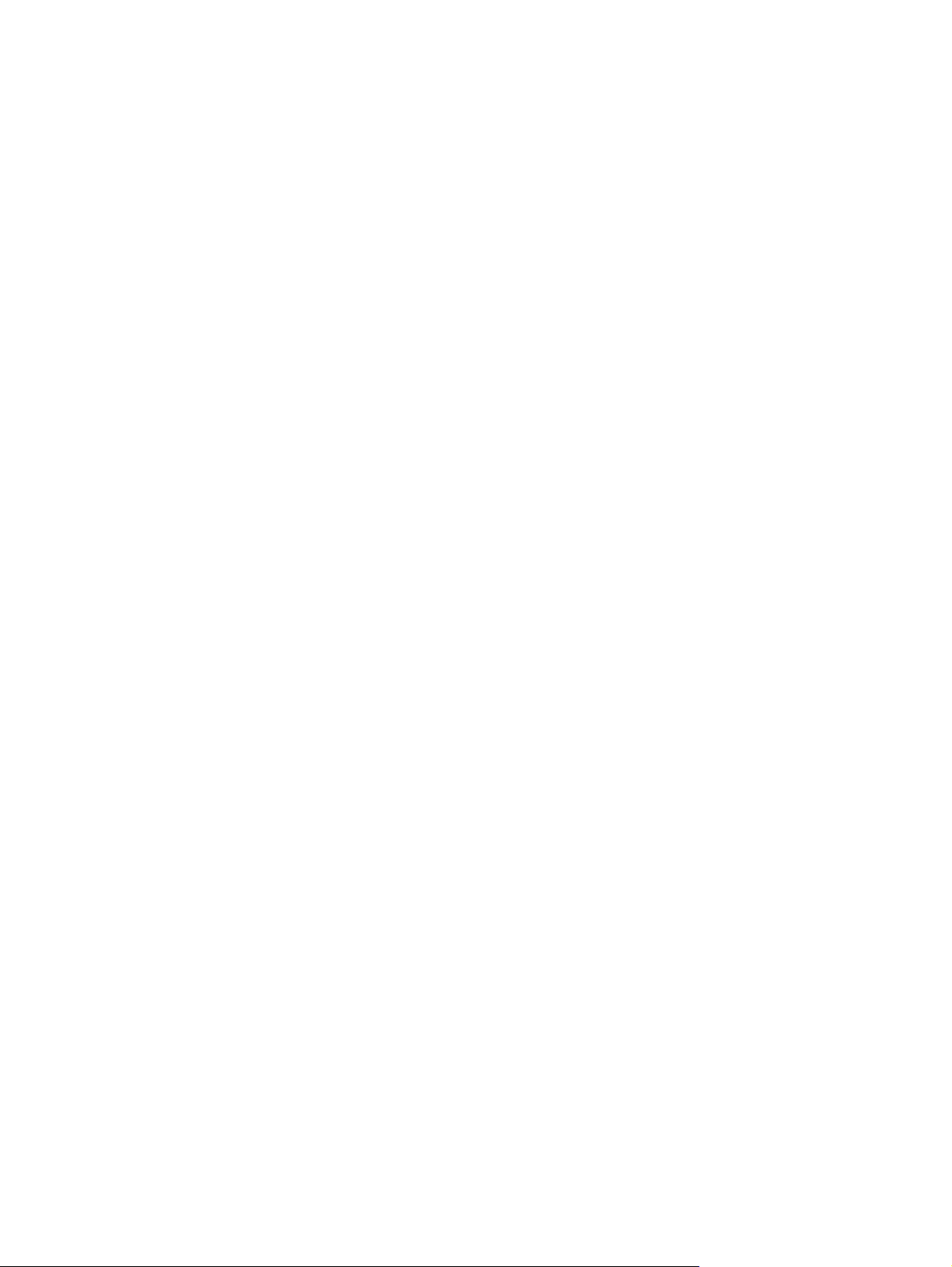
ﻲﻓ ﺔﻟﺎﺣ مﺪﻋ ضﺮﻋ ﺰﻣﺮﻟا" ﺔﻴﻜﻠﺳﻻ "ﻲﻓ ﺔﻘﻄﻨﻣ ،مﻼﻋﻹا ﻞﻤآأ تاﻮﻄﺨﻟا ﺔﻴﻟﺎﺘﻟا ﺮﻴﻴﻐﺘﻟ ﺺﺋﺎﺼﺧ ﺪﻋﺎﺴﻣ ﺔﻴﻜﻠﺳﻼﻟا Wireless Assistant:
١.دﺪﺣ Start) أﺪﺑا( < Control Panel) ﺔﺣﻮﻟ ﻢﻜﺤﺘﻟا( < Hardware and Sound) ةﺰﻬﺟﻷا تﻮﺼﻟاو( < Windows
Mobility Center) ﺰآﺮﻣ تاداﺪﻋإ ﺮﺗﻮﻴﺒﻤﻜﻟا لﻮﻤﺤﻤﻟا ـﻟ Windows.(
٢.ﺮﻘﻧا قﻮﻓ ﺰﻣر ﺔﻴﻜﻠﺳﻼﻟا ﺐﻧﺎﺠﺘﻟﺎﺑ Wireless Assistant دﻮﺟﻮﻤﻟا ﻒﺼﻟﺎﺑ ﺮﻴﺧﻷا ﺰآﺮﻤﺑ Windows® Mobility Center
)ﺰآﺮﻣ تاداﺪﻋإ ﺮﺗﻮﻴﺒﻤﻜﻟا لﻮﻤﺤﻤﻟا ـﻟ Windows.(®
٣.ﺮﻘﻧا قﻮﻓ Properties) ﺺﺋﺎﺼﺧ(.
٤.دﺪﺣ ﻊﺑﺮﻣ رﺎﻴﺘﺧﻻا راﻮﺠﺑ HP Wireless Assistant icon in notification area) ﺰﻣر HP Wireless Assistant
)ﺪﻋﺎﺴﻤﻟا ﻲﻜﻠﺳﻼﻟا ﻦﻣ HP (ﻲﻓ ﺔﻘﻄﻨﻣ مﻼﻋﻹا(.
٥.ﺮﻘﻧا قﻮﻓ Apply) ﻖﻴﺒﻄﺗ(.
٦.ﺮﻘﻧا قﻮﻓ Close) قﻼﻏإ(.
لﻮﺼﺤﻠﻟ ﻰﻠﻋ ﺪﻳﺰﻣ ﻦﻣ ،تﺎﻣﻮﻠﻌﻤﻟا ﻊﺟار تﺎﻤﻴﻠﻌﺗ ﺞﻣﺎﻧﺮﺑ Wireless Assistant) ﺪﻋﺎﺴﻤﻟا ﻲﻜﻠﺳﻼﻟا(:
١.ﺢﺘﻓا ﺞﻣﺎﻧﺮﺑ Wireless Assistant) ﺪﻋﺎﺴﻤﻟا ﻲﻜﻠﺳﻼﻟا (ﺮﻘﻨﻟﺎﺑ قﻮﻓ ﺰﻣر ﺔﻴﻜﻠﺳﻼﻟا دﻮﺟﻮﻤﻟا ﻲﻓ Windows Mobility Center
)ﺰآﺮﻣ تاداﺪﻋإ ﺮﺗﻮﻴﺒﻤﻜﻟا لﻮﻤﺤﻤﻟا ـﻟ Windows.(
٢.ﺮﻘﻧا قﻮﻓ رﺰﻟا Help) تﺎﻤﻴﻠﻌﺗ(.
ماﺪﺨﺘﺳا ﺮﺻﺎﻨﻋ ﻢﻜﺤﺘﻟا مﺎﻈﻨﺑ ﻞﻴﻐﺸﺘﻟا
ضﺮﻌﺗ ﺾﻌﺑ ﺔﻤﻈﻧأ ﻞﻴﻐﺸﺘﻟا ﺔﻘﻳﺮﻃ ةرادﻹ ةﺰﻬﺟﻷا ﺔﻴﻜﻠﺳﻼﻟا ﺔﺠﻣﺪﻤﻟا لﺎﺼﺗﻻاو ﻲﻜﻠﺳﻼﻟا .ﻰﻠﻋ ﻞﻴﺒﺳ ،لﺎﺜﻤﻟا ﺮﻓﻮﻳ Windows Network
and Sharing Center) ﺰآﺮﻣ ﺔﻜﺒﺸﻟا ﺔآرﺎﺸﻤﻟاو (يﺬﻟا ﺢﻤﺴﻳ ﻚﻟ داﺪﻋﺈﺑ لﺎﺼﺗا وأ ﺔﻜﺒﺷ لﺎﺼﺗﻻاو ﺔﻜﺒﺸﺑ ةرادإو تﺎﻜﺒﺸﻟا ﺔﻴﻜﻠﺳﻼﻟا
ﺺﻴﺨﺸﺗو ﻞآﺎﺸﻣ ﺔﻜﺒﺸﻟا ﺎﻬﺣﻼﺻإو.
Network and Internet) ﺔﻜﺒﺸﻟا ﺖﻧﺮﺘﻧإو( < Network and Sharing Center) ﺰآﺮﻣ ﺔﻜﺒﺸﻟا ﺔآرﺎﺸﻤﻟاو(.
لﻮﺻﻮﻠﻟ ﻰﻟإ Network and Sharing Center) ﺰآﺮﻣ ﺔﻜﺒﺸﻟا ﺔآرﺎﺸﻤﻟاو(، دﺪﺣ Start) أﺪﺑا( < Control Panel) ﺔﺣﻮﻟ ﻢﻜﺤﺘﻟا( <
لﻮﺼﺤﻠﻟ ﻰﻠﻋ ﺪﻳﺰﻣ ﻦﻣ ،تﺎﻣﻮﻠﻌﻤﻟا دﺪﺣ Start) أﺪﺑا( < Help and Support) تﺎﻤﻴﻠﻌﺘﻟا ﻢﻋﺪﻟاو(.
١٣ ﻞﺼﻔﻟا ٢ ﺔﻴﻜﻠﺳﻼﻟا ﺔﻜﺒﺸﻟاو ﺔﻴﻠﺤﻤﻟا
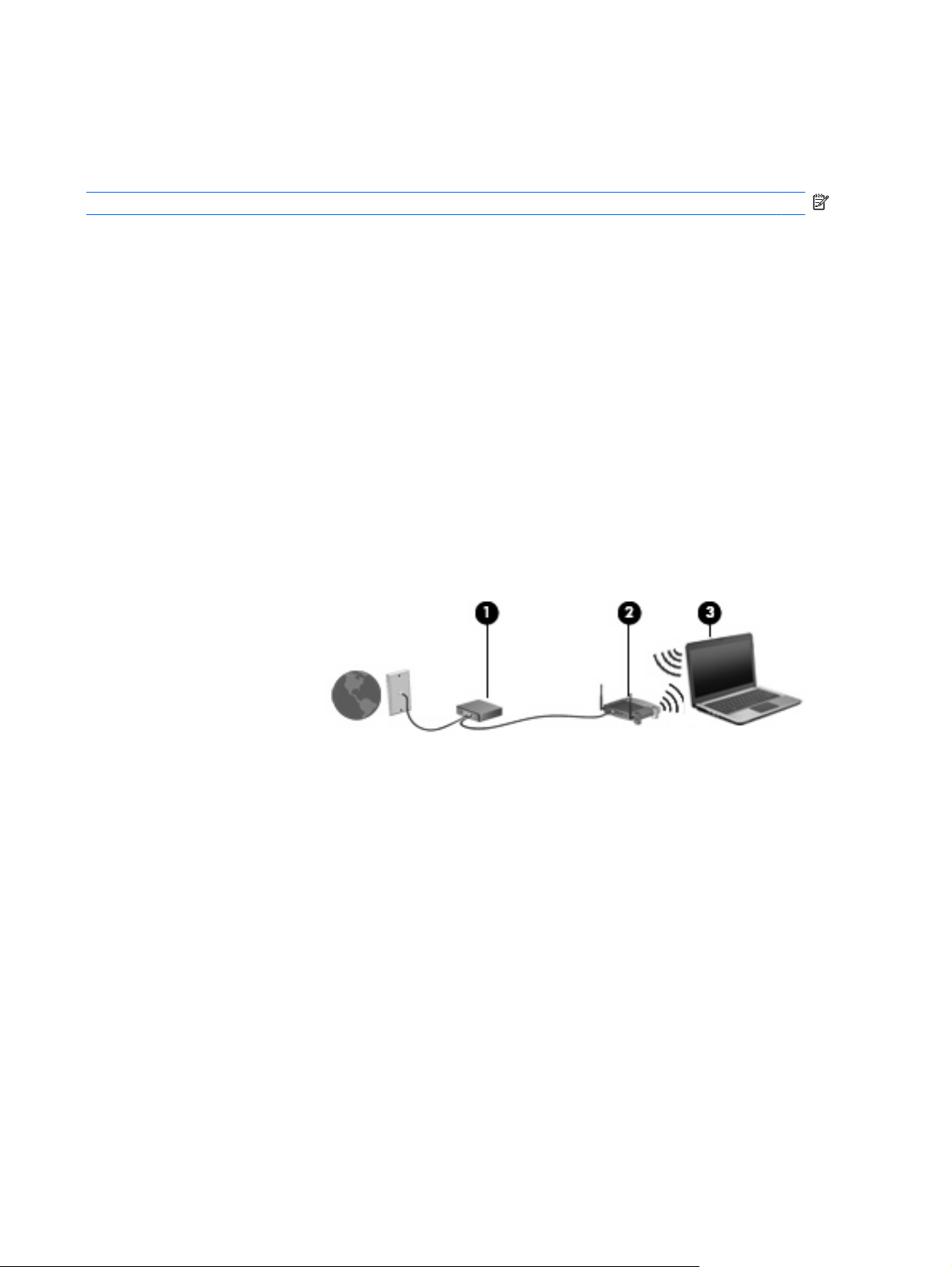
ماﺪﺨﺘﺳا WLAN
ماﺪﺨﺘﺳﺎﺑ ةﺰﻬﺟأ WLAN، ﻚﻨﻜﻤﻳ لﻮﺻﻮﻟا ﻰﻟإ ﺔﻜﺒﺷ ﺔﻴﻠﺤﻣ ﺔﻴﻜﻠﺳﻻ )WLAN(، نﻮﻜﺘﺗ ﻦﻣ ةﺰﻬﺟأ ﺮﺗﻮﻴﺒﻤآ تﺎﻘﺤﻠﻣو ىﺮﺧأ ﻢﺘﻳ ﻂﺑﺮﻟا ﺎﻬﻨﻴﺑ
ﺔﻄﺳاﻮﺑ زﺎﻬﺟ ﻪﻴﺟﻮﺗ ﻲﻜﻠﺳﻻ وأ ﺔﻄﻘﻧ لﻮﺻو ﺔﻴﻜﻠﺳﻻ.
و
لدﺎﺒﺘﻟﺎﺑ.
ﺮﺗﻮﻴﺒﻤﻜﻟا ﺔﻴﻜﻠﺳﻼﻟا
ﺔﻄﻘﻧ لﻮﺻو ﺔﻴﻜﻠﺳﻻ
لّﻮﺤﻤﻟا ﻲﻜﻠﺳﻼﻟا
ﺔﻈﺣﻼﻣ:ًةدﺎﻋ ﺎﻣ ﻢﺘﻳ ماﺪﺨﺘﺳا ﻦﻴﺤﻠﻄﺼﻤﻟا
ﻞﻜﺸﺑ ﻖﺑﺎﻄﻣ مﺪﺨﺘﺴﺗ ﺔﻜﺒﺸﻟا WLAN تاذ قﺎﻄﻨﻟا ،ﻊﺳاﻮﻟا ﻞﺜﻣ ﺔﻜﺒﺷ WLAN ﺔﺻﺎﺨﻟا ﺔآﺮﺸﺑ وأ ،ﺔﻣﺎﻌﻟا طﺎﻘﻧ لﻮﺻو ﺔﻴﻜﻠﺳﻻ ﺎﻬﻨﻜﻤﻳ
ﺔﻣﺪﺧ دﺪﻋ ﺮﻴﺒآ ﻦﻣ ةﺰﻬﺟأ ﺮﺗﻮﻴﺒﻤﻜﻟا تﺎﻘﺤﻠﻤﻟاو ﺎﻤآ ﺎﻬﻨﻜﻤﻳ ﻞﺼﻔﻟا ﻦﻴﺑ ﻒﺋﺎﻇو ﺔﻜﺒﺸﻟا ﺔﻳﻮﻴﺤﻟا.
ﻞﻜﺸﺑ ﻖﺑﺎﻄﻣ مﺪﺨﺘﺴﺗ ﺔﻜﺒﺸﻟا WLAN ﺔﺻﺎﺨﻟا لﺰﻨﻤﺑ وأ ﺐﺘﻜﻤﺑ ﺮﻴﻐﺻ زﺎﻬﺟ ﻪﻴﺟﻮﺗ ،ﻲﻜﻠﺳﻻ ﺢﻤﺴﻳ ﺪﻳﺪﻌﻠﻟ ﻦﻣ ةﺰﻬﺟأ
ﺔﻴﻜﻠﺴﻟاو ﺔآرﺎﺸﻤﻟﺎﺑ ﻲﻓ لﺎﺼﺗﻻا ﺖﻧﺮﺘﻧﺈﺑ ﺔﻌﺑﺎﻄﻟﺎﺑو تﺎﻔﻠﻤﻟﺎﺑو نود ﺔﺟﺎﺤﻟا ﻰﻟإ ءاﺰﺟأ ﺔﻴﻓﺎﺿإ ﻦﻣ ةﺰﻬﺟﻷا وأ ﺞﻣاﺮﺒﻟا.
●
●
ماﺪﺨﺘﺳﻻ زﺎﻬﺟ WLAN ﺮﺗﻮﻴﺒﻤﻜﻟﺎﺑ صﺎﺨﻟا ،ﻚﺑ ﺐﺠﻳ ﻚﻴﻠﻋ ﻞﻴﺻﻮﺘﻟا ﺔﻴﻨﺒﻟﺎﺑ ﺔﻴﺳﺎﺳﻷا ﺔﺻﺎﺨﻟا ـﺑWLAN) ةﺮﻓﻮﺘﻤﻟا ﻦﻣ لﻼﺧ ﺮﻓﻮﻣ ﺔﻣﺪﺨﻟا وأ
ﺔﻜﺒﺷ لﺎﺼﺗا ﺔآﺮﺸﻟا(.
داﺪﻋإ WLAN
ﻂﺒﻀﻟ WLAN لﺎﺼﺗﻻاو ،ﺖﻧﺮﺘﻧﻹﺎﺑ ﻚﻧﺈﻓ جﺎﺘﺤﺗ ﻰﻟإ ةﺰﻬﺟﻷا ﺔﻴﻟﺎﺘﻟا:
مدﻮﻣ ﻊﺳاو قﺎﻄﻨﻟا) ﺎﻣإ DSL وأ ﻞﺑاﻮآ( )1( ﺔﻣﺪﺧو ﺖﻧﺮﺘﻧإ ﺔﻴﻟﺎﻋ ﺔﻋﺮﺴﻟا ﻢﺘﻳ ﺎهؤاﺮﺷ ﻦﻣ ﺮﻓﻮﻣ ﺔﻣﺪﺧ ﺖﻧﺮﺘﻧإ )ISP.(
زﺎﻬﺟ ﻪﻴﺟﻮﺗ ﻲﻜﻠﺳﻻ) ﻢﺘﻳ ﻩؤاﺮﺷ ﻞﻜﺸﺑ ﻞﺼﻔﻨﻣ( )2(.
ﺮﺗﻮﻴﺒﻤﻜﻟا ﻲﻜﻠﺳﻼﻟا )3(.
ﺔﻴﻜﻠﺳﻻ ﺔﻠﺼﺘﻣ ﺖﻧﺮﺘﻧﺈﺑ.
●
●
●
ﺮﻬﻈﻳ ﻢﺳﺮﻟا ﻲﺤﻴﺿﻮﺘﻟا ًﻻ ﺎ ﺜ ﻣ ﺐﻴآﺮﺘﻟ ﺔﻜﺒﺷ
ﺎﻤﻠآ ﺖﻌﺴﺗا ،ﺔﻜﺒﺸﻟا ﻦﻜﻣأ ﻞﻴﺻﻮﺗ ةﺰﻬﺟأ ﺮﺗﻮﻴﺒﻤآ ﺔﻴﻜﻠﺳﻻ ﺔﻴﻜﻠﺳو ﺔﻴﻓﺎﺿإ ﺔﻜﺒﺸﻟﺎﺑ لﻮﺻﻮﻠﻟ ﻰﻟإ ﺖﻧﺮﺘﻧﻹا.
لﻮﺼﺤﻠﻟ ﻰﻠﻋ ةﺪﻋﺎﺴﻤﻟا ﻲﻓ داﺪﻋإ ﺔﻜﺒﺷ WLAN، ﻊﺟار تﺎﻣﻮﻠﻌﻤﻟا ﺔﻣﺪﻘﻤﻟا ﺔﻄﺳاﻮﺑ ﺔآﺮﺸﻟا ﺔﻌﻨﺼﻤﻟا زﺎﻬﺠﻟ ﻪﻴﺟﻮﺘﻟا صﺎﺨﻟا ﻚﺑ وأ ﺔﻄﺳاﻮﺑ
ﺮﻓﻮﻣ ﺔﻣﺪﺧ ﺖﻧﺮﺘﻧﻹا صﺎﺨﻟا ﻚﺑ.
ﺔﻳﺎﻤﺣ WLAN صﺎﺨﻟا ﻚﺑ
ﺐﺒﺴﺑ ﻢﻴﻤﺼﺗ رﺎﻴﻌﻣ WLAN تارﺪﻘﺑ ةدوﺪﺤﻣ ﻦﻣ نﺎﻣﻷا ﻂﻘﻓ - ﻚﻟذو ﻞﻜﺸﺑ ﻲﺳﺎﺳأ ﺐﻨﺠﺘﻟ ﺖّﻨﺼﺘﻟا ﻲﺿﺮﻌﻟا ًﻻﺪﺑ ﻦﻣ قﺮﻃ مﻮﺠﻬﻟا ىﻮﻗﻷا-
ﻦﻤﻓ يروﺮﻀﻟا ﺬﺧﻷا ﻦﻴﻌﺑ رﺎﺒﺘﻋﻻا نأ تﺎﻜﺒﺷ WLAN نﻮﻜﺗ ﺮﺜآأ ﺔﺿﺮﻋ طﺎﻘﻨﻟ ﻒﻌﺿ ﺔﻓوﺮﻌﻣ ةﺪﻴﺟو ﻖﻴﺛﻮﺘﻟا ﺔﺒﺴﻨﻟﺎﺑ نﺎﻣﻸﻟ.
ﺪﻗ ﻻ ﺮﻓﻮﺗ يأ نﺎﻣأ .ﻢﺘﻳ ﺮﻳﻮﻄﺗ تﺎﻴﻨﻘﺗ ةﺪﻳﺪﺟ ﻦﻣ ﻞﺒﻗ ﻲﻌﻧﺎﺻ
ﻞﻴﺻﻮﺘﻟا ﺔﻜﺒﺸﺑ WLAN ،ةدﻮﺟﻮﻣ ﻢﻗ ﺎًﻣود ﻦﻴﻜﻤﺘﺑ تاﺰﻴﻣ ﺔﻳﺎﻤﺤﻟا ﺔﻳﺎﻤﺤﻟ ﺔﻜﺒﺸﻟا ﺔﺻﺎﺨﻟا ﻚﺑ ﺪﺿ لﻮﺻﻮﻟا ﺮﻴﻏ
تﺎﻜﺒﺷ WLAN ﻲﻓ ﻦآﺎﻣأ ،ﺔﻣﺎﻋ وأ" طﺎﻘﻧ ﺔﻟﺎﻌﻓ"، ﻞﺜﻣ ﻲهﺎﻘﻤﻟا تارﺎﻄﻤﻟاو
ةﺰﻬﺟﻷا ﺔﻴﻜﻠﺳﻼﻟا يﺮﻓﻮﻣو ﺔﻣﺪﺧ طﺎﻘﻨﻟا ﺔﻟﺎﻌﻔﻟا ﺎﻤﻣ ﻞﻌﺠﻳ ﺔﺌﻴﺒﻟا ﺔﻣﺎﻌﻟا ﺔﻨﻣﺁ ﺔﻟﻮﻬﺠﻣو ﻞﻜﺸﺑ ﺮﺜآأ .اذإ ﺖﻨآ ﺎًﻤﺘﻬﻣ نﺎﻣﺄﺑ ﺮﺗﻮﻴﺒﻤﻜﻟا ﻲﻓ ﺔﻄﻘﻨﻟا
،ﺔﻟﺎﻌﻔﻟا دﺪﺣ ﺔﻄﺸﻧأ ﺔﻜﺒﺸﻟا ﻰﻟإ ﺪﻳﺮﺒﻟا ﻲﻧوﺮﺘﻜﻟﻹا ﺮﻴﻏ مﺎﻬﻟا ﻞﻘﻨﺘﻟاو ﻲﺳﺎﺳﻷا ﻲﻓ ﺖﻧﺮﺘﻧﻹا.
ﺪﻨﻋ داﺪﻋإ ﺔﻜﺒﺷ WLAN وأ
حﻮﻤﺴﻤﻟا ﻪﺑ .ﺮﺒﺘﻌﺗ تﺎﻳﻮﺘﺴﻣ ﺔﻳﺎﻤﺤﻟا ﺔﻌﺋﺎﺸﻟا ﻲه Wi-Fi Protected Access) لﻮﺻﻮﻟا ﻲﻤﺤﻤﻟا ﺔﻗﺪﻟﺎﺑ ﺔﻴﻜﻠﺳﻼﻟا( )WPA - (ﺔﻴﺼﺨﺸﻟاو
و Wired Equivalent Privacy (WEP) .تارﺎﺷإ ﻮﻳداﺮﻟا ﺔﻴﻜﻠﺳﻼﻟا ﻞﻘﻨﺘﺗ جرﺎﺧ ﺔﻜﺒﺸﻟا ﻚﻟﺬﻠﻓ ﻦﻜﻤﺘﺗ ةﺰﻬﺟأ WLAN ىﺮﺧأ ﻦﻣ ﻲﻘﻠﺗ
ماﺪﺨﺘﺳا WLAN ١٤
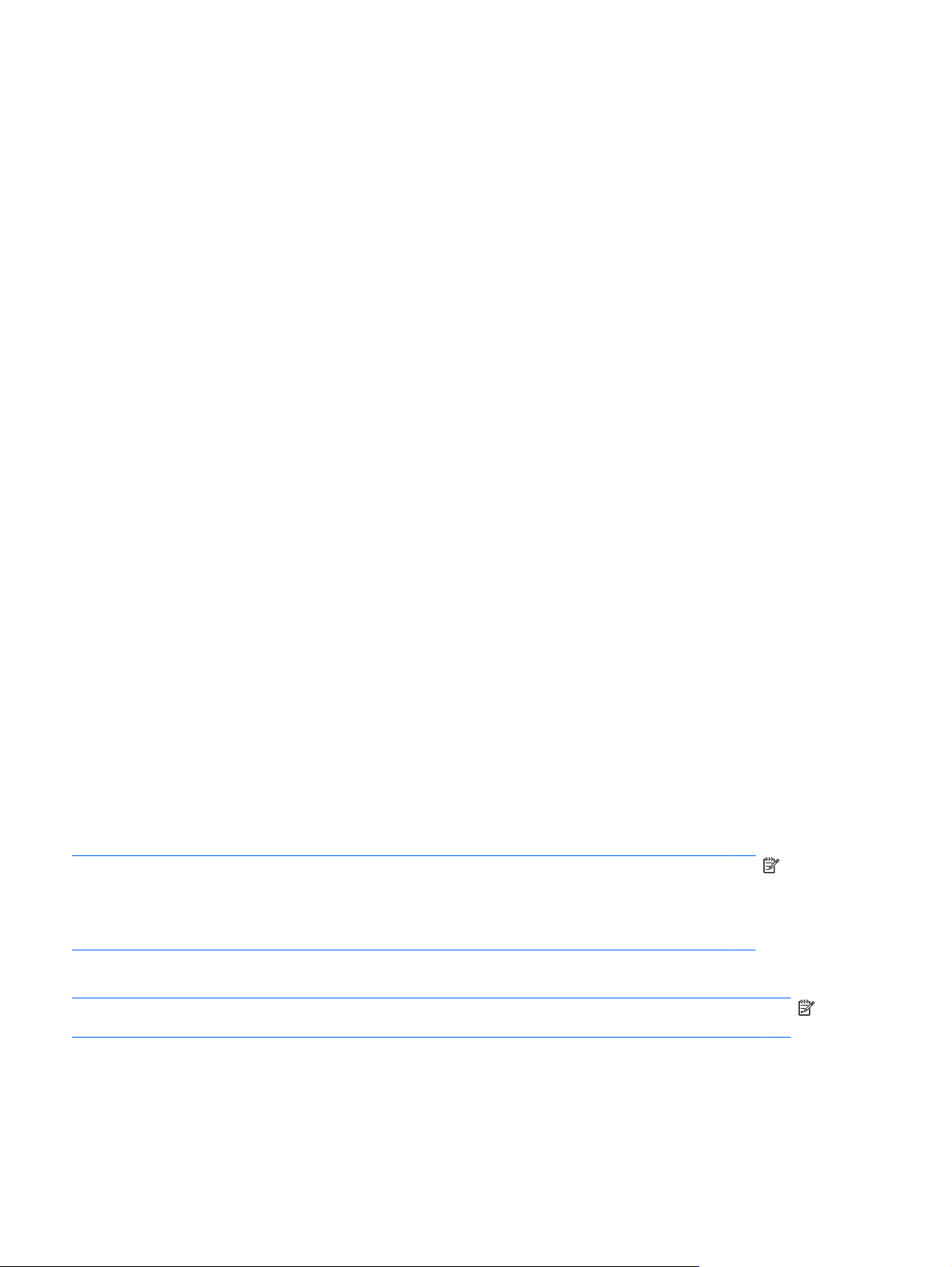
تارﺎﺷﻹا ﺮﻴﻏ ﺔﻴﻤﺤﻤﻟا ﻲﻟﺎﺘﻟﺎﺑو ﺎﻣإ ﻞﻴﺻﻮﺘﻟا ﻚﺘﻜﺒﺸﺑ) ًﻼ ﻔ ﻄ ﺗ (وأ طﺎﻘﺘﻟا تﺎﻣﻮﻠﻌﻣ ﻢﺘﻳ ﺎﻬﻟﺎﺳرإ ﺮﺒﻋ ﺔﻜﺒﺸﻟا .ﻢﻏﺮﻟﺎﺑ ﻦﻣ ،ﻚﻟذ ﻚﻨﻜﻤﻳ ذﺎﺨﺗا تاءاﺮﺟإ
ﻦﻣ ﻞﺟأ ﺔﻳﺎﻤﺣ ﺔﻜﺒﺷ WLAN:
ماﺪﺨﺘﺳا ﻞﺳﺮﻣ ﻲﻜﻠﺳﻻ ﺔﻳﺎﻤﺤﺑ ﺔﻨﻤﻀﻣ
زﺎﻬﺟ لﺎﺳرﻹا لﺎﺒﻘﺘﺳﻻاو ﻲﻜﻠﺳﻼﻟا ،ﺢﻴﺤﺼﻟا ﻚﻨﻜﻤﻳ ﺔﻳﺎﻤﺣ ﻚﺘﻜﺒﺷ ﻦﻣ ﺮﻃﺎﺨﻣ نﺎﻣﻷا ﻲﻜﻠﺳﻼﻟا ﺮﺜآﻷا ﺎًﻋﻮﻴﺷ.
تﺎﻜﺒﺸﻟا ﺔﻔﻴﻟﻮﺗ ﻦﻣ ﻦﻴﻋﻮﻨﻟا.
.ﻚﻨﻜﻤﻳ ًﻻﺪﺑ ﻦﻣ ﻚﻟذ داﺪﻋإ حﺎﺘﻔﻣ صﺎﺧ وأ ءﺎﺸﻧإ
ﺔﻳﺎﻤﺣ ﺖﺑﺎﺛ تﺎﻴﻠﻤﻌﻟ ﺮﻴﻔﺸﺘﻟا ﺎﻤﻠﺜﻣ مﻮﻘﻳ WEP، مﺪﺨﺘﺴﻳ WPA "temporal key integrity
protocol" (TKIP)) لﻮآﻮﺗوﺮﺑ ﻞﻣﺎﻜﺘﻟا ﺖﻗﺆﻤﻟا ﺢﻴﺗﺎﻔﻤﻠﻟ (ءﺎﺸﻧﻹ حﺎﺘﻔﻣ ﺪﻳﺪﺟ ﻞﻜﻟ ﺔﻣﺰﺣ .مﻮﻘﻳو لﻮآﻮﺗوﺮﺒﻟا ﺎًﻀﻳأ ءﺎﺸﻧﺈﺑ
تﺎﻋﻮﻤﺠﻣ ﺔﻔﻠﺘﺨﻣ ﻦﻣ ﺢﻴﺗﺎﻔﻤﻟا ﻞﻜﻟ ﺮﺗﻮﻴﺒﻤآ ﻞﺼﺘﻣ ﺔﻜﺒﺸﻟﺎﺑ.
ﺔﻳﺎﻤﺤﻟا ﺔﻴﻜﻠﺳﻼﻟا .ﺔﻄﺳاﻮﺑ
ﻞﻤﻋأ ﻒﻠﺧ راﺪﺟ ﺔﻳﺎﻤﺣ
نارﺪﺟ ﺔﻳﺎﻤﺤﻟا ﻲﻓ لﺎﻜﺷأ ،ةدﺪﻌﺘﻣ ﻞآ ﻦﻣ ﺞﻣاﺮﺒﻟا ةﺰﻬﺟﻷاو .مﺪﺨﺘﺴﺗ ﺾﻌﺑ
ماﺪﺨﺘﺳا ﺮﻴﻔﺸﺘﻟا ﻲﻜﻠﺳﻼﻟا
ﺮﻓﻮﺘﺗ ﺔﻠﻴﻜﺸﺗ ﺔﻋﻮﻨﺘﻣ ﻦﻣ تﻻﻮآﻮﺗوﺮﺑ ﺮﻴﻔﺸﺘﻟا ةﺪﻘﻌﻤﻟا ﺔﻜﺒﺸﻟ WLAN ﺔﺻﺎﺨﻟا ﻚﺑ .ﺚﺤﺑا ﻦﻋ ﻞﺤﻟا ﺐﺳﺎﻨﻤﻟا ﺔﻳﺎﻤﺤﻟ ﻚﺘﻜﺒﺷ ﻰﻠﻋ ﻞﻀﻓأ
ﺪﻌﻳ Wired Equivalent Privacy (WEP) لﻮآﻮﺗوﺮﺑ ﺔﻳﺎﻤﺣ ﻲﻜﻠﺳﻻ مﻮﻘﻳ ﺰﻴﻣﺮﺘﺑ ﺔﻓﺎآ تﺎﻧﺎﻴﺑ تﺎﻜﺒﺸﻟا وأ ﺎهﺮﻴﻔﺸﺗ ﻞﺒﻗ
ﺎﻬﻠﻘﻧ ماﺪﺨﺘﺳﺎﺑ حﺎﺘﻔﻣ WEP .،ًةدﺎﻋ ﻚﻨﻜﻤﻳ حﺎﻤﺴﻟا ﺔﻜﺒﺸﻠﻟ ﻦﻴﻴﻌﺘﺑ حﺎﺘﻔﻣ WEP
حﺎﺘﻔﻣ ﻒﻠﺘﺨﻣ وأ رﺎﻴﺘﺧا تارﺎﻴﺧ ﺔﻣﺪﻘﺘﻣ ىﺮﺧأ .نوﺪﺑ حﺎﺘﻔﻤﻟا ﺢﻴﺤﺼﻟا ﻻ ﻦﻜﻤﺘﻳ نوﺮﺧﻵا ﻦﻣ ماﺪﺨﺘﺳا WLAN.
لﻮﺻﻮﻟا ﻲﻤﺤﻤﻟا ﻦﻣ Wi-Fi) WPA(، ﻞﺜﻣ WEP، مﺪﺨﺘﺴﻳ تاداﺪﻋإ نﺎﻣﻷا ﺮﻴﻔﺸﺘﻟ ﻚﻓو ﺮﻴﻔﺸﺗ تﺎﻧﺎﻴﺒﻟا ﺔﻠﺳﺮﻤﻟا ﺮﺒﻋ ﺔﻜﺒﺸﻟا.
ﻻإ ﻪﻧأ ًﻻﺪﺑ ﻦﻣ ماﺪﺨﺘﺳا حﺎﺘﻔﻣ
●
ﺮﻓﻮﺗ ﺪﻳﺪﻌﻟا ﻦﻣ تﺎﻄﺤﻤﻟا ﺔﻴﻜﻠﺳﻼﻟا ،ﺔﻴﺳﺎﺳﻷا وأ ،تارﺎّﺒﻌﻟا وأ ةﺰﻬﺟأ ﻪﻴﺟﻮﺘﻟا تاﺰﻴﻣ ﺔﻳﺎﻤﺣ ﺔﻨﻤﻀﻣ ﻞﺜﻣ تﻻﻮآﻮﺗوﺮﺑ ﺔﻳﺎﻤﺤﻟا نارﺪﺟو
●
ﺪﻌﻳ راﺪﺟ ﺔﻳﺎﻤﺤﻟا اًﺰﺟﺎﺣ ﻖﻘﺤﺘﻠﻟ ﻦﻣ تﺎﻧﺎﻴﺒﻟا تﺎﺒﻠﻃو تﺎﻧﺎﻴﺒﻟا ﻲﺘﻟا ﻢﺘﻳ ﺎﻬﻟﺎﺳرإ ﻰﻟإ ﺔﻜﺒﺸﻟا ﺔﺻﺎﺨﻟا ،ﻚﺑ ﻞهﺎﺠﺘﻳو ﺔﻳأ ﺮﺻﺎﻨﻋ ﺔﺒﻳﺮﻣ .ﺮﻓﻮﺘﺗ
●
ﻮﺤﻧ:
◦
◦
لﺎﺼﺗﻻا ـﺑ WLAN
لﺎﺼﺗﻼﻟ ـﺑ WLAN، ﻊﺒﺗا ﻩﺬه تاﻮﻄﺨﻟا:
١.ﺪآﺄﺗ ﻦﻣ ﻞﻴﻐﺸﺗ زﺎﻬﺟ WLAN .اذإ ﻢﺗ ،ﻪﻠﻴﻐﺸﺗ ءﻲﻀﻴﺴﻓ ءﻮﺿ ﺔﻴﻜﻠﺳﻼﻟا نﻮﻠﻟﺎﺑ ﺾﻴﺑﻷا .اذإ نﺎآ ءﻮﺿ ﺔﻴﻜﻠﺳﻼﻟا ،ﻲﻧﺎﻣﺮﻬآ ﻂﻐﺿﺎﻓ ﻰﻠﻋ
حﺎﺘﻔﻣ ءاﺮﺟﻹا صﺎﺨﻟا ﺔﻴﻜﻠﺳﻼﻟﺎﺑ.
٢.ﺮﻘﻧا قﻮﻓ ﺰﻣر ﻚﺒﺸﻟا ﻲﻓ ﺔﻘﻄﻨﻣ ،مﻼﻋﻹا ﻰﺼﻗأ رﺎﺴﻳ ﻂﻳﺮﺷ مﺎﻬﻤﻟا.
.
ﺔﻈﺣﻼﻣ:اذإ ﻢﻟ ﻢﺘﻳ دﺮﺳ ﺔﻳأ ﺔﻜﺒﺷ ﻦﻣ تﺎﻜﺒﺷ WLAN، ﺖﻧﺄﻓ جرﺎﺧ قﺎﻄﻧ زﺎﻬﺟ ﻪﻴﺟﻮﺘﻟا وأ ﺔﻄﻘﻧ لﻮﺻﻮﻟا ﺔﻴﻜﻠﺳﻼﻟا.
ﺔﻈﺣﻼﻣ:اذإ ﺖﻨآ ﺮﻴﻏ ردﺎﻗ ﻰﻠﻋ ةﺪهﺎﺸﻣ ﺔﻜﺒﺸﻟا ﻲﺘﻟا ﺪﻳﺮﺗ لﺎﺼﺗﻻا ،ﺎﻬﺑ ﻢﻘﻓ ﺮﻘﻨﻟﺎﺑ قﻮﻓ Open Network and Sharing
Center) ﺢﺘﻓ ﺰآﺮﻣ ﺔﻜﺒﺸﻟا ﺔآرﺎﺸﻤﻟاو(، ﻢﺛ ﺮﻘﻧا قﻮﻓ Set up a new connection or network) داﺪﻋإ لﺎﺼﺗا ﺪﻳﺪﺟ وأ
ﺔﻜﺒﺷ ةﺪﻳﺪﺟ .(ضﺮﻌُﺗ ﺔﻤﺋﺎﻗ ﻦﻣ تارﺎﻴﺨﻟا .ﻚﻨﻜﻤﻳ رﺎﻴﺘﺧا ﺚﺤﺒﻟا ﺎًﻳوﺪﻳ ﻰﻠﻋ ﺔﻜﺒﺷ لﺎﺼﺗﻻاو ﺎﻬﺑ وأ ءﺎﺸﻧإ لﺎﺼﺗا ﺔﻜﺒﺷ ﺪﻳﺪﺟ.
٣.ﻢﻗ ﺪﻳﺪﺤﺘﺑ WLAN صﺎﺨﻟا ﻚﺑ ﻦﻣ ﺔﻤﺋﺎﻘﻟا
٤.ﺮﻘﻧا قﻮﻓ Connect) لﺎﺼﺗا(.
اذإ ﺖﻧﺎآ ﺔﻜﺒﺷ WLAN ،ﺔﻨﻣﺆﻣ ﻢﺘﻴﺴﻓ ﻚﺘﺒﻟﺎﻄﻣ لﺎﺧدﺈﺑ حﺎﺘﻔﻣ ﺔﻳﺎﻤﺤﻟا صﺎﺨﻟا ﺔﻜﺒﺸﻟﺎﺑ ﻮهو ةرﺎﺒﻋ ﻦﻋ ﺰﻣر ﺔﻳﺎﻤﺣ .ﻢﻗ ﺔﺑﺎﺘﻜﺑ ،ﺰﻣﺮﻟا ﻢﺛ
ﺮﻘﻧا قﻮﻓ OK) ﻖﻓاﻮﻣ (لﺎﻤآﻹ لﺎﺼﺗﻻا.
ﻢﻗ ﻊﺿﻮﺑ ﺮﺷﺆﻣ سوﺎﻤﻟا ﺪﻌﺑ، ءاﺮﺟإ ،لﺎﺼﺗﻻا قﻮﻓ ﺰﻣر ﺔﻜﺒﺸﻟا ﺔﻘﻄﻨﻤﺑ ،مﻼﻋﻹا ﻰﺼﻗﺄﺑ رﺎﺴﻳ ﻂﻳﺮﺷ مﺎﻬﻤﻟا.
ﺔﻈﺣﻼﻣ:ﺪﻤﺘﻌﻳ قﺎﻄﻧ ﻞﻤﻌﻟا) ﻰﻟإ يأ ىﺪﻣ ﻞﺼﺗ تارﺎﺷﻹا ﺔﻴﻜﻠﺳﻼﻟا (ﻰﻠﻋ ﻞﻴﻐﺸﺗ WLAN) لﺎﺼﺗﻻا ﻲﻜﻠﺳﻼﻟا (وأ ﻊﻨﺼُﻣ زﺎﻬﺟ ﻪﻴﺟﻮﺘﻟا
تﻼﺧاﺪﺘﻟاو ﻊﻣ ةﺰﻬﺟﻷا ﺔﻴﻧوﺮﺘﻜﻟﻹا ىﺮﺧﻷا وأ ﺰﺟاﻮﺤﻟا ﺔﻤﺋﺎﻘﻟا ﻞﺜﻣ ﻂﺋاﻮﺤﻟا تﺎﻴﺿرﻷاو.
ﺮﻓﻮﺘﺗ ﺪﻳﺰﻤﻟا ﻦﻣ تﺎﻣﻮﻠﻌﻤﻟا لﻮﺣ ماﺪﺨﺘﺳا WLAN ﻦﻣ لﻼﺧ دراﻮﻤﻟا ﺔﻴﻟﺎﺘﻟا:
١٥ ﻞﺼﻔﻟا ٢ ﺔﻴﻜﻠﺳﻼﻟا ﺔﻜﺒﺸﻟاو ﺔﻴﻠﺤﻤﻟا
تﺎﻣﻮﻠﻌﻣ ﻦﻣ ﺮﻓﻮﻣ ﺔﻣﺪﺧ ﺖﻧﺮﺘﻧﻹا تادﺎﺷرإو ﺔآﺮﺸﻟا ﺔﻌﻨﺼﻤﻟا ﺔﻘﻓﺮﻣ زﺎﻬﺠﺑ ﻪﻴﺟﻮﺘﻟا ﻲﻜﻠﺳﻼﻟا ةﺰﻬﺟأو WLAN ىﺮﺧﻷا
تﺎﻣﻮﻠﻌﻣ تﺎﻃﺎﺒﺗراو ﻊﻗﻮﻣ ﺐﻳو ةﺮﻓﻮﺘﻤﻟا ﻲﻓ Help and Support) تﺎﻤﻴﻠﻌﺘﻟا ﻢﻋﺪﻟاو(
●
●
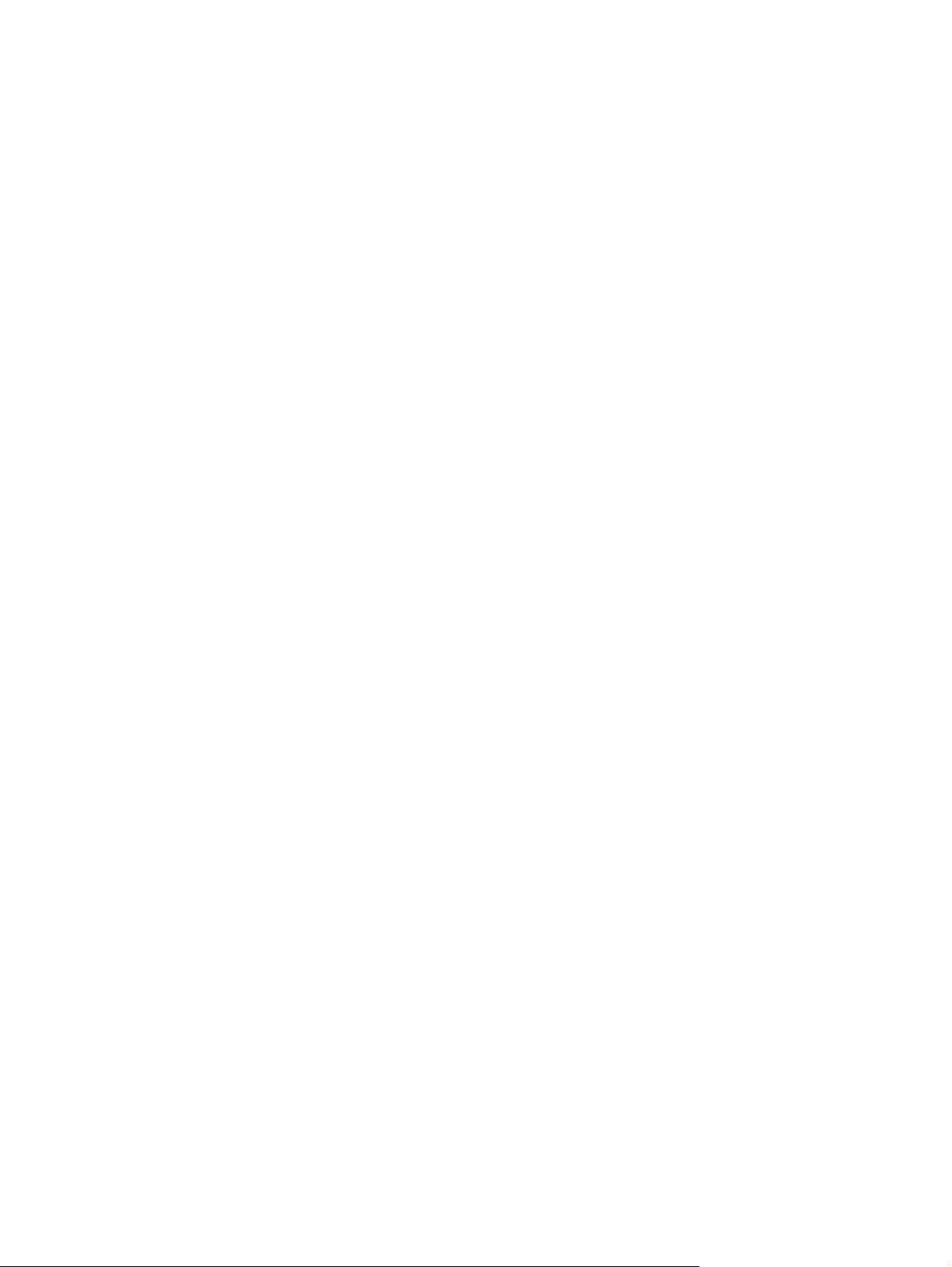
لﻮﺼﺤﻠﻟ ﻰﻠﻋ ﺔﻤﺋﺎﻗ تﺎﻜﺒﺸﺑ WLAN ﺔﻴﻣﻮﻤﻌﻟا ﺔﺒﻳﺮﻘﻟا ،ﻚﻨﻣ ﻞﺼﺗا ـﺑ ISP) ﺮﻓﻮﻤﺑ ﺔﻣﺪﺧ ﺖﻧﺮﺘﻧإ (صﺎﺨﻟا ﻚﺑ وأ ﺚﺤﺑا ﻰﻠﻋ ﺐﻳو .ﻦﻤﻀﺘﺗ
ﻊﻗاﻮﻣ ﺐﻳو ﻲﺘﻟا دﺮﺴﺗ تﺎﻜﺒﺷ ﺔﻴﻠﺤﻣ ﺔﻴﻜﻠﺳﻻ ﺔﻴﻣﻮﻤﻋ Cisco Internet Mobile Office Wireless Locations، و Hotspotlist، و
Geektools .ﻊﺟار ﻞآ ﻊﻗﻮﻣ صﺎﺧ ﺔﻜﺒﺸﺑ ﺔﻴﻠﺤﻣ ﺔﻴﻜﻠﺳﻻ ﺔﻴﻣﻮﻤﻋ ﺔﻓﺮﻌﻤﻟ ﺔﻔﻠﻜﺘﻟا تﺎﺒﻠﻄﺘﻣو لﺎﺼﺗﻻا.
ﻞﻴﺻﻮﺗ زﺎﻬﺟ ﺮﺗﻮﻴﺒﻤﻜﻟا ﺔﻜﺒﺸﺑ WLAN ﺔﺻﺎﺧ ،ﺔآﺮﺸﺑ ﻞﺼﺗا لوﺆﺴﻤﺑ ﺔﻜﺒﺷ لﺎﺼﺗﻻا وأ ﻢﺴﻘﺑ ﺎﻴﺟﻮﻟﻮﻨﻜﺗ
لﻮﺼﺤﻠﻟ ﻰﻠﻋ تﺎﻣﻮﻠﻌﻣ ﺔﻴﻓﺎﺿإ لﻮﺣ
تﺎﻣﻮﻠﻌﻤﻟا.
لاﻮﺠﺘﻟا ﺔﻜﺒﺸﻟ ىﺮﺧأ
ﺎﻣﺪﻨﻋ مﻮﻘﺗ ﻞﻘﻨﺑ ﺮﺗﻮﻴﺒﻤﻜﻟا ﻲﻓ قﺎﻄﻧ ﺔﻜﺒﺷ WLAN ،ىﺮﺧأ لوﺎﺤﻴﻓ مﺎﻈﻧ ﻞﻴﻐﺸﺘﻟا Windows ﻞﻴﺻﻮﺘﻟا ﻚﻠﺘﺑ ﺔﻜﺒﺸﻟا .اذإ ﺖﺤﺠﻧ ،ﺔﻟوﺎﺤﻤﻟا
ﻞﺼﺗا ﺮﺗﻮﻴﺒﻤﻜﻟا ﺎًﻴﻟﺁ ﺔﻜﺒﺸﻟﺎﺑ ةﺪﻳﺪﺠﻟا .اذإ ﻢﻟ فﺮﻌﺘﻳ مﺎﻈﻧ ﻞﻴﻐﺸﺘﻟا Windows ﻰﻠﻋ ﺔﻜﺒﺸﻟا ،ةﺪﻳﺪﺠﻟا ﻊﺒﺗﺎﻓ ﺲﻔﻧ ءاﺮﺟﻹا مﺪﺨﺘﺴﻤﻟا ﻲﻓ ﺔﻳاﺪﺒﻟا
ﻞﻴﺻﻮﺘﻠﻟ ﺔﻜﺒﺸﺑ WLAN.
ماﺪﺨﺘﺳا WLAN ١٦
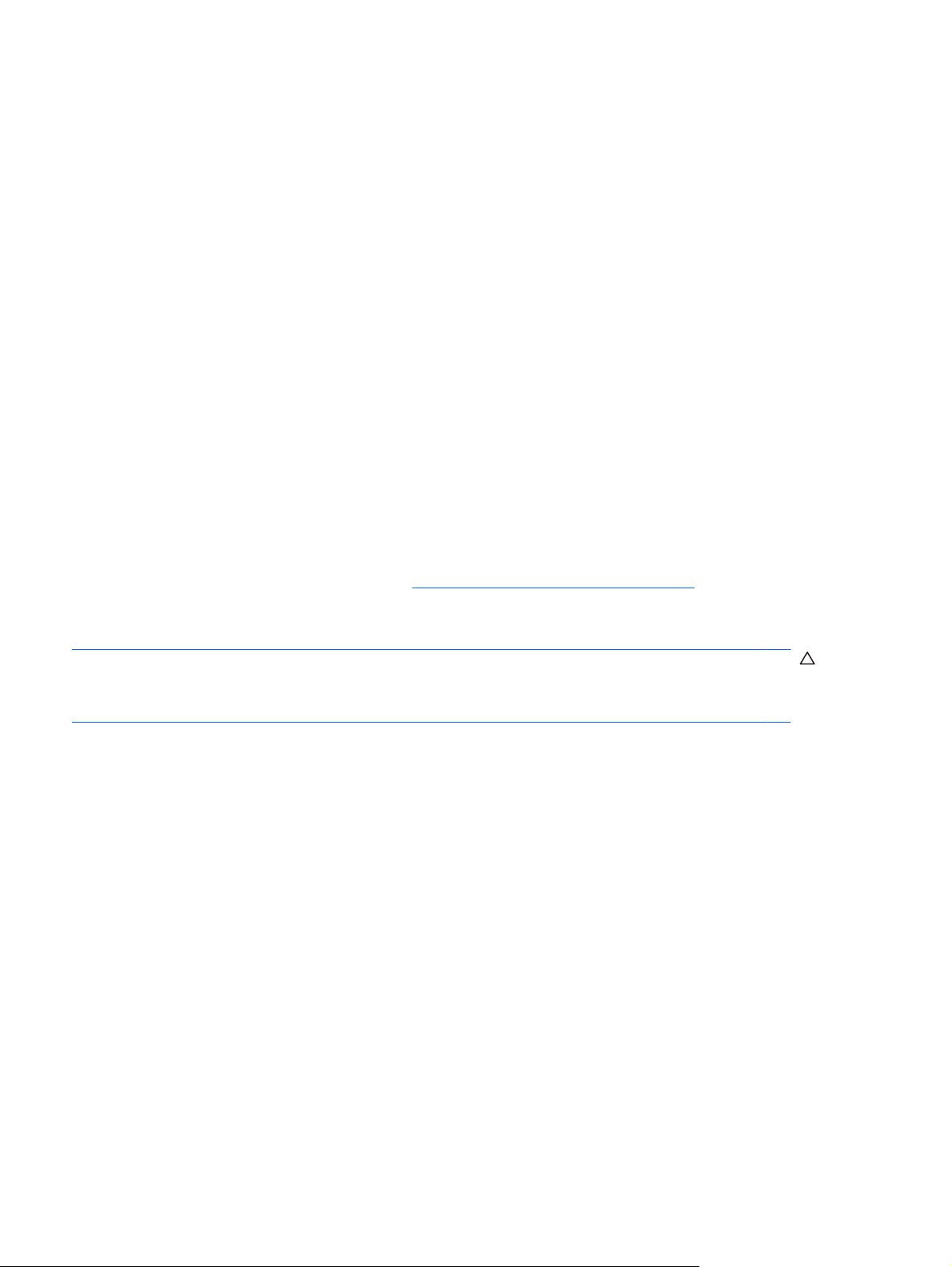
ماﺪﺨﺘﺳا HP Mobile Broadband
مﻮﻘﻳ زﺎﻬﺟ HP Mobile Broadband ﻦﻴﻜﻤﺘﺑ ﺮﺗﻮﻴﺒﻤﻜﻟا ﻦﻣ ماﺪﺨﺘﺳا تﺎﻜﺒﺷ ﺔﻴﻜﻠﺳﻻ ﺔﻌﺳاو قﺎﻄﻨﻟا) تﺎﻜﺒﺷ WWAN (لﻮﺻﻮﻠﻟ ﻰﻟإ
ﺖﻧﺮﺘﻧﻹا ﻦﻣ ﻦآﺎﻣأ ﺔﻴﻓﺎﺿإ ﺮﺒﻋو ﻖﻃﺎﻨﻣ ﺮﺒآأ ﺎﻤﻣ ﻪﻨﻜﻤﻳ لﻮﺻﻮﻟا ﻪﻴﻟإ ماﺪﺨﺘﺳﺎﺑ تﺎﻜﺒﺷ WLAN .ﺐﻠﻄﺘﻳ ماﺪﺨﺘﺳا HP Mobile
(، يﺬﻟاو نﻮﻜﻳ ﻲﻓ ﻢﻈﻌﻣ تﻻﺎﺤﻟا ﻞﻐﺸﻣ تﺎﻜﺒﺷ ﻒﺗﺎﻬﻟا
ﻚﺑ ءاﻮﺳ ﺖﻨآأ ﻲﻓ ﻖﻳﺮﻄﻟا وأ جرﺎﺧ قﺎﻄﻧ طﺎﻘﻧ Wi-Fi ﺔﻟﺎﻌﻔﻟا.
ﺔﻟﺎﺣ مﺪﻋ
ﻞﻐﺸﻣ ﺔﻜﺒﺷ ةﺰﻬﺟﻷا ﺔﻟﻮﻤﺤﻤﻟا
ﻢﺘﺗ ﺔﻋﺎﺒﻃ ﻢﻗﺮﻟا ﻲﻠﺴﻠﺴﺘﻟا ﻰﻠﻋ ﻖﺼﻠﻣ ﻞﺧاد ةﺮﺠﺣ ﺔﻳرﺎﻄﺑ زﺎﻬﺟ ﺮﺗﻮﻴﺒﻤﻜﻟا صﺎﺨﻟا ﻚﺑ.
Broadband دﻮﺟو ﺮﻓﻮﻣ ﺔﻣﺪﺧ تﺎﻜﺒﺸﻟا) ﻰﻤﺴﻳ ـﺑ
لﻮﻤﺤﻤﻟا .ﻞﺛﺎﻤﺗ ﺔﻴﻄﻐﺗ ةﺪﺣﻮﻟا HP Mobile Broadband) ةﺪﺣﻮﻟا ﺔﻌﺳاو قﺎﻄﻨﻟا ﺮﺗﻮﻴﺒﻤﻜﻠﻟ لﻮﻤﺤﻤﻟا ﻦﻣ HP (ﺔﻴﻄﻐﺘﻟا ﺔﻴﺗﻮﺼﻟا ﺔﺻﺎﺨﻟا
ﻒﺗﺎﻬﻟﺎﺑ لﻮﻤﺤﻤﻟا.
ﺪﻨﻋ ﺎﻬﻣاﺪﺨﺘﺳا ﻊﻣ ﺔﻣﺪﺧ ﻞﻐﺸﻣ تﺎﻜﺒﺷ ةﺰﻬﺟﻷا ،ﺔﻟﻮﻤﺤﻤﻟا ﺢﻴﺘﺗ ﻚﻟ HP Mobile Broadband ﺔﻴﻧﺎﻜﻣإ ءﺎﻘﺒﻟا ﺪﻴﻗ لﺎﺼﺗﻻا ،ﺖﻧﺮﺘﻧﻹﺎﺑ وأ
لﺎﺳرإ ﻞﺋﺎﺳر ﺪﻳﺮﺒﻟا ،ﻲﻧوﺮﺘﻜﻟﻹا وأ لﺎﺼﺗﻻا ﺔﻜﺒﺸﺑ ﺔآﺮﺸﻟا ﺔﺻﺎﺨﻟا
ﻢﻋﺪﺗ ةﺪﺣو HP Mobile Broadband UNDP) مﺎﻈﻨﻟا ﻲﺳﺎﺳﻷا ﻲﻤﻟﺎﻌﻟا تﺎﻧﺎﻴﺒﻠﻟ ةﺰﻬﺟﻷ ﺮﺗﻮﻴﺒﻤﻜﻟا ﺔﻟﻮﻤﺤﻤﻟا(، يﺬﻟاو ﻦﻜﻤﻳ لﺎﺼﺗا
تﺎﻧﺎﻴﺒﻟا ةﺰﻬﺟﺄﺑ ﺮﺗﻮﻴﺒﻤﻜﻟا ﺔﻟﻮﻤﺤﻤﻟا.
ﺪﻗ جﺎﺘﺤﺗ ﻰﻟإ ﻢﻗﺮﻟا ﻲﻠﺴﻠﺴﺘﻟا صﺎﺨﻟا ةﺪﺣﻮﻟﺎﺑ HP Mobile Broadband) ةﺪﺣﻮﻟا ﺔﻌﺳاو قﺎﻄﻨﻟا ﺮﺗﻮﻴﺒﻤﻜﻠﻟ لﻮﻤﺤﻤﻟا ﻦﻣ HP (ﻂﻴﺸﻨﺘﻟ ﺔﻣﺪﺧ
ةﺪﺣﻮﻟا ﺔﻌﺳاو قﺎﻄﻨﻟا ﺮﺗﻮﻴﺒﻤﻜﻠﻟ لﻮﻤﺤﻤﻟا .
ﺐﻠﻄﺘﻳ ﺾﻌﺑ ﻲﻠﻐﺸﻣ ﺔﻜﺒﺷ لﻮﻤﺤﻤﻟا ماﺪﺨﺘﺳا ةﺪﺣو ﺔﻳﻮه كﺮﺘﺸﻤﻟا )SIM .(يﻮﺘﺤﺗ ﺔﻗﺎﻄﺑ SIM تﺎﻣﻮﻠﻌﻣ ﺔﻴﺳﺎﺳأ ،ﻚﻟﻮﺣ ﻞﺜﻣ ﻢﻗر ﻒﻳﺮﻌﺘﻟا
ﻲﺼﺨﺸﻟا PIN، ﺔﻓﺎﺿﻹﺎﺑ ﻰﻟإ تﺎﻣﻮﻠﻌﻣ ﺔﻜﺒﺸﻟا .ﻦﻤﻀﺘﺗ ﺾﻌﺑ ةﺰﻬﺟأ ﺮﺗﻮﻴﺒﻤﻜﻟا ﺔﻗﺎﻄﺑ SIM ﺔﺘﺒﺜﻣ ﺎًﻘﺒﺴﻣ ﻲﻓ ةﺮﺠﺣ ﺔﻳرﺎﻄﺒﻟا .ﻲﻓ
ﺖﻴﺒﺜﺗ ﺔﻗﺎﻄﺑ SIM ،ﺎًﻘﺒﺴﻣ ﺪﻘﻓ ﺮﻓﻮﺘﻳ ﻦﻤﺿ تﺎﻣﻮﻠﻌﻤﻟا ﻦﻋ HP Mobile Broadband ةدوﺰﻤﻟا ،ﺮﺗﻮﻴﺒﻤﻜﻟﺎﺑ وأ ﺪﻗ ﺎﻬﻣّﺪﻘﻳ ﻞﻐﺸﻣ ﺔﻜﺒﺷ ةﺰﻬﺟﻷا
ﺔﻟﻮﻤﺤﻤﻟا ﻰﻠﻋ داﺮﻔﻧا ﻦﻣ ﺮﺗﻮﻴﺒﻤﻜﻟا.
لﻮﺼﺤﻠﻟ ﻰﻠﻋ تﺎﻣﻮﻠﻌﻣ لﻮﺣ لﺎﺧدإ ﺔﻗﺎﻄﺑ SIM ،ﺎﻬﺟاﺮﺧإو ﻊﺟار ﻦﻴﻤﺴﻘﻟا" لﺎﺧدإ ﺔﻗﺎﻄﺑ SIM "و" ﺔﻟازإ ﺔﻗﺎﻄﺑ SIM "ﻲﻓ اﺬه ﻞﺼﻔﻟا.
ﻂﻴﺸﻨﺗ ﺔﻣﺪﺨﻟا ﻊﻣ ﻞﻐﺸﻣ ﺔﻜﺒﺷ ةﺰﻬﺟﻷا ﺔﻟﻮﻤﺤﻤﻟا ،ﻞﻀﻔﻤﻟا ﻊﺟار
http://www.hp.com/go/mobilebroadband) تﺎﻳﻻﻮﻟا ةﺪﺤﺘﻤﻟا ﻂﻘﻓ(.
لﻮﺼﺤﻠﻟ ﻰﻠﻋ تﺎﻣﻮﻠﻌﻣ لﻮﺣ HP Mobile Broadband ﺔﻴﻔﻴآو
تﺎﻣﻮﻠﻌﻤﻟا ﻦﻋ HP Mobile Broadband ةدوﺰﻤﻟا ﺮﺗﻮﻴﺒﻤﻜﻟﺎﺑ صﺎﺨﻟا ﻚﺑ .لﻮﺼﺤﻠﻟ ﻰﻠﻋ تﺎﻣﻮﻠﻌﻣ ،ﺔﻴﻓﺎﺿإ ﻊﺟار ﻊﻗﻮﻣ HP ﻰﻠﻋ ﺐﻳﻮﻟا
ﻰﻠﻋ ناﻮﻨﻌﻟا ﻲﻟﺎﺘﻟا
ﺐﻴآﺮﺗ ﺔﻗﺎﻄﺑ SIM
ﻪﻴﺒﻨﺗ:ﺪﻨﻋ لﺎﺧدإ ﺔﻗﺎﻄﺑ SIM، ﺎﻬﻌﺿ ﺔﻳواﺰﺑ ﺔﻠﺋﺎﻣ ﺎﻤآ ﻮه ﺢﺿﻮﻣ ﻲﻓ ﻞﻜﺸﻟا .ﻲﻓ ﺔﻟﺎﺣ ﻊﺿو ﺔﻗﺎﻄﺑ SIM ﻒﻠﺨﻠﻟ وأ ،ﺔﺑﻮﻠﻘﻣ ﻦﻟ ﻢﺘﻳ ﻊﺿو
ﺔﻳرﺎﻄﺒﻟا ﻲﻓ ﺎﻬﻧﺎﻜﻣ ﻰﻠﻋ ﻮﺤﻨﻟا ﺢﻴﺤﺼﻟا ﺪﻗو ﻒﻠﺘﺗ ﺔﻗﺎﻄﺑ SIM ﺎﻬﺗﻼﺻﻮﻣو.
ﻊﻨﻤﻟ ثوﺪﺣ ﻒﻠﺗ ،تﻼﺻﻮﻤﻟﺎﺑ مﺪﺨﺘﺳا ﺪﺤﻟا ﻰﻧدﻷا ﻦﻣ ةﻮﻗ ﻂﻐﻀﻟا ﺪﻨﻋ ﺐﻴآﺮﺗ SIM.
ﺐﻴآﺮﺘﻟ SIM:
١.ﻒﻗوأ ﻞﻴﻐﺸﺗ زﺎﻬﺟ ﺮﺗﻮﻴﺒﻤﻜﻟا .اذإ ﻢﻟ ﻦﻜﺗ اًﺪآﺄﺘﻣ ﺎﻤﻣ اذإ نﺎآ ﺮﺗﻮﻴﺒﻤﻜﻟا ﻲﻓ ﻊﺿو فﺎﻘﻳإ ﻞﻴﻐﺸﺘﻟا مأ ﻲﻓ" تﺎﺒﺳﻹا"، ﻢﻗ ﻞﻴﻐﺸﺘﺑ ﺮﺗﻮﻴﺒﻤﻜﻟا
ﺔﻄﺳاﻮﺑ ﻂﻐﻀﻟا ﻰﻠﻋ رز ﻞﻴﻐﺸﺘﻟا .ﻢﺛ ﻢﻗ فﺎﻘﻳﺈﺑ ﻞﻴﻐﺸﺗ ﺮﺗﻮﻴﺒﻤﻜﻟا ﻦﻣ لﻼﺧ مﺎﻈﻧ ﻞﻴﻐﺸﺘﻟا.
٢.ﻖﻠﻏأ ﺔﺷﺎﺸﻟا.
٣.ﻞﺼﻓا ﻞآ ةﺰﻬﺟﻷا ﺔﻴﺟرﺎﺨﻟا ﺔﻠﺼﺘﻤﻟا ﺮﺗﻮﻴﺒﻤﻜﻟﺎﺑ.
.ﻞﺼﻓا ﻚﻠﺳ ﺔﻗﺎﻄﻟا ﻦﻣ ﺬﺧﺄﻣ رﺎﻴﺘﻟا ددﺮﺘﻤﻟا.
٤
٥.ﺐﻠﻗا ﺮﺗﻮﻴﺒﻤﻜﻟا ﻪﻌﺿو ﻰﻠﻋ ﺢﻄﺳ ﻮﺘﺴﻣ ﺚﻴﺤﺑ نﻮﻜﺗ ةﺮﺠﺣ ﺔﻳرﺎﻄﺒﻟا ﻲﻓ ﻚهﺎﺠﺗا.
٦.جﺮﺧأ ﺔﻳرﺎﻄﺒﻟا.
١٧ ﻞﺼﻔﻟا ٢ ﺔﻴﻜﻠﺳﻼﻟا ﺔﻜﺒﺸﻟاو ﺔﻴﻠﺤﻤﻟا
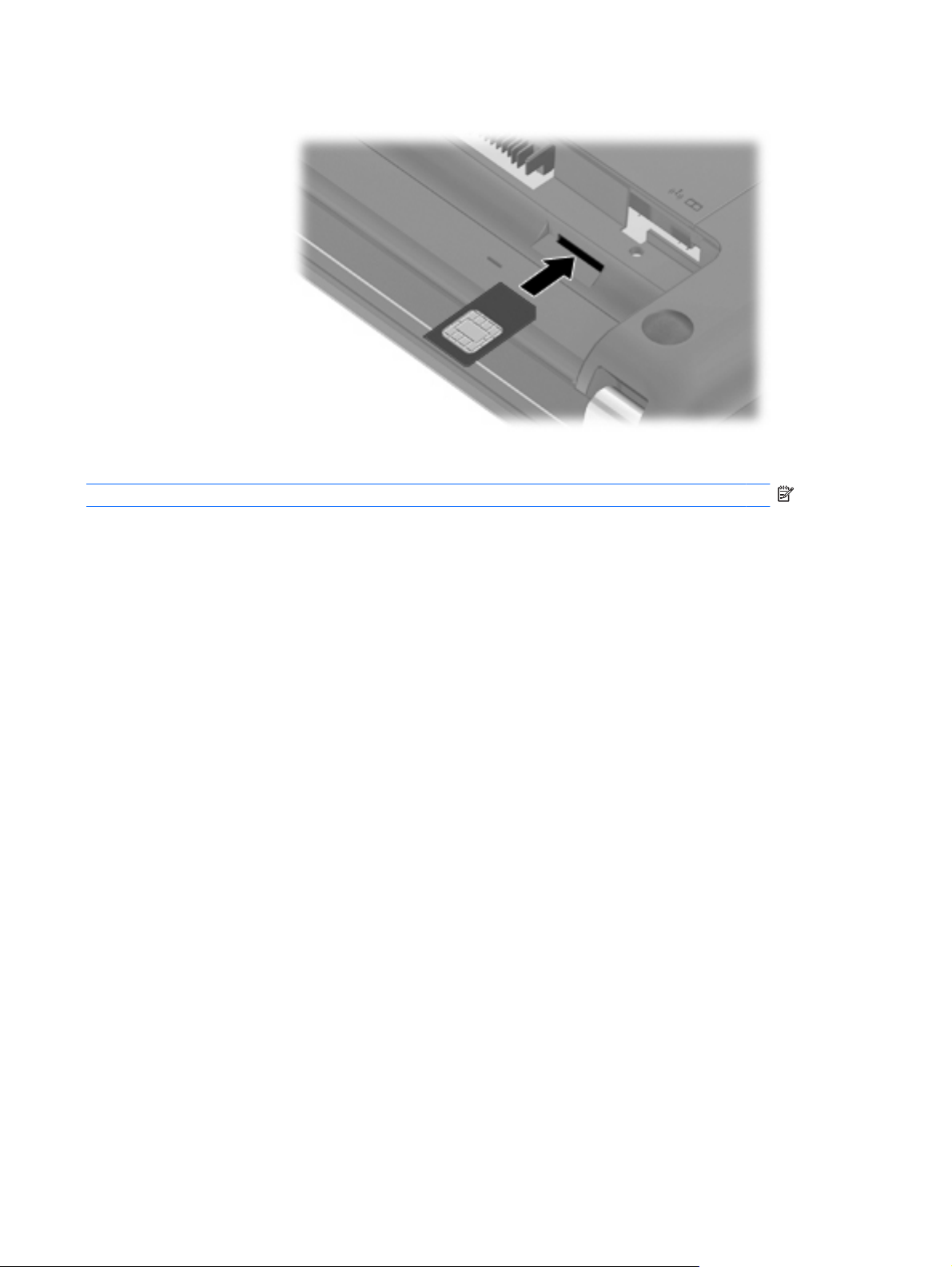
٧.ﻞﺧدأ ﺔﻗﺎﻄﺑ SIM ﻲﻓ ﺔﺤﺘﻔﻟا.
٨.ﺪﻋأ ﺐﻴآﺮﺗ ﺔﻳرﺎﻄﺒﻟا.
ﺔﻈﺣﻼﻣ:اذإ ﻢﻟ ﻢﺘﺗ ةدﺎﻋإ ﺐﻴآﺮﺗ ،ﺔﻳرﺎﻄﺒﻟا ﻢﺘﻴﻓ ﻞﻴﻄﻌﺗ ةﺪﺣو HP Mobile Broadband.
٩.ﺐﻠﻗا ﺐﻧﺎﺠﻟا ﻦﻤﻳﻷا ﻦﻣ ﺮﺗﻮﻴﺒﻤﻜﻟا ،ﻰﻠﻋﻸﻟ ﻢﺛ ﺪﻋأ ﻞﻴﺻﻮﺗ ﺔﻗﺎﻄﻟا ﺔﻴﺟرﺎﺨﻟا ةﺰﻬﺟﻷاو ﺔﻴﺟرﺎﺨﻟا.
١٠.ﻢﻗ ﻞﻴﻐﺸﺘﺑ ﺮﺗﻮﻴﺒﻤﻜﻟا.
جاﺮﺧإ SIM
جاﺮﺧﻹ SIM:
١.ﻒﻗوأ ﻞﻴﻐﺸﺗ زﺎﻬﺟ ﺮﺗﻮﻴﺒﻤﻜﻟا .اذإ ﻢﻟ ﻦﻜﺗ اًﺪآﺄﺘﻣ ﺎﻤﻣ اذإ نﺎآ ﺮﺗﻮﻴﺒﻤﻜﻟا ﻲﻓ ﻊﺿو فﺎﻘﻳإ ﻞﻴﻐﺸﺘﻟا مأ ﻲﻓ" تﺎﺒﺳﻹا"، ﻢﻗ ﻞﻴﻐﺸﺘﺑ ﺮﺗﻮﻴﺒﻤﻜﻟا
ﺔﻄﺳاﻮﺑ ﻂﻐﻀﻟا ﻰﻠﻋ رز ﻞﻴﻐﺸﺘﻟا .ﻢﺛ ﻢﻗ فﺎﻘﻳﺈﺑ ﻞﻴﻐﺸﺗ ﺮﺗﻮﻴﺒﻤﻜﻟا ﻦﻣ لﻼﺧ مﺎﻈﻧ ﻞﻴﻐﺸﺘﻟا.
٢.ﻖﻠﻏأ ﺔﺷﺎﺸﻟا.
٣.ﻞﺼﻓا ﻞآ ةﺰﻬﺟﻷا ﺔﻴﺟرﺎﺨﻟا ﺔﻠﺼﺘﻤﻟا ﺮﺗﻮﻴﺒﻤﻜﻟﺎﺑ.
.ﻞﺼﻓا ﻚﻠﺳ ﺔﻗﺎﻄﻟا ﻦﻣ ﺬﺧﺄﻣ رﺎﻴﺘﻟا ددﺮﺘﻤﻟا.
٤
٥.ﺐﻠﻗا ﺮﺗﻮﻴﺒﻤﻜﻟا ﻪﻌﺿو ﻰﻠﻋ ﺢﻄﺳ ﻮﺘﺴﻣ ﺚﻴﺤﺑ نﻮﻜﺗ ةﺮﺠﺣ ﺔﻳرﺎﻄﺒﻟا ﻲﻓ ﻚهﺎﺠﺗا.
٦.جﺮﺧأ ﺔﻳرﺎﻄﺒﻟا.
ماﺪﺨﺘﺳا HP Mobile Broadband ١٨
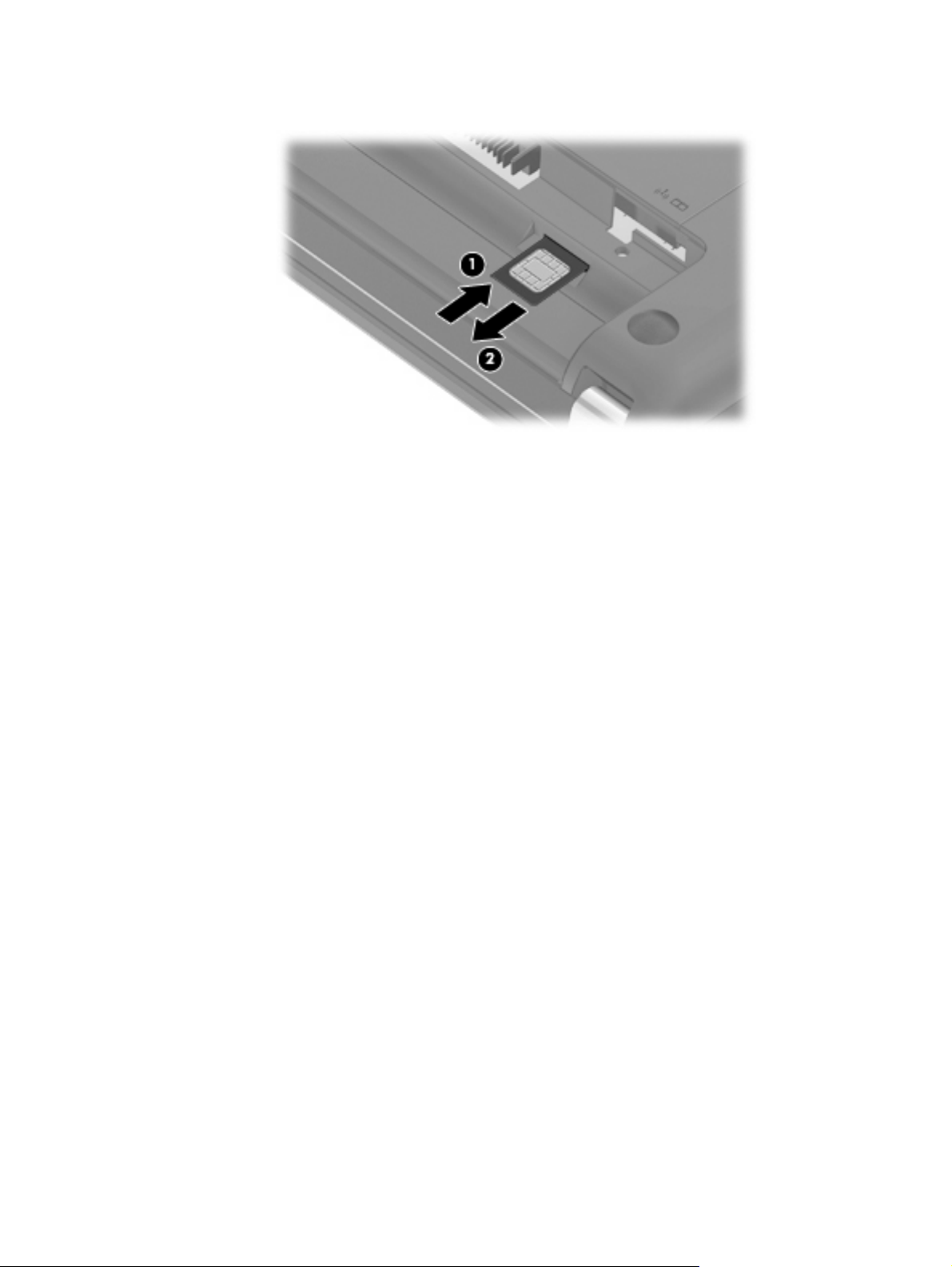
٧.ﻊﻓدا ﺔﻗﺎﻄﺑ SIM (1) ،ﺎهﺮﻳﺮﺤﺘﻟ ﻢﺛ ﺎﻬﺟﺮﺧأ )2(.
٨.ﺪﻋأ ﺐﻴآﺮﺗ ﺔﻳرﺎﻄﺒﻟا.
٩.ﺐﻠﻗا ﺐﻧﺎﺠﻟا ﻦﻤﻳﻷا ﻦﻣ ﺮﺗﻮﻴﺒﻤﻜﻟا ،ﻰﻠﻋﻸﻟ ﻢﺛ ﺪﻋأ ﻞﻴﺻﻮﺗ ﺔﻗﺎﻄﻟا ﺔﻴﺟرﺎﺨﻟا ةﺰﻬﺟﻷاو ﺔﻴﺟرﺎﺨﻟا.
١٠.ﻢﻗ ﻞﻴﻐﺸﺘﺑ ﺮﺗﻮﻴﺒﻤﻜﻟا.
١٩ ﻞﺼﻔﻟا ٢ ﺔﻴﻜﻠﺳﻼﻟا ﺔﻜﺒﺸﻟاو ﺔﻴﻠﺤﻤﻟا
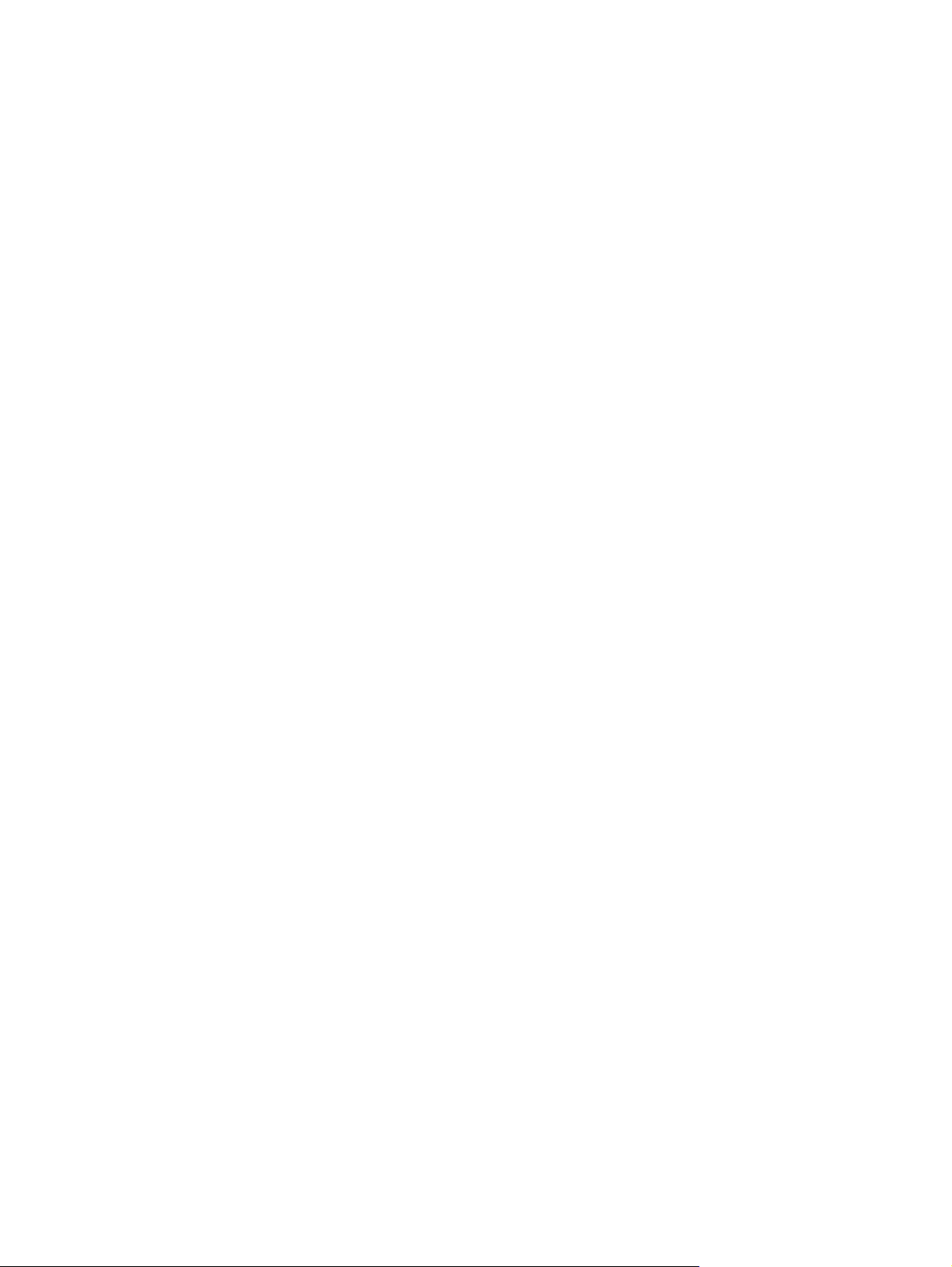
ماﺪﺨﺘﺳا ةﺰﻬﺟأ Bluetooth ﺔﻴﻜﻠﺳﻻ
ﺮﻓﻮﻳ زﺎﻬﺟ Bluetooth تﻻﺎﺼﺗا ﺔﻴﻜﻠﺳﻻ ةﺮﻴﺼﻗ قﺎﻄﻨﻟا ﻲﺘﻟا لﺪﺒﺘﺴﺗ تﻻﺎﺼﺗا ﻞﺒﻜﻟا ﺔﻴﻠﻌﻔﻟا ﻲﺘﻟا ةدﺎﻋ ﻞﺻﻮﺗ ةﺰﻬﺟﻷا ﺔﻴﻧوﺮﺘﻜﻟﻹا ﻞﺜﻣ ﺎﻣ ﻲﻠﻳ:
ةﺰﻬﺟأ ﺮﺗﻮﻴﺒﻤﻜﻟا) ﺮﺗﻮﻴﺒﻤﻜﻟا ،ﻲﺒﺘﻜﻤﻟا ﺮﺗﻮﻴﺒﻤﻜﻟا ،لﻮﻤﺤﻤﻟا PDA) ﺪﻋﺎﺴﻤﻟا ﻲﺼﺨﺸﻟا ﻲﻤﻗﺮﻟا((.
ﻒﺗاﻮﻬﻟا) ﻒﺗاﻮه ،ﺔﻳﻮﻴﻠﺧ ﻒﺗاﻮه ،ﺔﻴﻜﻠﺳﻻ ﻒﺗاﻮه ﺔﻴآذ(.
ةﺰﻬﺟأ ﺮﻳﻮﺼﺘﻟا) ،ﺔﻌﺑﺎﻄﻟا اﺮﻴﻣﺎﻜﻟا(.
(.
ةﺰﻬﺟأ تﻮﺼﻟا) ﺔﻋﺎﻤﺳ ،سأﺮﻟا تاﺮﺒﻜﻣ تﻮﺼﻟا
●
●
●
●
ﺮﻓﻮﺗ ةﺰﻬﺟأ Bluetooth ﺔﻴﻧﺎﻜﻣإ ﺮﻴﻈﻧ-ﻰﻟإ-ﺮﻴﻈﻧ ﻲﺘﻟا ﺢﻤﺴﺗ ﻚﻟ داﺪﻋﺈﺑ ﺔﻜﺒﺷ ﺔﻴﺻﻮﺼﺧ )PAN (ةﺰﻬﺟﻷ Bluetooth .لﻮﺼﺤﻠﻟ ﻰﻠﻋ
تﺎﻣﻮﻠﻌﻣ لﻮﺣ ﻦﻳﻮﻜﺗ ةﺰﻬﺟأ Bluetooth ،ﺎﻬﻣاﺪﺨﺘﺳاو ﻊﺟار تﺎﻤﻴﻠﻌﺗ ﺞﻣﺎﻧﺮﺑ Bluetooth.
Bluetooth ﺔآرﺎﺸﻣو لﺎﺼﺗا ﺖﻧﺮﺘﻧإ )ICS(
ﻻ ﻲﺻﻮﺗ ﺔآﺮﺷ HP داﺪﻋﺈﺑ ﺮﺗﻮﻴﺒﻤآ ﺪﺣاو ﻦﻤﻀﺘﻳ ﺔﻴﻨﻘﺗ Bluetooth ﻒﻴﻀﻤآ ﻪﻣاﺪﺨﺘﺳاو ةرﺎﺒﻌآ ﻞﺼﺘﺗ ةﺰﻬﺟأ ﺮﺗﻮﻴﺒﻤآ ىﺮﺧأ ﻦﻣ ﺎﻬﻟﻼﺧ
ﺖﻧﺮﺘﻧﻹﺎﺑ .ﺎﻣﺪﻨﻋ ﻞﺼﺘﻳ ازﺎﻬﺟ ﺮﺗﻮﻴﺒﻤآ وأ ﺮﺜآأ ﻦﻣ ﻚﻟذ ﺔﻄﺳاﻮﺑ ﺔﻴﻨﻘﺗ Bluetooth، ﻢﺗو ﻦﻴﻜﻤﺗ ﺔآرﺎﺸﻣ لﺎﺼﺗا ﺖﻧﺮﺘﻧإ )ICS (ﻲﻓ ﺪﺣأ ةﺰﻬﺟأ
ﺔﻜﺒﺷ Bluetooth.
،ﺮﺗﻮﻴﺒﻤﻜﻟا ﺪﻘﻓ ﻻ ﻦﻜﻤﺘﻳ ةﺰﻬﺟأ ﺮﺗﻮﻴﺒﻤﻜﻟا ىﺮﺧﻷا ﻦﻣ لﺎﺼﺗﻻا ﺖﻧﺮﺘﻧﻹﺎﺑ ﺔﻄﺳاﻮﺑ
نإ ةﻮﻗ Bluetooth ﻦﻤﻜﺗ ﻲﻓ ﻦﻣاﺰﺗ تﺎﻣﻮﻠﻌﻣ ﻞﻘﺘﻨﺗ ﻦﻴﺑ ﺮﺗﻮﻴﺒﻤﻜﻟا ةﺰﻬﺟﻷاو ﺔﻴﻜﻠﺳﻼﻟا ﺎﻤﺑ ﻲﻓ ﻚﻟذ ﻒﺗاﻮﻬﻟا ،ﺔﻟﺎﻘﻨﻟا ،تﺎﻌﺑﺎﻄﻟا تاﺮﻴﻣﺎﻜﻟا
ةﺰﻬﺟأو PDA .ﺪﻌﻳ مﺪﻋ ﺔﻴﻧﺎﻜﻣإ ﻞﻴﺻﻮﺗ يزﺎﻬﺟ ﺮﺗﻮﻴﺒﻤآ وأ ﺮﺜآأ ﻦﻣ ﻚﻟذ راﺮﻤﺘﺳﺎﺑ ﻦﻣ ﻞﺟأ ﺔآرﺎﺸﻣ ﺖﻧﺮﺘﻧﻹا ﺔﻄﺳاﻮﺑ Bluetooth اًرﻮﺼﻗ ـﻟ
Bluetooth مﺎﻈﻧو ﻞﻴﻐﺸﺘﻟا Windows.
ماﺪﺨﺘﺳا ةﺰﻬﺟأ Bluetooth ﺔﻴﻜﻠﺳﻻ ٢٠
